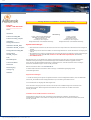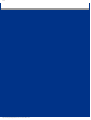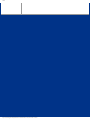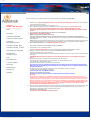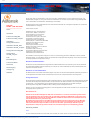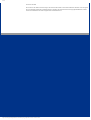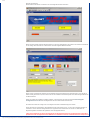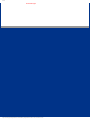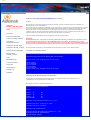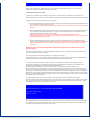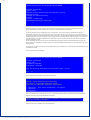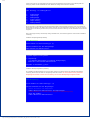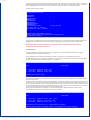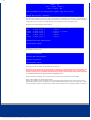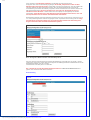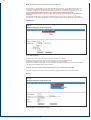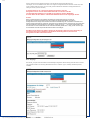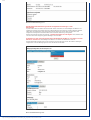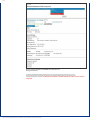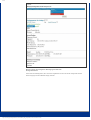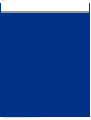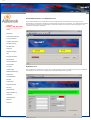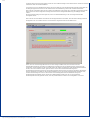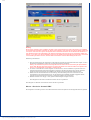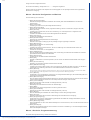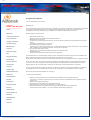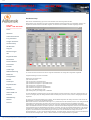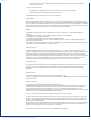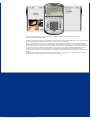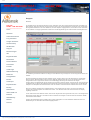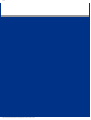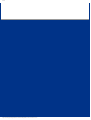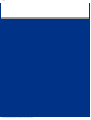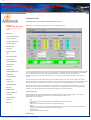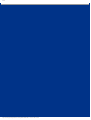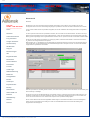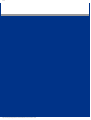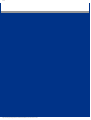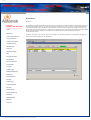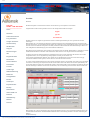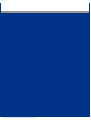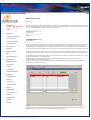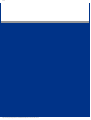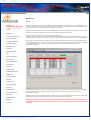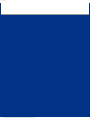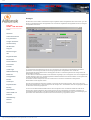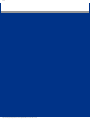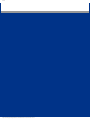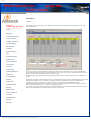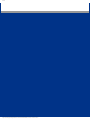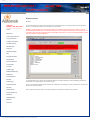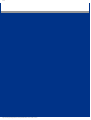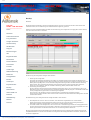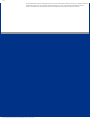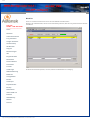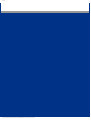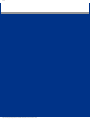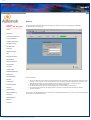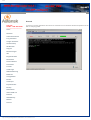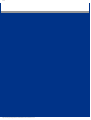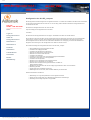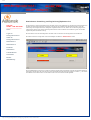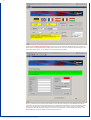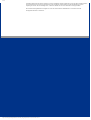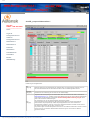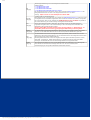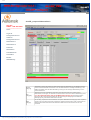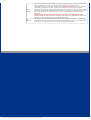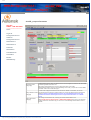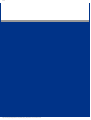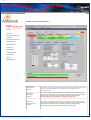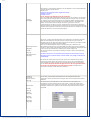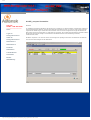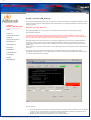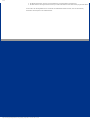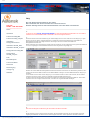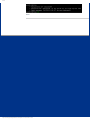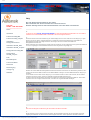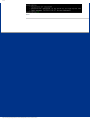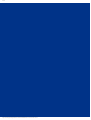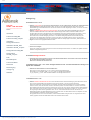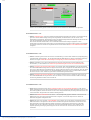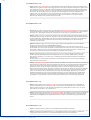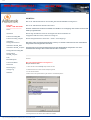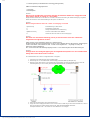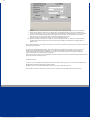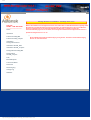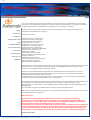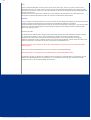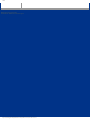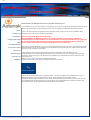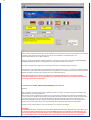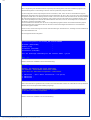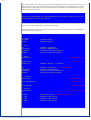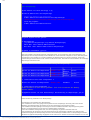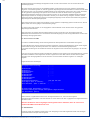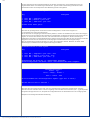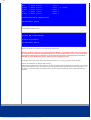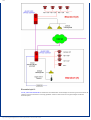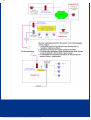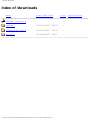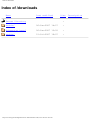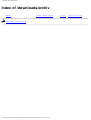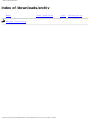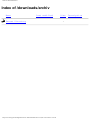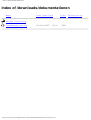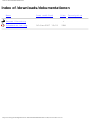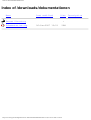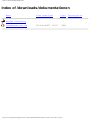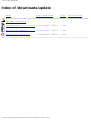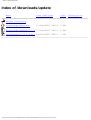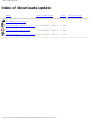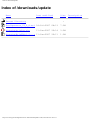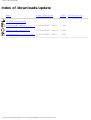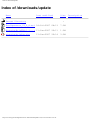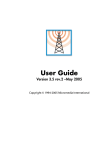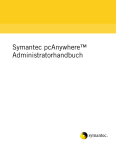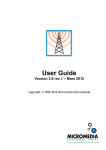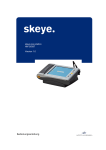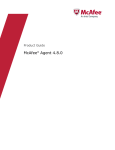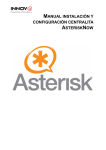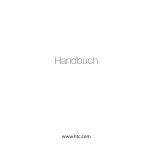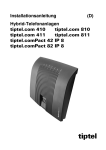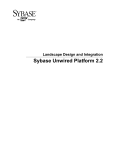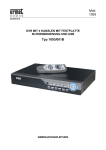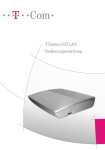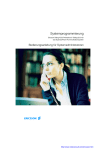Download Systemvoraussetzungen:
Transcript
Home Home | Hotline | Impressum | Wichtige Hinweise zur Installation - unbedingt vorher lesen! Hot line: 01801 - 666 626 5943 ------------------------Home Quickstart Features ALLSIP_PBX Features ALLSIP_compact Installation Konfigurationsserver Installation ALLSIP_PBX Lieferumfang: ALLSIP_PBX OFFICE-SERVER Box USB-Stick zur Installation der PBX Datenblatt der Anlage CD Setup für einen eigenen Konfigurationsserver und Installationsanleitung Systemvoraussetzungen: Installation ALLSIP_compact ● Konfiguration ALLSIP_PBX ● Konfiguration ALLSIP_compact ALLSIP_compact vorinstallierte PBX Datenblatt der Anlage CD Setup für einen eigenen Konfigurationsserver und Installationsanleitung ● ● Feste öffentliche IP-Adresse für die externe NIC oder eine entsprechend der erforderlichen Ports konfigurierte Firewall Personalcomputer für die Kommunikation mit dem Konfigurationsserver / Firefox als Browser und Zugang zum Internet Bei Installation eines eigenen Konfigurationsservers Personalcomputer mit folgenden Systemvoraussetzungen: Prozessor ab 2.0 GHz, 256 MB RAM, Partition D: mit 5 GB freiem Festplattenplatz, Win2000/XP) Kein WIN2003 Server ! FAQ Einsatzbeispiele Bitte beachten Sie : Nur bei Erfüllung der Systemvoraussetzungen kann eine wie im Folgenden beschriebene Installation reibungslos erfolgen und ein Herstellersupport als Installationsunterstützung gewährt werden. Technische Daten Wenn Sie einen ALLSIP Zertifizierungslehrgang im 802.lab besuchen, erwerben Sie damit einen 6 monatigen kostenlosen Installationssupport von der ALLSIP_HOTLINE. Download Demo-Zugang Change-Log Nähere Informationen dazu unter www.802lab.de. An dieser Stelle finden Sie Informationen über Schulungs- und Zertifizierungslehrgänge sowie Veranstaltungshinweise. HOWTOs Supportvoraussetzungen: 1. Im Fall der Nutzung eines eigenen Konfigurationsservers muss eine Möglichkeit bestehen, dass sich Mitarbeiter der ALLSIP_HOTLINE auf diesen Konfigurationsserver per Fernwartung aufschalten können. 2. Zu der PBX muss ein Zugang über SSH möglich sein. Wenn Sie keinen Lehrgang besuchen möchten, können Sie einen Installationssupport durch Erwerb eines Supportpacks ewerben. Bitte erfragen Sie die Konditionen dazu im Vertrieb von ALLNET oder bei der ALLSIP_HOTLINE. Installation durch ALLSIP-Techniker in Ihrem Haus: Als Dienstleistung bietet die ALLSIP_HOTLINE eine kostenpflichtigen Installation, Konfiguration und Inbetriebnahme der PBX in Ihrem Hause an. Erfragen Sie die Preise dazu im Vertrieb von ALLNET oder bei der ALLSIP_HOTLINE. http://www.allsip-pbx-konfigurationsserver.de/ (1 von 2)19.07.2007 15:45:57 Home http://www.allsip-pbx-konfigurationsserver.de/ (2 von 2)19.07.2007 15:45:57 Home Home | Hotline | Impressum | Home Einführung Installation Konfiguration PBX FAQ Einsatzbeispiele Technische Daten Lieferumfang: ALLSIP_PBX OFFICE-SERVER Box USB-Stick zur Installation der PBX Datenblatt der Anlage CD Setup für einen eigenen Konfigurationsserver und Installationsanleitung ALLSIP_compact vorinstallierte PBX Datenblatt der Anlage CD Setup für einen eigenen Konfigurationsserver und Installationsanleitung Systemvoraussetzungen: Download ● Demo-Zugang ● Change-Log HOWTOs ● ● Feste öffentliche IP-Adresse für die externe NIC oder eine entsprechend der erforderlichen Ports konfigurierte Firewall Personalcomputer für die Kommunikation mit dem Konfigurationsserver / Firefox als Browser und Zugang zum Internet Bei Installation eines eigenen Konfigurationsservers Personalcomputer mit folgenden Systemvoraussetzungen: Prozessor ab 2.0 GHz, 256 MB RAM, Partition D: mit 5 GB freiem Festplattenplatz, Win2000/XP) Kein WIN2003 Server ! Bitte beachten Sie : Nur bei Erfüllung der Systemvoraussetzungen kann eine wie im Folgenden beschriebene Installation reibungslos erfolgen und ein Herstellersupport als Installationsunterstützung gewährt werden. Wenn Sie einen ALLSIP Zertifizierungslehrgang im 802.lab besuchen, erwerben Sie damit einen 6 monatigen kostenlosen Installationssupport von der ALLSIP_HOTLINE. Nähere Informationen dazu unter www.802lab.de. An dieser Stelle finden Sie Informationen über Schulungs- und Zertifizierungslehrgänge sowie Veranstaltungshinweise. Supportvoraussetzungen: 1. Im Fall der Nutzung eines eigenen Konfigurationsservers muss eine Möglichkeit bestehen, dass sich Mitarbeiter der ALLSIP_HOTLINE auf diesen Konfigurationsserver per Fernwartung aufschalten können. 2. Zu der PBX muss ein Zugang über SSH möglich sein. Wenn Sie keinen Lehrgang besuchen möchten, können Sie einen Installationssupport durch Erwerb eines Supportpacks ewerben. Bitte erfragen Sie die Konditionen dazu im Vertrieb von ALLNET oder bei der ALLSIP_HOTLINE. Installation durch ALLSIP-Techniker in Ihrem Haus: Als Dienstleistung bietet die ALLSIP_HOTLINE eine kostenpflichtigen Installation, Konfiguration und Inbetriebnahme der PBX in Ihrem Hause an. Erfragen Sie die Preise dazu im Vertrieb von ALLNET oder bei der ALLSIP_HOTLINE. http://www.allsip-pbx-konfigurationsserver.de/index.htm (1 von 2)19.07.2007 15:45:58 Home http://www.allsip-pbx-konfigurationsserver.de/index.htm (2 von 2)19.07.2007 15:45:58 Home Home | Hotline | Impressum | Hot line: 01801 - 666 626 5943 Hotline Für Teilnehmer an einem ALLSIP Zertifizierungslehrgang im 802.lab steht ein 6 monatiger Installationssuppot unter der Hotline Home 01801 6666265943 - zum Citytarif von 09.00 Uhr bis 17.00 Uhr Quickstart Features ALLSIP_PBX für 4,6 Cent pro Minute Features ALLSIP_compact zur Verfügung. Installation Konfigurationsserver Supportmail : [email protected] Installation ALLSIP_PBX Installation ALLSIP_compact Konfiguration ALLSIP_PBX Konfiguration ALLSIP_compact FAQ Einsatzbeispiele Technische Daten Download Demo-Zugang Change-Log HOWTOs http://www.allsip-pbx-konfigurationsserver.de/Hotline.htm19.07.2007 15:45:59 Home Home | Hotline | Impressum | Hot line: 01801 - 666 626 5943 Impressum Gesellschaft: ALLNET GmbH Home Quickstart Features ALLSIP_PBX Features ALLSIP_compact Installation Konfigurationsserver Installation ALLSIP_PBX Installation ALLSIP_compact Konfiguration ALLSIP_PBX Konfiguration ALLSIP_compact FAQ Einsatzbeispiele Maistrasse 2 82110 Germering Tel. +49 (0)89 894 222 - 22 FAX +49 (0)89 894 222 - 33 Email: [email protected] Sitz der Gesellschaft: Maistrasse 2 82110 Germering Geschäftsführer: Wolfgang Marcus Bauer Handelsregister: Amtsgericht München HRB 95 992 Umsatzsteueridentifikationr.: DE 128 214 294 Swift Code: BYLA DEM 1 FFB Iban Nr.: IBAN DE61 7005 3070 0002 7745 94 WEEE: DE 13101093 Technische Daten Download Demo-Zugang Change-Log HOWTOs http://www.allsip-pbx-konfigurationsserver.de/Impressum.htm19.07.2007 15:46:00 Home Home | Hotline | Impressum | Kurzbeschreibung der Installationsschritte zur Inbetriebnahme einer ALLSIP_compact PBX: 1. Hot line: 01801 - 666 626 5943 ------------------------Home Quickstart 2. 3. 4. 5. Features ALLSIP_PBX Features ALLSIP_compact Installation Konfigurationsserver Installation ALLSIP_PBX Installation ALLSIP_compact Konfiguration ALLSIP_PBX Konfiguration ALLSIP_compact FAQ Einsatzbeispiele Technische Daten Download Demo-Zugang Change-Log HOWTOs 6. Entscheidung - eigener Konfigurationsserver oder öffentlicher Konfigurationsserver (http://www.allsip-pbxkonfigurationsserver.de:8020) Wenn öffentlicher Konfigurationsserver fortfahren mit 7. Wenn eigener Konfigurationsserver- Installations-CD in CD-ROM einlegen und alle Fragen positiv beantworten. Systemvoraussetzungen beachten! Es sind keine weiteren Einstellungen oder weiterführende Konfigarationen des SSH-Servers erforderlich. Auftetende Meldungen können ignoriert werden! PC neu starten oder OpenSSH-Dienst an diesem PC manuell starten. Download des notwendigen Updates: Schritt 1: Registrieren der PBX unter der URL: http://www.allsip-pbx-konfigurationsserver.de:8020 (mit Firefox öffnen) und Updateservice/Registrierung auswählen. Pflichtfelder ausfüllen. Es wird eine E-Mail mit dem Zugriffscode auf die Updatedatenbank generiert und versendet. Schritt 2: Nach Erhalt der Mail mit Seriennummer der Anlage und der übermittelten Zugangskennung einloggen und das aktuellste Update für die Anlagenversion herunterladen und am Konfigurationsserver installieren. Neu installiertes Desktop-Icon "ALLSIP_Konfigurator.ssl" starten. Wenn Fehler in diesem Prozess auftreten: Hotline kontaktieren! 7. Inbetriebnahme der vorinstallierten PBX. Mit Firefox URL http://192.168.90.1 an einem im gleichen Netzwerk befindlichen Rechner öffnen 8. Weiteres Vorgehen entsprechend den Schritten Installation ALLSIP_compact. Netzwerk, Personalisierung, ISDN Hardware Unter System die Einträge prüfen und wenn alle Einträge angenommen wurden, dann zum Konfigurationsserver übertragen ACHTUNG: Während dieses Vorganges muss der Konfigurationsserver von der PBX aus erreichbar sein !!! 9. Aufruf der Konfiguration der PBX am Konfigurationsserver mit der URL: http://xxx.xxx.xxx.xxx:8020 (xxx.xxx.xxx.xxx ist die IP des Konfigurationsservers) Im Startbildschirm "Administrator" wählen. Es muss ein Browserfenster erscheinen, mit dem Hinweis: "Es wurde eine neue zu initialisierende Anlage oder eine Anlage mit einem Hardwareupdate gefunden. Bitte geben Sie die dazugehörige Seriennummer ein oder verlassen Sie ohne Initialisierung das Fenster mit dem Ende-Button. " Die Seriennummer der Anlage ist einzugeben und der erste Button "Weiter" zu drücken. Im gelben Feld muss die Meldung erscheinen: "Seriennummer OK, - bitte Weiter drücken !" Danach muss die Meldung erscheinen: Die Anlage muß neu initialisiert werden - zum Initialisieren Fertigstellen drücken" Achtung: Bei der ersten Anmeldung nach Installation der PBX an dem Konfigurationsserver laufen alle Routinen zur Installation der erforderlichen Parameter und Dateien ab. Diese erste Anmeldung nimmt demnach eine längere Zeit als gewöhnlich in Anspruch. Wenn Sie einen eigenen Konfigurationsserver betreiben beobachten Sie den Monitor des Webservers. In einer DOS-Box werden Sie zur Bestätigung der SSH-Kommunikation zwischen den Servern aufgefordert. Geben Sie dazu ein "y" ein. Dies ist nur einmal erforderlich. Wenn Sie den öffentlichen Konfigurationsserver benutzen, müssen Sie nach Anmeldung die Hotline anrufen, damit die SSHKommunikation mit der PBX bestätigt werden kann. 10. Nach Erscheinen der Aufforderung zum erneuten Anmelden ist die PBX betriebsbereit. Im Verzeichnis d:\a_pbx\ wird über den Installationsvorgang ein Protokoll abgelegt. Die Protokolldatei ist mit der Seriennummer.txt bezeichnet. In dieser Datei muss als letzter Eintrag stehen: Konfiguration vollständig =ok Ist dies nicht der Fall kontaktieren Sie die Hotline ! http://www.allsip-pbx-konfigurationsserver.de/quickstart.html19.07.2007 15:46:00 Home Home | Hotline | Impressum | Die ALLSIP_PBX eine fortschrittliche VoIP-Lösung für kleine, mittelständische und auch große Unternehmen. Ihre Skalierbarkeit ermöglicht es eine große Anzahl von Nebenstellen zu verwalten und entweder als eigenständige PBX oder in Kombination mit traditionellen Telefonanlagen zu betreiben. Hot line: 01801 - 666 626 5943 ------------------------Home Quickstart Features ALLSIP_PBX Features ALLSIP_compact Installation Konfigurationsserver Installation ALLSIP_PBX Installation ALLSIP_compact Konfiguration ALLSIP_PBX Konfiguration ALLSIP_compact FAQ Die PBX basiert auf der Asterisk Software und stellt somit dem Betreiber ein umfangreiches Spektrum an modernsten Funktionalitäten zur Verfügung. Insbesondere sind das: Zeitgesteuerte Tag- / Nachtschaltung Anrufe halten / Makeln / Call Pickup Anrufweiterleitung / Anrufumleitung Anrufe parken / Music on hold Anrufbeantworter für jeden Teilnehmer Ansagetexte / Konferenzsystem(e) Gruppenrufnummern (Call Queing) Warteschlangen / Callcenter-Funktionalität Interactive Voice Response (IVR) Rufinitiierung per SMS Callthrough für definierte Anrufer ENUM / Kurzwahlen / grafischer Monitor Anzeige Anrufername Komfortable CDR Auswertung Automatisches Backup der Konfiguration Faxserver für jeden Teilnehmer GSM-Gateway zum Mobilfunknetz Die Installation und Konfiguration erfolgt durch einen zum Lieferumfang gehörenden USB-Stick und kann jederzeit wiederholt werden. In einem Dialog werden die erforderlichen Anlagenparameter abgefragt, danach wird automatisch die anlagenspezifische Konfiguration erzeugt. Einsatzbeispiele Technische Daten Betrieb mit zwei Netzwerkkarten: Demo-Zugang Die PBX ist mit zwei Netzwerkkarten ausgestattet. Eine Netzwerkkarte dient der Verbindung zum internen Netzwerk. Die zweite Netzwerkkarte stellt die Verbindung zum Internet her. Im Normalfall sollte die externe Netzwerkkarte eine öffentliche IP-Adresse erhalten. Change-Log Betrieb mit nur einer Netzwerkkarte: Download HOWTOs Ein Betrieb hinter einer Firewall ist ebenfalls möglich. Dazu wird nur die interne Netzwerkkarte in Betrieb genommen. In der Konfiguration der Firewall sind die erforderlichen Ports sowie ein entsprechender NAT zu konfigurieren. Konfigurationsserver: Die Konfiguration der PBX erfolgt mittels eines Konfigurationsservers, mit dem die PBX einen Datenaustausch per SSH durchführt. Die Konfiguration der Nebenstellen und des Verhaltens der PBX wird offline an dem Konfigurationsserver vorgenommen - nach Fertigstellung der Konfigurationsarbeit wird die Konfiguration auf die PBX übertragen. Die Konfiguration erfolgt über ein WEB-Interface im Dialog mit dem Konfigurationsserver. Dadurch ist eine hohe Datensicherheit gegeben, da die Konfiguration der PBX immer mindestens noch einmal auf dem Konfigurationsserver gesichert ist. Bitte beachten Sie: Garantie für die Funktionsfähigkeit der PBX wird vom Hersteller nur unter der Voraussetzung übernommen, dass die Installation über die Prozeduren des im Lieferumfang enthaltenen USB-Sticks vorgenommen wird. Jegliche Änderungen am Inhalt der auf dem USB-Stick enthaltenen Dateien führen zum Garantieverlust und zum Nichtfunktionieren der gesamten Anlage. Die Konfiguration der Funktionen der PBX erfolgt ausschließlich über den Konfigurationsserver. Manuelle Einträge oder Veränderungen an den durch den Konfigurationsserver auf die Anlage geschriebenen Files führen zu Funktionsstörungen der PBX. Im Fall, dass zur Korrektur eigenmächtiger Veränderungen die Supporthotline in Anspruch genommen werden muß, wird dieser Support nur kostenpflichtig geleistet. Erläuterung des BOX Front An der Frontblende befinden sich zwei Taster und ein Panel. Der Taster “Power” mit grüner LED dient dem Einschalten http://www.allsip-pbx-konfigurationsserver.de/features_allsip_pbx.htm (1 von 2)19.07.2007 15:46:01 Home der PBX. Der Taster "Reset" mit roter LED führt im Fehlerfall nach Betätigung zum Reset der PBX. Benutzen Sie den “Reset”-Taster nur im absoluten Notfall, da dadurch das Filesystem der PBX in Mitleidenschaft gezogen werden kann. Das Panel dient zum Anschluss des USB-Sticks für die Installation der Anlage sowie zur Überwachung der Temperatur an kritischen Bauteilen der PBX mit optischer und akustischer Alarmfunktion. Rückseite An der Rückseite der PBX befindet sich der 230V Anschluss für das mitgelieferte Netzkabel, der Anschluss für die Tastatur sowie der Monitoranschluss. Eine Maus ist für den Betrieb der PBX nicht erforderlich. Die Netzwerkkarte auf dem Mainboard der Anlage ist als externe Netzwerkkarte vordefiniert. In den Slots der PBX befinden sich die interne Netzwerkkarte und die jeweils entsprechend der Anlagenvariante enthaltenen ISDN Karten oder analogen Karten.. Anschluss der PBX Der Anschluss der PBX ist einfach. Bringen Sie zunächst das Gerät an den dafür bestimmten Standort. Bei der 19"Variante ist der Einbau in einen dafür vorgesehenen Schrank vorzunehmen. Befestigen Sie mit entsprechenden Halterungen das Gerät an den Befestigungsleisten. Das Tischgerät kann an beliebigen Standorten aufgestellt werden. Schließen Sie das 230V Stromversorgungskabel, Tastatur sowie das interne LAN-Kabel und das externe LAN-Kabel an die dafür vorgesehenen Netzwerkkarten an. Beachten Sie bitte: Der Anschluss der ISDN- bzw. Netzwerkkabel erfolgt anhand des dem Gerät beiliegenden Anschlussplans. http://www.allsip-pbx-konfigurationsserver.de/features_allsip_pbx.htm (2 von 2)19.07.2007 15:46:01 Home Home | Hotline | Impressum | Die ALLSIP_compact eine VoIP-PBX für kleine Unternehmen bis maximal 20 Nebenstellen. Die PBX basiert auf der Asterisk Software und stellt somit dem Betreiber ein umfangreiches Spektrum an modernen Funktionalitäten zur Verfügung. Hot line: 01801 - 666 626 5943 ------------------------Home Insbesondere sind das: Konfiguration ALLSIP_PBX maximal 20 SIP oder IAX-Accounts Faxserver zum Empfangen und versenden von Telefaxen Anrufbeantworter (Voicebox) für jede Nebenstelle Videounterstützung beim Einsatz von Softphones Versand der Inhalte der Voicebox per E-Mail Versand eingegangener Telefaxe per E-Mail Weiterleitung permanent oder nach Zeit an der Nebenstelle Benachrichtigung per SMS bei verpassten Anrufen Parken eingehender Anrufe und Verbindung mit diesen wartenden Anrufern Tag- / Nachtschaltung an Wochenten und Samstag/Sonntag Callthrough individuelle Konfiguration der Ansagen Verbindung mit einem SIP-Provider Verbindung mit einem IAX-Provider vier Gruppen mit je vier Teilnehmern ein Konferenzraum ein IVR mit vier Optionen Konfiguration ALLSIP_compact Die ALLSIP_compact wird vorinstalliert ausgeliefert. Über ein HTML-Interface werden die zur Nutzung erforderlichen Eingaben vorgenommen, geprüft und dem Konfigurationsserver zur Verfügung gestellt. FAQ Die Anlage wird mit einer Netzwerkkarte ausgeliefert: Quickstart Features ALLSIP_PBX Features ALLSIP_compact Installation Konfigurationsserver Installation ALLSIP_PBX Installation ALLSIP_compact Einsatzbeispiele Technische Daten Ein Betrieb hinter einer Firewall ist möglich. In der Konfiguration der Firewall sind die erforderlichen Ports sowie ein entsprechender NAT zu konfigurieren. Download Konfigurationsserver: Demo-Zugang Change-Log HOWTOs Die Konfiguration der PBX erfolgt mittels eines Konfigurationsservers, mit dem die PBX einen Datenaustausch per SSH durchführt. Die Konfiguration der Nebenstellen und des Verhaltens der PBX wird offline an dem Konfigurationsserver vorgenommen - nach Fertigstellung der Konfigurationsarbeit wird die Konfiguration auf die PBX übertragen. Die Konfiguration erfolgt über ein WEB-Interface im Dialog mit dem Konfigurationsserver. Dadurch ist eine hohe Datensicherheit gegeben, da die Konfiguration der PBX immer mindestens noch einmal auf dem Konfigurationsserver gesichert ist. Bitte beachten Sie: Garantie für die Funktionsfähigkeit der PBX wird vom Hersteller nur unter der Voraussetzung übernommen, dass die Installation über die Prozeduren des HTML-Interfaces vorgenommen wird. Jegliche Änderungen am Inhalt der auf der PBX vorinstallierten Grundkonfiguration führt zum Garantieverlust und kann in der Nichtfunktionieren der gesamten Anlage münden. Die Konfiguration der Funktionen der PBX erfolgt ausschließlich über den Konfigurationsserver. Manuelle Einträge oder Veränderungen an den durch den Konfigurationsserver auf die Anlage geschriebenen Files führen zu Funktionsstörungen der PBX. Im Fall, dass zur Korrektur eigenmächtiger Veränderungen die Supporthotline in Anspruch genommen werden muss, wird dieser Support nur kostenpflichtig geleistet. Erläuterung des BOX Front An der Frontblende befinden sich zwei Taster und ein Panel. Der Taster “Power” dient dem Einschalten der PBX. Der Taster "Reset" mit führt im Fehlerfall nach Betätigung zum Reset der PBX. Benutzen Sie den “Reset”-Taster nur im absoluten Notfall, da dadurch das Filesystem der PBX in Mitleidenschaft gezogen werden kann. Rückseite An der Rückseite der PBX befindet sich der 230V Anschluss für das mitgelieferte Netzteil, der Anschluss für die Tastatur sowie der Monitoranschluss. Eine Maus ist für den Betrieb der PBX nicht erforderlich. Im Slot der PBX befindet sich eine ISDN-Karte mit der dem Modell entsprechenden Anzahl von ISDN-Ports. http://www.allsip-pbx-konfigurationsserver.de/features_allsip_compact.htm (1 von 2)19.07.2007 15:46:01 Home Anschluss der PBX Der Anschluss der PBX ist einfach. Bringen Sie zunächst das Gerät an den dafür bestimmten Standort. Das Tischgerät kann an beliebigen Standorten aufgestellt werden. Schließen Sie das 230V Stromversorgungskabel/Netzteil, Tastatur sowie das LAN-Kabel an die dafür vorgesehenen Netzwerkkarten an. http://www.allsip-pbx-konfigurationsserver.de/features_allsip_compact.htm (2 von 2)19.07.2007 15:46:01 Home Home | Hotline | Impressum | Zur Inbetriebnahme eines eigenen Konfigurationsservers gehen Sie bitte in folgender Reihenfolge vor: 1. Entscheiden Sie, ob Sie einen eigenen Konfigurationsserver oder den öffentlichen Konfigurationsserver nutzen werden. Ein Wechsel des Konfigurationsservers ist nicht ohne späteren zusätzlichen Aufwand verbunden. Hot line: 01801 - 666 626 5943 ------------------------Home Quickstart Features ALLSIP_PBX Features ALLSIP_compact Installation Konfigurationsserver Installation ALLSIP_PBX Installation ALLSIP_compact Konfiguration ALLSIP_PBX 2. Wenn Sie einen eigenen Konfigurationsserver betreiben wollen, beginnen Sie mit der Installation dieses Konfigurationsservers an einer Windows Arbeitsstation. Beachten Sie folgende Systemvoraussetzungen: Windows 2000/XP, 256 MB RAM, Prozessor ab 2,0 GHz, Laufwerk D mit mindestens 5 GB freiem Festplattenspeicher, keine Firewall bei nur internem Einsatz, das entstehende Verzeichnis d:\a_pbx muß von einem ggf. existierenden Onlinevirenscanner ausgeschlossen werden (Datenbank!), Firefox als Browser für die Kommunikation mit dem Konfigurationsserver vom Client aus. Wenn Sie den Konfigurationsserver auch von extern über das Internet erreichen wollen, sollten Sie eine Firewall zwischenschalten. Für die Kommunikation des Konfigurationsservers mit dem ALLSIP_PBX OFFICE-SERVER sind die Ports 22 und 8020 freizuschalten. 3. Zur Installation des Konfigurationsservers legen Sie die mitgelieferte CD in das Gerät ein. Die Installationsroutine startet automatisch. Beantworten Sie alle Fragen positiv, bzw. bestätigen Sie angezeigte Meldungen. Wenn Ihr Rechner nach Durchlauf der Installation nicht selbständig neu startet, starten Sie den Rechner bitte neu. Danach muß ein neues Icon auf Ihrem Desktop erscheinen. Dieses Icon können Sie zum Start des Konfigurationsservers benutzen. Konfiguration ALLSIP_compact FAQ Einsatzbeispiele Technische Daten Download Demo-Zugang Change-Log 4. Wenn Sie den Konfigurationsserver gestartet haben, muß das Kontrollfenster des Webservers auf Ihrem Desktop erscheinen. Der Konfigurationsserver ist nur für die Inbetriebnahme der PBX und für Konfigurationsänderungen erforderlich. Nur in diesem Zusammenhang muß der Server gestartet sein. Für den normalen Betrieb der Telefonanlage ist es nicht notwendig den Konfigurationsserver geöffnet zu halten. Sie können das Fenster des Konfigurationsservers minimieren oder schließen. HOWTOs . 5. Öffnen Sie zur Kontrolle der Funktionsfähigkeit von einem anderen beliebigen Gerät den Firefox-Browser mit der IPAdresse des von Ihnen installierten Konfigurationsservers am Port 8020( http://xxx.xxx.xxx.xxx:8020 ). Sie müssen den Browser für Popups von dieser URL freischalten. Beachten Sie die Meldung in der Zeile unterhalb der http://www.allsip-pbx-konfigurationsserver.de/Installation_konfigurationsserver.htm (1 von 3)19.07.2007 15:46:02 Home Menues des Browsers. Danach wählen Sie die URL nochmals an. Es muß folgendes Fenster erscheinen: Bereits an dieser Stelle verzweigt die Menueführung in Richtung Administration oder Client für die einzelnen Teilnehmer an der Anlage. Nach Auswahl von “Administrator” erscheint folgende Bildschirmmaske: Damit sind die vorbereitenden Arbeiten für die Installation des Konfigurationsservers abgeschlossen. Wenn Sie bis zu diesem Punkt gekommen sind, dann können Sie mit der Installation von Betriebssystem und Telefonanlagensoftware an der BOX fortfahren. Sollten im Verlauf der Installation Probleme auftreten, informieren Sie sich bitte auf der Seite www.allsip-pbx- konfigurationsserver.de über die Möglichkeiten mit der Hotline Kontakt aufzunehmen. Sie haben mit Erwerb der Anlage einen 6-monatigen kostenlosen Installationssupport erworben. Sehen Sie bitte auch regelmäßig im Downloadbereich des Supportservers nach, um sich über verfügbare Updates zu informieren. Lassen Sie Ihren Konfigurationsserver registrieren. Sie erhalten dann für die Zeit von 6 Monaten ab Registrierungsdatum kostenlos alle Updates für Ihren Konfigurationsserver. Laden Sie auf jeden Fall vor dem ersten Zugriff auf den Konfigurationsserver eine möglicherweise vorhandene Updateversion der Konfigurationsserver-Software von dem Server herunter. Installieren Sie diese entsprechend http://www.allsip-pbx-konfigurationsserver.de/Installation_konfigurationsserver.htm (2 von 3)19.07.2007 15:46:02 Home der Anweisungen. http://www.allsip-pbx-konfigurationsserver.de/Installation_konfigurationsserver.htm (3 von 3)19.07.2007 15:46:02 Home Home | Hotline | Impressum | Installation des ALLSIP_PBX OFFICE-SERVERS (Inbetriebnahme) Überblick: Hot line: 01801 - 666 626 5943 ------------------------Home Nach Verbindung von Spannungsversorgungskabel, Netzwerk, Tastatur und Monitor erfolgt die Installation des Betriebssystems und der PBX Software. Dazu stecken Sie den mitgelieferten USB-Stick in das Frontpanel und schalten die Anlage durch Betätigen des “Power”Tasters ein. Möglicherweise müssen Sie die Bootreihenfolge im BIOS verändern, damit der Bootvorgang vom USBStick erfolgen kann. Für die Erstinstallation ist die Bootreihenfolge werksseitig voreingestellt. Bei wiederholter Installation muß die richtige Bootreihenfolge wiederhergestellt werden. Es ist auch möglich durch Drücken der F11 Taste beim Booten aus dem Bootmenü das enstprechende Bootdevice auszuwählen. Quickstart Features ALLSIP_PBX Verbinden Sie die Netzwerkkarten in der erforderlichen Form mit den Patchkabeln. Features ALLSIP_compact ACHTUNG ! Die Netzwerkkarte eth0 - vorgesehen für die interne Netzwerkverbindung - befindet sich in den Slots, eth1 für die externe Netzwerkverbindung zum Internet (WAN) befindet sich on Board. Im Sonderfall kann auf eine externe Verbindung verzichtet werden, wenn die Verbindung zum Internet über einen Firewall/NAT-Router unter Nutzung der internen Netzwerkkarte hergestellt wird oder wenn keine Verbindung zum Internet gewünscht wird. Installation Konfigurationsserver Installation ALLSIP_PBX Installation ALLSIP_compact Konfiguration ALLSIP_PBX Die Anlage startet und bootet von dem USB-Stick. Folgende Aktionen werden von der PBX ausgeführt: 1. Auswahl der Installationssprache Konfiguration ALLSIP_compact FAQ Installationssystem for the ALLSIP_PBX Office-Server Einsatzbeispiele Please h de for en for sp for fr for it for Please Technische Daten Download Demo-Zugang Change-Log choose your language (enter h for help) german english spanish french italian choose your language (enter h for help) HOWTOs 2. Übertragung des Betriebssystems und der Software Im Folgenden wird die Festplatte der PBX eingerichtet, die Installationsquellen werden geprüft und die Installationsarchive auf die Festplatte der PBX kopiert. Die weiteren Schritte der Installation bestehen aus: Prüfen der Installationsquellen Archiv Archiv - 01 Archiv - 02 Archiv - 03 Seriennummer OK OK OK OK Kopieren der Installationsarchive ca. 5 min. Installation des 1. Archives ca 2 min. Installation des 2. Archives Erstellen der Verzeichnisse Vorinstallation der ALLSIP_PBX Software ca. 1 min Systeminstallation abgeschlossen Zum Fortfahren [Enter] http://www.allsip-pbx-konfigurationsserver.de/Installation_allsip_pbx.htm (1 von 9)19.07.2007 15:46:05 Home Damit ist die Installation des Betriebssystems und der Software der PBX abgeschlossen. In einem weiteren Installationsschritt wird das Netzwerk der PBX konfiguriert. 3. Netzwerkkonfiguration der PBX Legen Sie vor Installation die IP-Adressen, Subnetmasken und das Gateway der PBX fest. Die Installation der Netzwerkverbindungen gestaltet sich unterschiedlich entsprechend der möglichen Einbindung der PBX in das Netzwerk. Folgende Grundkonfigurationsmöglichkeiten sind gegeben: 1. Die interne Netzwerkkarte erhält eine IP-Adresse aus dem privaten Netzwerk, die externe Netzwerkkarte erhält eine IP-Adresse aus dem öffentlichen Internet. Alle IP-Telefone im internen Netzwerk sind direkt erreichbar, externe IP-Telefone können sich direkt mit der PBX verbinden. 2. Die interne Netzwerkkarte erhält eine IP-Adresse aus dem privaten Netzwerk, die externe Netzwerkkarte erhält eine IP-Adresse aus der definierten DMZ. Je nachdem wie die DMZ konfiguriert ist kann die PBX aus dem öffentlichen Netzwerk über die DMZ erreicht werden. Mit dieser Konfiguration wird es möglich in komplexen Netzwerkumgebungen die PBX mit zwei unterschiedlichen Netzwerken zu betreiben, ohne zwingend einen direkten Zugang zum Internet über die zweite Netzwerkschnittstelle bereit zu stellen. 3. Die interne Netzwerkkarte erhält eine IP-Adresse aus dem privaten Netzwerk, auf die Inbetriebnahme der zweiten externen Netzwerkkarte wird verzichtet. Möglicherweise soll bewusst keine Verbindung zum öffentlichen Internet hergestellt werden, oder die Verbindung wird über ein Gateway oder Firewall im privaten Netzwerk hergestellt. Beachten Sie bitte: Eine falsche Konfiguration der Netzwerke der PBX führen zum Nichtfunktionieren der gesamten Anlage ! Hostname und Domain können für individuelle Belange eingegeben werden. Erfolgt keine Eingabe wird für Host der Wert “VoIP-PBX” automatisch eingetragen. Die IP-Konfiguration der beiden Netzwerkkarten ist sorgfältig vorzunehmen ! Die IP-Adressen dürfen nicht im gleichen Netzwerk liegen. Beachten Sie, dass falsche Einträge bei Subnetmaske und Broadcast Fehlfunktionen an der Anlage und in Ihrem Netzwerk nach sich ziehen können. Im Fall, dass eine Internetverbindung eingerichtet wird, muß mindestens ein DNS-Server eingetragen werden. Die Angaben zu DNS-Server und Gateway werden geprüft. Bei fehlerhaften Einträgen wird die Installation nicht weitergeführt, da die Anlage nicht ordnungsgemäß funktionieren kann. Der IP-Konfigurationsdialog wird solange neu eingeblendet, bis alle Werte funktional konfiguriert sind. Zunächst wird durch einen Ping geprüft, ob der angegebene DNS Server erreichbar ist. Ist dies der Fall, erfolgt die Prüfung ob der angegebene DNS Server eine Namensauflösung durchführen kann. Dafür wird versucht einen Ping an die Adresse ‘de.pool.ntp.org’ durchzuführen. Wenn das erfolgreich ist, wird davon ausgegangen dass der angegebene Nameserver eine fehlerfreie Namensauflösung durchführen kann. Beim Eintragen von mehreren Nameservern werden Einträge, die nicht ordentlich arbeiten, automatisch entfernt und die weiteren Einträge rücken nach. Ein funktionsfähiger Nameserver muß aber verfügbar sein. Die Netzwerkkonfiguration beginnt mit der Erfassung des Hostnamens und der Internetdomain der PBX. Nach dem Erfassen dieser beiden Einträge kann in die Konfiguration des smtp-Relayservers verzweigt werden. Dieser ist in Fällen notwendig, bei denen die PBX durch die geplante Internetkonfiguration, dynamische ip-Adressen, Mails nicht direkt an die erforderlichen Mailserver senden kann. Netzwerkkonfiguration des ALLSIP_PBX OFFICE-SERVERS Hostname [ALLSIP-PBX] Domain [site] : : Nach dem Erfassen dieser beiden Einträge kann in die Konfiguration des smtp-Relayservers verzweigt werden. Dieser ist in Fällen notwendig, bei denen die PBX durch die geplante Internetkonfiguration, dynamische ip-Adressen, Mails nicht direkt an die erforderlichen Mailserver senden kann. http://www.allsip-pbx-konfigurationsserver.de/Installation_allsip_pbx.htm (2 von 9)19.07.2007 15:46:05 Home Netzwerkkonfiguration des ALLSIP_PBX OFFICE-SERVERS Hostname [ALLSIP-PBX] : Domain [site] : SMTP-Relay-Server Einstellungen Konfigurieren? yes/[no]: SMTP-Relay-Server : Username zur Authentifizierung : Passwort : Passwort (wiederholung) : Absenderbeschreibung der ALLSIP_PBX: : Nach Fertigstellung oder Nichtauswahl der smtp-Relayserverkonfiguration führt das Installationsprogramm die Netzwerkkonfiguration mit der Abfrage nach der internen ip-Adresse (eth0) der PBX fort. Für die Konfiguration eines smtp-Relayservers ist zu beachten, dass, wenn der Server außerhalb des eigenen Netzwerkes angegeben wird (wird entschieden nach Konfiguration der eth0), dann nicht mehr ohne Internetzugang konfiguriert werden kann. Die Abfrage danach enfällt. !!! Es muß in diesem Fall eine Methode für die Erreichbarkeit des Internets angegeben werden !!! Weiterhin muß in jedem Fall mit einem DNS Server gearbeitet werden, auch wenn der smtp-Relayserver innerhalb des Netzwerkes der PBX steht, wenn für den Relayserver ein DNS Name und keine ip-. Adresse angegeben wurde. Die Erreichbarkeit des Servers wird mit den im Konfigurationsprogramm üblich verwendeten Methoden geprüft. Die Relayfunktion des angegebenen Servers wie die eventuell notwendigen Benutzernamen und Passwörter können nicht geprüft werden. An dem Punkt, an dem die Frage zur Art der Internetverbinung zu beantworten ist, verzweigt sich die Installation je nach darzustellendem Fall. Es sind folgende Werte einzugeben: Netzwerkkonfiguration des ALLSIP_PBX OFFICE-SERVERS Hostname [ALLSIP-PBX] Domain [site] IP-Adresse (eth0/LAN) Subnetmaske (eth0/LAN) : : : : Soll die TK-Anlage Verbindung mit dem Internet haben ? yes/no Fall : no Weiterer Verlauf der Installation ohne Internetverbindung: Fall : no Achtung, die TK-Anlage hat keine Verbindung zum Internet. Verschiedene Funktionen werden nicht oder nur fehlerhaft ausgeführt! Siehe Manual. 1. DNS-Server : (Fall "Keine Internetverb." nur Option) 2. DNS-Server : 3. DNS-Server : Wenn ohne DNS-Server gearbeitet wird, wird die eventuell fehlerhafte Funktion der PBX während des produktiven Betriebs durch eine entsprechende Meldung angezeigt. Achtung: Sie haben keinen DNS-Server angegeben. Verschiedene Funktionen werden nicht oder fehlerhaft ausgeführt. Weiterer Verlauf der Installation mit Internetverbindung: http://www.allsip-pbx-konfigurationsserver.de/Installation_allsip_pbx.htm (3 von 9)19.07.2007 15:46:05 Home Fall : yes Verbindung über interne NIC(Slot),externe NIC(on Board) oder DMZ (on Board) LAN/ WAN/DMZ Fall : LAN Weiterer Verlauf der Installation mit Internetverbindung über LAN: Fall : LAN Externe IP-Adresse oder DNS-Name (max. 15 Stellen) des NAT-Gateways: ACHTUNG: NAT-Gateway muss kommende IP-Pakete auf TK-Anlage weiterleiten (Port 22 und Port 80)! Gateway : 1. DNS-Server 2. DNS-Server 3. DNS-Server : : : Weiterer Verlauf der Installation mit Internetverbindung über WAN: Fall : WAN IP-Adresse (eth1/WAN): Subnetmask (eth1/WAN): Gateway : 1. DNS-Server 2. DNS-Server 3. DNS-Server : : : Weiterer Verlauf der Installation mit Internetverbindung über DMZ: Fall : DMZ IP-Adresse (eth1/WAN): Subnetmask (eth1/WAN): Gateway : 1. DNS-Server 2. DNS-Server 3. DNS-Server : : : !! ACHTUNG !! Folgendes ist bei der Konfiguration mit WAN / DMZ zu beachten: Das zu wählende Gateway muß über die WAN/DMZ Schnittstelle (eth1) zu erreichen sein. Ein Gateway, welches über die LAN-Schnittstelle (eth0) zu erreichen ist, ist hier unzulässig und es wird eine Fehlermeldung erzeugt. Gateway muß im WAN/DMZ Bereich liegen ! Wenn DMZ gewählt wurde, wird bei der Prüfung der Verfügbarkeit des Gateway und des DNS-Server nur eine Warninformation erzeugt, wenn eine oder beide Adressen nicht verfügbar sind. Die Installation kann weiter fortgesetzt werden. Bitte beachten Sie, dass bei fehlerhaften Einstellungen im produktiven Betrieb der PBX Fehlfunktionen auftreten können. http://www.allsip-pbx-konfigurationsserver.de/Installation_allsip_pbx.htm (4 von 9)19.07.2007 15:46:05 Home Konnte keine Verbindung zum Gateway/DNS-Server herstellen. Eventuell sind Ihre Einstellungen der DMZ nicht korrekt. Ende des Dialogs zur Konfiguration der Netzwerkverbindungen: Nach Eingabe des/der Nameserver wird das Abschlußfenster der Netzwerkkonfiguration zur Darstellung der gewählten Konfiguration angezeigt. --- Name --Hostname Domain : ---Et0--IP Subnetmask Broadcast Network : : : : : <gewählter Name> <gewählte Domain> <gewählte ip-Adresse> <gewählte SUBNET-Maske> <errechnete Broadcast-Adresse> <errechnete Netzwerkadresse> ---Eth1--deaktiviert <= Auswahl ohne I-NET deaktiviert <= Auswahl LAN externe IP : <gewählte öffentl. Ip-Adresse> IP Subnetmask Broadcast Network : : : : <gewählte ip-Adresse> <= Auswahl WAN/DMZ <gewählte SUBNET-Maske> <errechnete Broadcast-Adresse> <errechnete Netzwerkadresse> ---Internet--No Internet <= Auswahl ohne I-NET over LAN/NAT/eth0 <= bei Auswahl LAN over WAN/eth1 <= Auswahl WAN/DMZ ---Routen--deaktivated <= Auswahl ohne I-NET Gateway 1. DNS : <gewähltes Gateway> <= Auswahl LAN/WAN/DMZ : <gewählter DNS Server> 2. DNS : <gewählter DNS Server> 3. DNS : <gewählter DNS Server> Einstellungen so übernehmen ? yes/[no] checking Gateway OK checking DNS-Server OK Daten wurden erfolgreich geschrieben IP Konfiguration abgeschlossen Zum Fortfahren [Enter] 4. Auswahl des Installationstypes Mit dieser Version haben Sie die Möglichkeit zwischen verschiedenen Installationstypen für die PBX zu wählen. Damit wird es möglich die hohe Flexibilität der Software umfangreicher zu nutzen. Weiterhin steht Ihnen, für Installationen mit http://www.allsip-pbx-konfigurationsserver.de/Installation_allsip_pbx.htm (5 von 9)19.07.2007 15:46:05 Home hohen Ansprüchen an die Verfügbarkeit der Anlage, jetzt die Möglichkeit zur Einrichtung einer Backup-PBX zur Verfügung. Damit wird die Ausfallzeit bei einem Defekt der Anlage auf ein Minimum reduziert. Wahl Servertyp **** ALLSIP_PBX als 1: 2: 3: 4: 5: 6: Einzelanlage Hauptanlage Backupanlage Einzel-Gateway Haupt-Gateway Backup-Gateway Bei der Auswahl von Einzelanlage oder Einzel-Gateway (PBX routet kommende Gespräche vom Amt entweder zu Nebenstellen die direkt an der PBX angeschlossen sind oder zu einer traditionellen TK-Anlage, die über ein internes Kanalbündel an der PBX angeschlossen ist) ist keine weitere Auswahl notwendig und die Installation wird mit Punkt 5 fortgeführt. Wenn die Anlage als Haupt- oder Backup-Anlage installiert wird, sind weitere Angaben für eine korrekte Installation notwendig. Installation Hauptanlage/Haupt-Gateway Fall Hauptanlage Bitte waehlen sie Ihren Servertyp 2 (5) Welche IP-Adresse hat die Backupanlage? Email-Adresse des Administrators: Folgende Angaben wurden gemacht 2: Hauptanlage [<ip-Adresse Hauptanlage>-><ip-Adresse Backupanlage>] Admin Mail <mail-Adresse Administrator> Eingaben so übernehmen [y]es/no Installation Backupanlage/Backup-Gateway Zur Installation der Backupanlage ist ein Lizenz-KEY passend zur Seriennummer der gewählten Hauptanlage notwendig. Dieser kann als addon zur Hauptanlage erworben werden. Der Lizenz-KEY ist immer passend zur Hauptanlage zu erwerben und kann nicht zur Nutzung von mehreren Backupanlagen eingesetzt werden. Fall Backupanlage Bitte waehlen sie ihren Servertyp 3 (6) Welche IP-Adresse hat die Hauptanlage? Warten auf Antwort E-Mail-Adresse des (Diese Anfrage ist Bitte Key angeben: E-Mail-Adresse des http://www.allsip-pbx-konfigurationsserver.de/Installation_allsip_pbx.htm (6 von 9)19.07.2007 15:46:05 vom Hauptserver Administrators der Hauptsanlage? notwendig wenn Anlage eine Einzelanlage war) Administrators? Home Folgende Angaben wurden gemacht 3: Backupanlage [<ip-Adresse Hauptanlage>-><ip-Adresse Backupanlage>] Admin Mail <mail-Adresse Administrator> Main Mail <mail-Adresse Administrator Hauptanlage> Eingaben so übernehmen [y]es/no Wenn die Installation einer Backupvariante ausgewählt wurde, ist Voraussetzung das eine Einzelanlage, eine Hauptanlage oder ein Haupt-Gateway bereits installiert ist und im Netzwerk verfügbar ist. Wenn diese zwingende Voraussetzung nicht gegeben ist, wird die Installation der Backupanlage nicht weiter fortgesetzt. Anhand der Fehlermeldungen kann ermittelt werden welches Problem dazu führt, dass während der Installation die notwendige Hauptanlage nicht erkannt wird. Mögliche Fehler/Informationen bei Ermittlung der Hauptanlage Warten auf Antwort vom Hauptserver FAILED (!IP) ipAdresse Falsch Warten auf Antwort vom Hauptserver FAILED (!PC) Anlage Falsch Warten auf Antwort vom Hauptserver FAILED (!V) Version Falsch !! Installation wird nicht fortgesetzt !! Warten auf Antwort vom Hauptserver FAILED (!HW) Hardware Falsch !! Installation wird fortgesetzt !! Andere Hardware im Main-Server gefunden. Dies wird zu Fehlern des BackupServers führen. Angegebener Server ist eine Einzelanlage. Konvertierung zu Hauptanlage? yes/no Zusammenfassung Installation einer Backupanlage: Voraussetzung für Installation eine Backupanlage • Zur Installation ist immer eine gültige Lizenz passend zu der Hauptanlage notwendig. Damit muß bei der Bestellung einer Backupanlage die Seriennummer der Hauptanlage mit angegeben werden. • Die Installation der Backupanlage muß zwingend mit dem Installationsstick der Hauptanlage durchgeführt werden. Für Backupanlagen wir kein eigener Installationsstick ausgeliefert. • Wenn die Installation durchgeführt wird, muß die Hauptanlage im gleichen Netzwerk aktiv sein. • Die Hauptanlage des Systems muß nicht zwingend bereits als ‘Hauptanlage’ installiert sein. Während des Installationsvorganges der Backupanlage wird eine als Einzelanlage installierte PBX zur Hauptanlage konvertiert, falls diese als geplante Hauptanlage angegeben wurde. Aber auch in diesem Fall kann die Installation nur mit dem Installationsstick der Einzelanlage durchgeführt werden und die Lizenznummer muß zur Seriennummer der Einzelanlage passen. Als erstes wird die Seriennummer des Installationssticks und die Seriennummer der geplanten Hauptanlage verglichen. Voraussetzung dafür ist, dass die geplante Hauptanlage über das Netzwerk zu erreichen ist und damit die Seriennummer vom verwendetetn Installationsstick auf der Hauptanlage gesucht wird. Zum Lesen der Daten aus der geplanten Hauptanlage wird jetzt im ersten Schritt als erstes die Seriennummer der geplanten Hauptanlage abgefragt. Damit kann sofort verglichen werden, ob der verwendete Installationsstick passend zur Hauptanlage und dem zur Verfügung stehenden Lizenzkey ist. Ist diese Prüfung erfolgreich verlaufen, wird im zweiten Schritt die ip-Adresse der geplanten Hauptanlage abgefragt und die Seriennummerndatei der geplanten Hauptanlage auf die Backupanlage kopiert. Wenn die Seriennummer (Seriennummerndatei) von der geplanten Hauptanlage gelesen werden konnte, wird im dritten Schritt nach einem gültigen Lizenzschlüssel gefragt. Im vierten Schritt wird ermittelt, ob der eingegebene Lizenzschlüssel mit der Seriennummer der geplanten Hauptanlage übereinstimmt. Wenn die ersten vier Schritte fehlerfrei abgeschlossen wurden, werden die noch notwendigen Daten wie Mailadresse des Administrators zum Versand der Warnmails abgefragt und die Konfigurationsdaten werden nach nochmaliger Anzeige geschrieben. 5. Personalisieren de PBX Im weiteren Installationsdialog werden Sie aufgefordert die PBX-spezifischen Kundendaten einzugeben. Im Feld Händlername wird der Name des Händlers eingetragen, bei dem die PBXbezogen wurde. Diese Angabe ist besonders wichtig für die Inanspruchnahme von Garantie- und Gewährleistungsansprüchen. In die Felder mit Bezug auf den Endkunden werden die Angaben zu der Firma/Person eingetragen, die die PBX betreibt. http://www.allsip-pbx-konfigurationsserver.de/Installation_allsip_pbx.htm (7 von 9)19.07.2007 15:46:05 Home Tool-Login und Tool-Passwort sind die erforderlichen Angaben für den Zugang zum Konfigurationsserver, mit dem die weitere Installation und Konfiguration der PBX vorgenommen wird. Bitte notieren Sie sich diese Angaben. Verwahren Sie die Zugangsdaten an einem sicheren Ort und schützen Sie diese Angaben vor unbefugten Zugriffen. Folgende Werte sind einzutragen: Anlagenpersonalisierung: Händlername: Händlerort: Händlertelefon: Händlermail: Endkundenname: Endkundenort: Endkundentelefon: Endkundenmail: Konfigurationsserver: Tool-Login (max. 6 Stellen): Tool-Passwort :(max. 5 Stellen : : : : : : : : : ..... ..... ..... ..... ..... ..... ..... ..... xxx.xxx.xxx.xxx : ..... : ..... Einstellungen übernehmen? [yes/no]y Personalisierung der Anlage erfolgreich abgeschlossen Zum Fortfahren [Enter] Ändern Sie den vorgeblendeten Wert für den Konfigurationsserver nur, wenn Sie einen eigenen Konfigurationsserver betreiben oder sich bewusst an einem anderen als dem vorgegebenen Konfigurationsserver anmelden wollen. Beachten Sie bitte: Ein falsch eingetragener Konfigurationsserver führt dazu, dass die von Ihnen zu installierende PBX nicht funktionieren wird ! 6. PBX-Hardware Im letzten Schritt der Installation werden die je nach Anlagentyp in der PBX eingebauten ISDN- oder analogen Schnittstellenkarten überprüft und konfiguriert. Auf dem USB-Stick ist die Hardwareausstattung der Anlage vorkonfiguriert. Im Normalfall können Sie die vorgeblendeten Werte ohne Änderungen übernehmen. Typ der Karten und Schaltung extern/intern sowie Anschlußart PP/PnP sind entsprechend Ihrer Bestellung bereits voreingestellt. Vorhandene Karten in Ihrem System Key Configured 1. card: BRI | Junghanns 4 port card 2. card: BRI | Beronet 1 port card 3. card: BRI | ISDN-Card 1 port card Stimmen diese Daten yes/no Nachdem Sie grundlegend die vorhandenen Karten bestätigt haben, werden durch Eingabe von "e<Leerzeichen>key" die Ports konfigurieren. Bei der Auswahl von Anlagentypen die als Gateway arbeiten, müssen hier zusätzlich zu den Ämtern die Gruppen für die internen Ports und damit für die Verbindung zu traditionellen TK-Anlage konfiguriert werden. Damit wird es möglich, so wie beim Anschluss an das Amt, auch interne Bündel zu konfigurieren, die die Verbindung zur traditionellen TK-Anlage mit voller Bandbreite sicher stellen. Bei Nutzung der PBX als reine TK-Anlage werden die angegeben internen Ports im Anschluss an die Amtsgruppen fortlaufend als interne Gruppen belegt. Nach der Konfiguration wird durch Eingabe von "write" die Konfiguration aktiviert. Bestehen an dieser Stelle Abweichungen, kontaktieren Sie bitte umgehend die Support-Hotline! Vorhandene Karten in Ihrem System Key Configured 1. card: BRI | Junghanns 4 port card - nein 2. card: BRI | Beronet 1 port card - nein 3. card: BRI | ISDN-Card 1 port card - ja Konfiguration der Ports mit "e" (Leerzeichen) KartenKey Karten konfigurieren und danach "write" zum Schreiben der Daten eingeben: http://www.allsip-pbx-konfigurationsserver.de/Installation_allsip_pbx.htm (8 von 9)19.07.2007 15:46:05 Home Konfiguration Karte 1 Status - Typ Port 1: extern - PP Amt: ? ..... Port n: intern - PmP Bitte Portnummer für die Konfiguration angeben (type exit to leave)? Welches Amt soll Port 1 erhalten ? Nachdem alle Ports konfiguriert sind und ‘write’ zum Schreiben der Konfiguration gewählt wurde, wird eine Übersicht über die einzelnen Karten und Ports angezeigt. Die erste Ziffer nach Amt/Intern (Amt : 1) gibt die jeweils konfigurierte Gruppe des Ports an, die später im Konfigurationsserer für diesen/diese Ports zur Verfügung steht. Beispiel für eine Konfigurationszusammenfassung Amt Amt Intern Intern : : : : 1 1 3 4 Karte Karte Karte Karte 0 0 0 0 port port port port 1 2 3 4 : : : : intern intern intern intern 0 (0- nicht intern) 0 1 (1- intern) 1 Amt : 2 Karte 1 port 1 : intern 0 Intern : 5 Karte 2 port 1 : intern 1 Hardwareinstallation abgeschlossen Zum Fortfahren [Enter] Die Installation schließt ab mit: mount proc-Filesystem Schreibe MBR und Bootmanager System wird gestartet Zum Fortfahren [Enter] Danach werden Sie zum Entfernen des USB-Sticks aufgefordert. Beachten Sie bitte: Garantie für die Funktionalität der PBX kann nur gewährt werden wenn ausschließlich die werksseitig vorinstallierten Hardwarekomponenten in dem Gerät betrieben werden. Sollte ein Ausbau der Hardware notwendig sein, kontaktieren Sie bitte die Supporthotline. Hardwarekomponenten dürfen dem PBX nur nach Abstimmung mit der Supporthotline hinzugefügt werden. Die Anlage startet automatisch. Nach dem Neustart erreichen Sie mit [ALT] [F9] die Konsole der PBX. Damit ist die Installation der Anlage abgeschlossen. Während der Installation wurde Ihre Anlage an dem für Sie gültigen Konfigurationsserver registriert. Die von Ihnen gewählte Benutzerkennung zur Konfiguration der Telefoniefunktionalität der PBX ist jetzt schon eingetragen, und Sie können im nächsten Schritt der Inbetriebnahme der PBX mit der Anmeldung an dem Konfigurationsserver fortfahren. http://www.allsip-pbx-konfigurationsserver.de/Installation_allsip_pbx.htm (9 von 9)19.07.2007 15:46:05 Home Home | Hotline | Impressum | Installation der ALLSIP compact (Inbetriebnahme) Hot line: 01801 - 666 626 5943 ------------------------Home Die ALLSIP_compact wird vollständig vorinstalliert mit einer Standardkonfiguration ausgeliefert. Nach dem Anschließen der Stromversorgung, des Netwzerkes, einer Tastatur und Maus kann die PBX in Betrieb genommen werden. Die PBX fährt bis zum graphischen Login-Bildschirm hoch. Die Grundkonfiguration der Anlage erfolgt über Firefox als Browser von einem beliebigen PC in Ihrem Netzwerk. Auf der PBX ist die IP-Adresse 192.168.90.1 vorkonfiguriert. Quickstart Um auf den integrierten WEB-Browser der Installationsroutine zugreifen zu können, muss ein beliebiger PC mit einer Netzwerkadresse aus dem Netzwerk 192.168.90.0 versehen werden. Features ALLSIP_PBX Die Startseite der Konfiguration wird durch Angabe der URL http://192.168.90.1 im Firefox-Browser geöffnet. Features ALLSIP_compact Installation Konfigurationsserver Installation ALLSIP_PBX Installation ALLSIP_compact Konfiguration ALLSIP_PBX Konfiguration ALLSIP_compact FAQ Einsatzbeispiele Technische Daten Bild 1: Startseite der Konfiguration Download Netzwerkkonfiguration Demo-Zugang Change-Log HOWTOs Alle Angaben zur Konfiguration der PBX werden über das in Bild 1 ersichlichtliche Hauptmenü erfasst, in den einzelnen Untermenüpunkte gespeichert und zum Schluss über System => Zusammenfassung geprüft sowie nach erfolgreicher Prüfung auf den Konfigurationsserver geschrieben. http://www.allsip-pbx-konfigurationsserver.de/installation_allsip_compact.htm (1 von 9)19.07.2007 15:46:08 Home Bild 2: Hostname und Domaineintrag Im Feld Domainname ist ein gültiger, im Internet registrierter Domainname einzutragen (Wichtig für das Versenden von E-Mail von diesem Host. - Der Eintrag eines falschen Domainnamens bewirkt, dass andere E-Mail-Server von diesem Host versendete E-Mail abweisen !). Als Hostname kann ein frei gewählter Namenseintrag vorgenommen werden. Bild 3: Konfiguration der Netzwerkkarte Die ALLSIP_compact besitzt eine Netzwerkkarte zum Anschluß der PBX an das Netzwerk. Die vordefinierte IP-Adresse (192.168.90.1) kann hier auf eine für Ihr Netzwerk passendende Adresse geändert werden. Mit dem Speichern der Daten wird die IP-Adresse der Anlage noch nicht geändert, damit die weitere Konfigurationen über den geöffneten Browser weitergeführt werden kann. Erst über den Menüpunkt System => Zusammenfassung wird die neue IP-Adresse nach erfolgreicher Prüfung in die Systemdateien der Anlage geschrieben und aktiviert. Ab diesem Zeitpunkt ist die Anlage nur noch über die neue IP-Adresse zu erreichen. Bild 4: Konfiguration Routing http://www.allsip-pbx-konfigurationsserver.de/installation_allsip_compact.htm (2 von 9)19.07.2007 15:46:08 Home Wenn erforderlich (vom Hersteller empfohlen) wird die PBX mit einem Internetzugang konfiguriert. Dazu wird ein LAN-Gateway eingetragen. Die ALLSIP_compact kann nur über ein NAT Gateway Zugang zum Internet erlangen. Soll die PBX vom Internet erreichbar sein, dann ist zusätzlich die externe IP-Adresse des NAT-Gateways einzutragen. Eine vom Netzwerkadminitrator einzurichtende Portweiterleitung auf diesem NAT-Gateway sorgt dafür, dass die erforderlichen Ports auf die IP-Adresse der PBX weitergeleitet werden. Das kann erforderlich sein, wenn Sie einen Konfigurationsserver im öffentlichen Internet benutzen. In diesem Fall ist der Port 22 (SSH) vom NAT-gateway auf die PBX weiterzuleiten. Sollen IP-Telefone aus dem öffentlichen Internet die PBX erreichen können, dann sind die entsprechenden Ports für das SIP- oder IAX-Protokoll weiterzuleiten. Besitzt das NAT-Gateway keine feste öffentliche IP-Adresse, dann kann in dem Feld ext. Hostname auch ein z. B. mit Dyn-DNS registrierter Hostname eingetragen werden. Systemtechnisch ist bedingt, dass die Länge des Hostnamens insgesamt 15 Stellen incl. der Punkte nicht überschreiten darf. Der Eintrag eines längeren Hostnamens führt zu Nichtfunktionalität des Systems ! Bild 5: Konfiguration Mailversand über einen Mail-Relay Server Kann der Versand von E-Mail (Voicemail, Telefaxe als Mailanhang) nicht direkt durch die ALLSIP_compact erfolgen (kein Zugang zum Internet über NAT konfiguriert oder Netztorganistatorische Restriktionen durch den Netzwerkadministrator), dann ist es möglich die E-Mail über einen Relay Server zu versenden. Nur in diesem Fall sind die dargestellten Einträge erforderlich. Ist diese Art des Mailversandes nicht geplant, dann sind diese Felder leer zu belassen! Personalisierung http://www.allsip-pbx-konfigurationsserver.de/installation_allsip_compact.htm (3 von 9)19.07.2007 15:46:08 Home Bild 6: Angabe der Daten für Lizenzierung und Peronalisierung In den Feldern für Händlerdaten sind die Daten des Händlers einzutragen, der die PBX bezogen hat. Diese Angabe ist Voraussetztung für die Inanspruchnahme von Garantie- und Gewährleistungs- ansprüchen. In die Felder mit Bezug auf den Kunden werden die Angaben zu der Firma/Person eingetragen, die die PBX betreibt. Sollten beide Angaben identisch sein, vermeiden Sie die Daten mit WindowsBetriebssystemfunktionen zu kopieren. Tragen Sie auch in diesem Fall die Daten jewels direkt in die Felder ein. Das Benutzen der Kopieren- und Einfügen-Funktion kann dazu führen, dass unerwünschte nicht sichtbare Sonderzeichen in die Datenfelder gelangen, was zu Problemen beim Schreiben der Konfiguration führen kann. ISDN Hardware Bild 7: ISDN Hardware In der ALLSIP_compact kommen drei verschiedene ISDN Karten zu Einsatz. Möglich sind eine 1-Port Karte, eine 2-Port Karte oder eine 4-Port Karte jeweils nur mit Anschlüssen zum Amt. Die ALLSIP_compact unterstützt kein internes ISDN ! Mindestens ein Amtsport als Gruppe G1 ist zu bestimmen. Die Amtsports können als PtP (Anlagenanschluss) oder PtmP (Mehrgeräteanschluss) definiert werden. Wird kein Amtsport definiert schlägt die spätere Prüfung der ISDN-Funktionalität fehl! In welchen Gruppen sich eventuell weitere vorhandene Amtsports befinden kann frei gewählt werden. System Bild 8: Angaben zum Konfigurationsserver http://www.allsip-pbx-konfigurationsserver.de/installation_allsip_compact.htm (4 von 9)19.07.2007 15:46:08 Home Unter IP-Adresse des Konfigurationsservers ist die IP-Adresse des Konfigurationsservers einzutragen, der zuvor installiert wurde. Wenn kein eigenen Konfigurationsserver betrieben werden soll, dann muss an dieser Stelle die IP des von der ALLSIP_Hotline betriebenen öffentlichen Konfigurationsservers eintragen werden (212.202.109.238). Im Feld Hostname ist nur in dem Fall ein Eintrag vorzunehmen, wenn der Konfigurationsserver nicht im lokalen IP-Netz erreichbar ist und auch nicht über eine feste öffentlich IP-Adresse von der PBX aus erreichbar ist (z.B. Dyn-DNS-Name). An dieser Stelle darf kein Netbios- oder Windows-Netzwerkname eines PC eingetragen werden. Hinweis: Name und Passwort dienen der späteren Anmeldung am Konfigurationsserver. Nur über die Eingabe eines korrekten Passwortes kann der Zugriff auf die Konfigurationsdaten der PBX am Konfigurationsserver erfolgen. Das Passwort darf maximal 5 Stellen lang sein - Buchstaben und Zahlen sind zulässig. Keine Sonderzeichen verwenden. Der später am Konfigurationsserver erscheinende Login-Name wird aus der Kombination des eingegebenen Loginnamens, gefolgt von einem "_", den ersten beiden Stellen des Kundennamens und der letzten Kolonne der IP-Adresse der PBX gebildet. Z. B.: "allsip_ku187". Dieses Login ist auszuwählen und das entsprechende Passwort dazu ist einzutragen. Die PBX versucht während der späteren Prüfung der Konfiguration über Port 22 eine Verbindung zu dem Konfigurationsserver aufzubauen. Schlägt dieser Verbindungstest fehl, dann kann die Konfiguration der PBX nicht beendet werden. Bild 9: Alagentyp Die ALLSIP_compact wird auschließlich als Einzelanlage ausgeliefert. Dieser Eintrag ist bereits aktiv und kann nicht geändert werden. Der ALLSIP_PBX Office-Server ist in weiteren Typen, Gateway oder Backupserver, erhältlich. http://www.allsip-pbx-konfigurationsserver.de/installation_allsip_compact.htm (5 von 9)19.07.2007 15:46:08 Home Bild 10: Zusammenfassung Teil 1 Der Menüpunkt Zusammenfassung listet alle durchgeführten Einstellungen in einer Übersicht auf. In jedem Abschnitt ist ein Button mit der Aufschrift "Prüfen" enthalten, der nach Betätigen des Buttons und erfolgreicher Prüfung verschwindet. Nur wenn alle Eingaben bei der Prüfung ein positives Ergebnis geliefert haben kann die Konfiguration zum Konfigurationsserver übertragen werden. Das wird durch den nach erfolgreicher Prüfung erscheinenden Button mit der Aufschrift "Aktivierung" durchgeführt. Solange im Kopf des Formulars der Hinweis: "schreiben Konfig-Server nicht möglich" steht, befinden sich noch nicht oder nicht erfolgreich geprüfte Einträge in dem Formular. Zu beachten ist, dass nach erfolgreichen Prüfen des Netzwerkes die PBX nur noch über Ihre neue IPAdresse zu erreichen ist. Nach Betätigen des Buttons zum Prüfen des Netzwerkes muss die Konfigurationsseite der PBX mit der neuen IP-Adresse erneut aufgerufen werden. Die weiteren Prüfungen erfolgen dann unter den Bedingungen der neuen IP-Adresse auf der PBX. Bild 11:Zusammenfassung Teil 2 http://www.allsip-pbx-konfigurationsserver.de/installation_allsip_compact.htm (6 von 9)19.07.2007 15:46:08 Home Bild 12: Anzeige nach erfolgreichem Test der ISDN Hardware Im Bild 12 wird beispielhaft dargestellt wie sich die Anzeige nach erfolgreichen Prüfen der ISDN Hardware verändert. In gleicher Weise ist mit den anderen zu prüfenden Abschnitten zu verfahren. http://www.allsip-pbx-konfigurationsserver.de/installation_allsip_compact.htm (7 von 9)19.07.2007 15:46:08 Home Bild 13: Anzeige mit Button AKTIVIEREN zum Schreiben auf Konfigurationsserver Wurde die Konfigurationsdaten erfolgreich auf den Konfigurationsserver übertragen, kann die weitere Konfiguration der Funktionen der PBX entsprechend Beschreibung für die Nutzung des Konfigurationsservers erfolgen. Die Anzeige des Formulars "Zusammenfassung" ändert sich wie in Bild 14 dargestellt. http://www.allsip-pbx-konfigurationsserver.de/installation_allsip_compact.htm (8 von 9)19.07.2007 15:46:08 Home Bild 14: Anzeige nach erfolgreicher Übertragung der Daten zum Konfigurationsserver Damit ist die Grundkonfiguration, die in der bisher ausgelieferten Version der ALLSIP Anlagen während des BOOT-Vorgangs mit dem USB Stick erfolgte, beendet. http://www.allsip-pbx-konfigurationsserver.de/installation_allsip_compact.htm (9 von 9)19.07.2007 15:46:08 Home Home | Hotline | Impressum | Konfiguration der PBX Hot line: 01801 - 666 626 5943 ------------------------Home Überblick Administrator/Client Prog. Parameter Anlagen Parameter Hardwaresetup Die Konfiguration der PBX erfolgt durch Einsatz eines Konfigurationsservers. Entweder Sie benutzen den öffentlichen Konfigurationsserver unter der URL: www.allsip-pbx-konfigurationsserver.de:8020 oder betreiben einen eigenen Konfigurationsserver. Die Entscheidung dazu sollte vor Beginn der Installation erfolgen, da ein Wechsel des Konfigurationsservers später nur mit zusätzlichem Aufwand verbunden ist. Sollte ein solcher Wechsel erforderlich werden, kontaktieren Sie bitte die Hotline. Bereits bei Installation der PBX vom USB-Stick aus wurde die IP-Adresse eines für die PBX erreichbaren Konfigurationsservers eingegeben. Beim ersten Start der Anlage werden alle notwendigen Informationen zur Anmeldung der PBX an den Konfigurationsserver übertragen. Die Verbindung zwischen der PBX und dem Konfigurationsserver erfolgt über gesicherte und verschlüsselte SSHVerbindungen. Insofern wird einer höchstmöglichen Sicherheit bei der Übertragung der Daten Genüge getan. Der Konfigurationsserver stellt Ihnen eine web-basierte Oberfläche zur Verfügung, in der Sie alle erforderlichen Eingaben und Änderungen an der Konfiguration Ihrer PBX vornehmen können. Der Funktionsumfang des Konfigurationsservers: SIP-Benutzer ● Gruppen ● ● Warteschlangen ● ● IVR ● ● Eingehende Rufe Wartemusik Konferenzräume Kurzwahlen Provider ● ● ● ● ● ● ● ● ● Callthrough ● ● SMS-Rufinitiierung ● ● Mailboxen ● ● Ansagedateien ● ● Monitor ● ● Call Report Expertenmodus ● Grundinitialisierung der Konfiguration der PBX Verwalten der Anlagenparameter Verwalten der SIP-Benutzer (Teilnehmer) Definition der Behandlung eingehender Rufe Definition und externer VoIP-Provider Verwalten der Mailboxen Erstellen von Reports (Anrufstatistik / Callreport) Hardwaresetup Verwaltung von Gruppenrufen und Warteschlangenfunktionalitäten Verwalten der Wartemusiken Definition von Rufnummern, für die die PBX ein Callthrough zur Verfügung stellt Aufnahme und Zuordnung von Ansagedateien Übersicht über alle konfigurierten Nebenstellen Verwalten des IVR-Systems Einrichtung und Verwaltung von Konferenzräumen Definition von Rufnummern, für die die PBX eine Callinitiierung per SMS gestattet Definition von internen ISDN und Analoganschlüssen Einrichtung und Verwaltung von Kurzwahlen Definition des Verhaltens bei eingehenden Rufen an MSN von Mehrgeräteanschlüssen Konfiguration des GSM-Gateways Bestimmung des Verhaltens der an die Anlage angeschlossenen SIP- und IAX-Clienten Monitoring der PBX Konfiguration des enthaltenen Faxservers Konfiguration der Anlagenkopplung, wenn die PBX einer traditionellen Hauptanlage nachgeschalten ist Mailkonfiguration für den Fall, dass ein SMTP-Mailrelay verwendet wird Download des CDR-Reports als CSV-Datei zur weiteren Verarbeitung in individuellen Auswertungen Weitere administrative Funktionen: Backup ● Nebenstellen ● ● Interne ISDN / ab ● ● Blacklist ● Bearbeitung von Programmparametern des Konfigurationsservers Sicherung der Konfiguration der in Bearbeitung befindlichen Telefonanlage Erstellung eines Anlagenreportes für Supportfälle Expertenmodus für besondere Konfigurationsfälle neu Laden der Soundfiles der Anlage (*.gsm) Darüber hinaus kann die Konfiguration beliebig oft auf dem Konfigurationsserver archiviert werden. GSM-Gateway Webmin Konsole http://www.allsip-pbx-konfigurationsserver.de/konfiguration_allsip_pbx.htm (1 von 2)19.07.2007 15:46:08 Home http://www.allsip-pbx-konfigurationsserver.de/konfiguration_allsip_pbx.htm (2 von 2)19.07.2007 15:46:08 Home Home | Hotline | Impressum | Client/Administrator und Updateservice Hot line: 01801 - 666 626 5943 ------------------------Home Der als Administrationsserver fungierende PC hat eine Doppelfunktion. Einerseits bietet er den Zugang für den Administrator zur Konfiguration der PBX und andererseits den Zugang für die Teilnehmer, um grundlegende Funktionen Ihres Anschlusses zu steuern und Ihre Mailbox zu bearbeiten. Entsprechend des gewünschten Zugangs ist in der entsprechenden Maske zu selektieren. Überblick Administrator/Client Prog. Parameter Anlagen Parameter Hardwaresetup SIP-Benutzer Gruppen Warteschlangen IVR Eingehende Rufe Wartemusik Konferenzräume Kurzwahlen Provider Callthrough SMS-Rufinitiierung Updateservice Zum Zugriff auf den Updateservice müssen Sie Ihre PBX registrieren. Nach der Registrierung wird Ihnen eine Mail mit einem Zugangscode an die bei der Registrierung eingetragene Mailadresse zugesandt. Mailboxen Ansagedateien Monitor Call Report Expertenmodus Backup Nebenstellen Interne ISDN / ab Blacklist GSM-Gateway Webmin Konsole http://www.allsip-pbx-konfigurationsserver.de/Anmeldung.htm (1 von 8)19.07.2007 15:46:11 Home Wenn Sie sich nach Erhalt der E-mail mit Ihrer Seriennummer und dem mitgeteiltem Passwort anmelden, wird Ihre Anmeldung geprüft. Bei erfolgreicher Anmeldung ( das Feld “Status” wechselt die Farbe von rot auf grün) gelangen Sie zum Downloadbereich und können die neusten Informationen und Updates herunterladen. Setzen Sie mehrere PBX ein, dann können Sie nach erfolgreicher Anmeldung weitere Seriennummern zu Ihrer Anmeldung hinzufügen. Sie können später eine beliebige zu Ihrem Passwort hinzugefügte Seriennummer für die Anmeldung benutzen. Client Der Client für den Teilnehmer wird durch folgende Bildschirmmaske dargestellt: Zunächst ist die gewünschte Sprache auszuwählen. Danach kann aus dem Pull-Down-Menue “Anlage” die Anlage ausgewählt werden, an der der Client angeschlossen ist. Zur Vervollständigung ist das Anlagenpasswort einzugeben. Dieses Passwort wird durch den Administrator in den Anlagenparametern der PBX vergeben. Nach Eingabe des Passwortes und betätigen des “Login” Buttons erweitert sich die Anmeldezeile im oberen Bereich der Bildschirmmaske um weitere anmeldungsrelevante Felder. Dann ist aus dem Pull-Down-Feld “Teilnehmer” der entsprechende Teilnehmer an der PBX auszuwählen. Danach muß das richtige, nur dem Benutzer bekannte Client-Passwort eingegeben werden und mit dem Login-Button bestätigt werden. Bei korrekter Anmeldung erscheint folgendes komplette Bild: http://www.allsip-pbx-konfigurationsserver.de/Anmeldung.htm (2 von 8)19.07.2007 15:46:11 Home Folgende Änderungen kann der Client selbständig und in Eigenverantwortung durchführen: 1. 1. Änderung des Passwortes. (ACHTUNG - die Änderung des Passwortes ist ggf. damit verbunden, dass an die PBX angeschlossene SIP-oder IAX-Clienten nicht mehr funktionieren. An diesen Endgeräten ist in jedem Fall auch die Änderung des Passwortes durchzuführen!) 2. Änderung der Mail-Adresse des Clienten. Die Mailadresse ist die zentrale Adresse des Clienten, an die alle Mails der PBX den entsprechenden Clienten betreffend gesendet werden. Das sind Meldungen des Anrufbeantworters, Meldungen der PBX über Nichterreichbarkeit und auch ggf. an der Nebenstelle eingegangenen Telefaxe. 3. Steuerung des Verhaltens der Mailbox mit den Optionen “immer” , “bei besetzt” oder “nach Zeit”. 4. Versand einer SMS-Nachricht über das Nichterreichen eines Anrufers an eine bestimmte Telefonnummer, die in der Lage ist SMS zu empfangen. (Das muß nicht unbedingt ein GSM-Handy sein.) 5. Parken eines Anrufers in einem Konferenzraum und Mitteilung über den wartenden Anrufer an eine GSMRufnummer zum Zweck des Rückrufes in den Konferenzraum. (Sinnvoll bei z.B. GSM-Gateway oder HandyFlatrate) 6. Bestimmung eines anderen SIP-Teilnehmers an der Anlage, an den eingehende Anrufe generell weiterzuleiten sind. Im unteren Teil der Bildschirmmaske stehen alle erforderlichen Funktionen zur Bearbeitung der Mailbox des Teilnehmers zur Verfügung. Voraussetzung für das Anhören der Mailbox am PC des Clienten ist die Installation eines Plugins, welches es ermöglicht die *.wav Dateien des Anrufbeantworters abzuhören. Das kann das Quicktime Plugin des Browsers sein oder der Windows Mediaplayer. Die Möglichkeiten der Bearbeitung der Mailbox sind selbsterklärend. In jedem Fall sind die Mailboxinhalte zunächst durch den Button “Nachrichten abholen” zu laden. Achtung, durch das Abholen der Nachrichten von der PBX werden diese an diesem Speicherort gelöscht und stehen danach nur noch auf dem Konfigurationsserver zur Verfügung. Der Client kann durch entsprechende Aktionen ein Archiv mit für Ihn wichtigen Nachrichten anlegen. Innerhalb des Archives ist ein selektives Löschen einzelner Nachrichten aus dem Archiv möglich. Administrator Anmeldung und Hauptmenue Zur Anmeldung an dem Konfigurationsserver der PBX starten Sie an dem dafür vorgesehenen PC den Browser Firefox. Benutzen Sie die URL des Konfigurationsservers, den Sie bei der Installation der PBX definiert haben. Wenn die Verbindung zum Konfigurationsserver erfolgreich aufgebaut werden konnte, wählen Sie aus dem Eingangsmenue “Administrator” und es erscheint beim ersten Aufruf ein Menue zur Initialisierung einer neuen PBX im Browser. Sonderfall : Erste Anmeldung als Administrator nach der Installation einer neuen PBX oder nach einem Hardwareupdate: Vor dem Anmeldebildschirm wird ein Dialog zur Konfiguration der neuen PBX eingeblendet. http://www.allsip-pbx-konfigurationsserver.de/Anmeldung.htm (3 von 8)19.07.2007 15:46:11 Home In diesem Dialog ist zunächst die Seriennummer der neuen PBX einzutragen. Diese Seriennummer entnehmen Sie dem Lieferschein oder vom Gehäuseaufkleber. “Es wurde eine neue zu initialisierende Anlage oder eine Anlage mit einem Hardwareupdate gefunden. Bitte geben Sie die dazugehörige Seriennummer ein oder verlassen Sie ohne Initialisierung das Fenster mit dem Ende-Button.” Wenn Sie sich entschieden haben die neue Anlage zu initialisieren, dann geben Sie in das dafür vorgesehene Feld die Seriennummer ein. Nach erfolgreicher Prüfung der Seriennummer erfolgt die Weiterführung des Dialoges im Feld “Aktion”. Der beschriebene Dialog wird auch afgerufen, wenn eine Hardwareänderung an der zu konfigurierenden PBX durchgeführt wurde. Wenn Sie sich das erste Mal an der PBX mit dem Konfigurationsserver anmelden, lesen Sie bitte unbedingt sofort die Konfiguration aus und schreiben diese im Anschluß daran umgehend wieder auf die PBX zurück ! Immer, wenn an einem Konfigurationsserver eine neue Anlage installiert wird, erscheint beim Aufruf der Administrationsfunktionen der Dialog zur Initialisierung der PBX durch den Konfigurationsserver. Sie können sich entscheiden, ob die Initialisierung der neuen PBX sofort oder später ausgeführt wird. Soll die PBX später initialisiert werden, dann kann der Button “Ende” gedrückt werden und es wird die Anmeldemaske aufgerufen. Anderenfalls ist die Seriennummer der neuen PBX einzugeben. Nach Prüfung erscheint im Feld Aktion die Meldung, welchen Zustand die neue PBX hat. Da eine Neuinitalisierung auch nach einem Hardwareupdate erforderlich wird, erscheint dieser Dialog auch wenn an einer bereits mit dem Konfiguartionsserver initialisierten Anlage ein Hardwareupdate durchgeführt wurde. Soll die neue PBX initialisiert werden oder ein ggf. durchgeführtes Hardwareupdate zu Ende gebracht werden, dann ist jeweils der Button “Weiter” bzw. “Fertigstellen” zu drücken. http://www.allsip-pbx-konfigurationsserver.de/Anmeldung.htm (4 von 8)19.07.2007 15:46:11 Home Achtung: Bei der ersten Anmeldung nach Installation der PBX an dem Konfigurationsserver laufen alle Routinen zur Installation der erforderlichen Parameter und Dateien ab. Diese erste Anmeldung nimmt demnach eine längere Zeit als gewöhnlich in Anspruch. Wenn Sie einen eigenen Konfigurationsserver betreiben beobachten Sie den Monitor des Webservers. In einer DOS-Box werden Sie zur Bestätigung der SSH-Kommunikation zwischen den Servern aufgefordert. Geben Sie dazu ein "y" ein. Dies ist nur einmal erforderlich. Wenn Sie den öffentlichen Konfigurationsserver benutzen, müssen Sie nach Anmeldung die Hotline anrufen, damit die SSH-Kommunikation mit Ihrer PBX bestätigt werden kann. Erläuterung der Elemente: 1. Über das Feld Sprache oder die Flaggen ist die Wahl der Sprache des Konfigurationsservers möglich. In der in Deutschland ausgelieferten Version ist nur die deutsche Sprache verfügbar. Wichtig : Die Auswahl der Sprache am Konfigurationsserver steuert auch die Verwendung der Sprachdateien auf der PBX. Mit dem Wechsel der Sprache von DE zu EN werden beim Aufruf der PBX zur Konfiguration die Sprach- und Ansagedateien auf der PBX in englisch benutzt. 2. Im rechten unteren Bereich sind die Angaben zu Lizenznehmer, Ort der Installation, Programmversion und Laufzeit des kostenlosen Supportes angegeben. Vergleichen Sie die Programmversion mit dem neuesten Update auf dem Supportserver und installieren Sie unbedingt immer die aktuellste Softwareversion. 3. Wählen Sie aus dem Feld Benutzer Ihre Anmeldung. Diese Anmeldung setzt sich zusammen aus dem Anmeldenamen des Konfigurationsservers, den Sie während der Installation der PBX eingegeben haben, zuzüglich eines Unterstrichs plus die ersten 5 Anfangsbuchstaben des Kundenortes. 4. Beachten Sie bitte auch die ggf. in dem gelben Feld hinterlegten wichtigen Hinweise. Nach Eingabe von Benutzer und Passwort drücken Sie den Login-Button. Nach Eingabe von Benutzer und Passwort drücken Sie den Login-Button. Menue - Abschnitt : Auswahl PBX Bei erfolgreicher Anmeldung wird ein neues Browserfenster mit dem Hauptmenue des Konfigurationsservers geöffnet. http://www.allsip-pbx-konfigurationsserver.de/Anmeldung.htm (5 von 8)19.07.2007 15:46:11 Home Vorgehensweise/Hinweise zur Arbeit : Zunächst müssen Sie die zu konfigurierende PBX wählen. Im zweiten Schritt müssen Sie die Konfiguration von der gewählten PBX laden. Bevor Sie nicht die aktuelle Konfiguration geladen haben, können Sie die in der Rubrik "Konfiguration und Berichte" aufgeführten Button nicht betätigen. Der Name der aufgeführten PBX setzt sich jeweils aus dem bei der Installation eingegebenen Händlernamen und dahinter in "[..]" aufgeführten letzten Stelle der IP-Adresse der PBX zusammen. Es ist möglich, dass die Anlage gesperrt ist. Sie erkennen das an dem Feld "gesperrt von". Wenn dieses Feld rot hinterlegt ist, dann kann es sein, dass der darin aufgeführte Benutzer zur Zeit an der Anlage arbeitet. Wenn Ihre eigene Benutzerkennung aufgeführt ist, dann haben Sie die Konfiguration der Anlage beim letzten Zugriff nicht über den "Ende" Button verlassen. Sie können die Anlage entsperren durch Betätigung des darunterliegenden Buttons. Beachten Sie die möglicherweise erscheinenden Hinweise. Die beiden Schaltflächen "Sound" und "Gsm" bewirken, dass wenn diese aktiviert sind, auch physisch die entsprechenden Dateien auf den Konfigurationsserver übertragen werden. Anderenfalls werden nur die Dateiverweise ausgelesen. Im Normalfall müssen diese Schaltflächen nicht aktiviert werden. Sinnvoll ist die Aktivierung dieser Schaltflächen wenn ein vollständiges Backup der Telefonanlage geplant ist. Nach erfolgreichem Einlesen der Konfiguration wird die PBX als "in Bearbeitung" markiert, in das Feld "gesperrt von" wird Ihre Anmeldung eingetragen und rot hinterlegt. In das Feld "Info nach Neustart an:" wird der SIP-Benutzer "demouser" eingetragen. Wenn Sie bereits ein SIP-Telefon zum Anschluss an der PBX vorkonfiguriert und mit dem Netzwerk verbunden haben, erhalten Sie bereits den ersten automatisch generierten Anruf von der neu konfigurierten Telefonanlage. Die im Feld SIP/IAX-Accounts stehende Zahl zeigt die Anzahl der Lizenzen für intern angeschlossene Teilnehmer an. In das rechts daneben stehende Feld kann eine Erweiterungslizenz eingetragen werden. Eine korrekte Lizenz wird mit dem [+] Button aktiviert. In dem Feld SIP/IAX-Accounts steht danach die neue Anzahl anschließbarer Teilnehmer. Im Feld Internetdomain ist der Domainname einzutragen, den die PBX verwenden soll, um sich an anderen Systemen zu identifizieren. Beachten Sie bitte: Ein Versand von E-Mails und Faxen ist nur möglich, wenn ein gültiger Domainname eingetragen wird. Zusammenfassung zur Auswahl PBX: Auswahl einer zu konfigurierenden PBX über das Auswahlfeld "Auswahl der PBX" Angezeigt wird IP-Adresse, Telefonnummer und ggf. ob die PBX von einem anderen Anwender "gesperrt" ist. Die Sperre einer PBX kann nur mit Administratorrechten aufgehoben werden. Button [Entsperren] Laden der Konfiguration mit dem Button [Konfiguration einlesen] Sollte zu der ausgewählten PBX keine Verbindung hergestellt werden können, erscheint eine entsprechende Fehlermeldung. Voraussetzung für die Kommunikation des Konfigurationsservers mit der PBX ist eine TCP/IP-Verbindung zwischen der http://www.allsip-pbx-konfigurationsserver.de/Anmeldung.htm (6 von 8)19.07.2007 15:46:11 Home Anlage und dem Konfigurationsserver. Es erscheint die Meldung "Konfiguration von ......... erfolgreich eingelesen!" Danach stehen die Funktionen des Hauptmenues in Abhängigkeit von den jeweiligen Rechten des angemeldeten Benutzers zur Verfügung. Menue - Abschnitt: Konfiguration und Berichte Kurzbeschreibung der Funktionen: ● ● ● ● ● ● ● ● ● ● ● ● ● ● ● ● ● ● ● ● ● ● ● ● ● ● ● ● Button [Anlagenparameter] Definition der anlagenspezifischen Parameter des ALLSIP_PBX OFFICE-SERVERS zur Funktion als Telefonanlage Button [Teilnehmer] Verwaltung der SIP-Accounts (Hinzufügen/Ändern/Löschen) Button [Eingehende Rufe] Steuerung der ankommenden Anrufe (Tag-/Nachtschaltung, Abwurf an Teilnehmer, Gruppen oder IVR) Button [Provider] Verwaltung der VoIP-Provider, die für eine Terminierung von VoIP-Gesprächen zu registrieren sind Button [Mailboxen] Verwalten der Mailboxen für die an der PBX registrierten SIP-Benutzer Button [Call Report] Anzeige der Rufstatistik mit Filterfunktionen Button [Hardwaresetup] Erfassung der Hardwareparameter der Telefonanlage Button [Gruppen] Definition von Gruppen, Festlegung der der jeweiligen Gruppe zugehörigen Teilnehmer Button [Wartemusik] Management der MOH an der Telefonanlage Button [Callthrough] Verwalten der externen Telefonnummern, für die ein Callthrough durch die PBX erlaubt werden soll Button [Ansagedateien] Aufzeichnen und Anhören von Ansagedateien Button [GSM-gateway] Dient zur Konfiguration eines GSM-Gateways unter Verwendung einer Bluetooth Schnittstelle für zunächst 4 Sprachkanäle als Schnittstelle zum GSM-Netz Button [Nebenstellen] Anzeige aller an der PBX definierten Nebenstellen Button [IVR] Erstellen und Bearbeiten von Menuesystemen, die den Anrufer auf bestimmte Nebenstellen oder Gruppen lenken Button [Konferenzräume] Erstellung und Verwaltung virtueller Konferenzräume der PBX Button [SMS-Rufinitiierung] Verwaltung der externen Rufnummern, denen es erlaubt ist an die PBX eine SMS zu senden, um die PBX zu veranlassen eine Verbindung zwischen den in der SMS enthaltenen Rufnummern aufzubauen Button [Blacklist] Führung einer Liste mit externen Telefonnummern. Wenn von einer dieser Nummern ein Anruf an der PBX eingeht wird dieser Call abgewiesen und mit einer entsprechenden Meldung beendet. Button [Webmin] Schnittstelle zu einer ausgewählten Untermenge von Konfigurationseinstellungen, die das Betriebssystem und insbesondere die Netzwerkfunktionalität betreffen. Button [Warteschlangen] Über die Warteschlangenfunktionalität der PBX können wichtige Callcenterfunktionen gesteuert werden. Neben unterschiedlichen Strategien können auch die entsprechenden Ansagen variiert werden. Button [intene ISDN/ab] Definition der Funktion interner ISDN und Analoganschlüsse (z. B. Fax) Button [Kurzwahlen] Bearbeitung des Kurzwahlverzeichnisses der Telefonanlage Button [MSN] Überwachung der Telefonanlagenfunktion mit einem grafischen Panel Button [interne ISDN/ab] Definition der Funktion interner ISDN und Analoganschlüsse (z. B. Fax) Button [Monitor] Dient zur Darstellung der Aktivitäten der Telefonanlage und des Leitungsmanagementes Button [Konsole] Stellt dem Administrator die Konsole der Telefonanlage für Kontrollzwecke zur Verfügung Button [Anlagenkopplung] Konfiguration einer internen Anlagenkopplung (die PBX ist über ISDN oder analoge Nebenstellen mit einer bestehenden “Hauptanlage” verbunden. Button [Mailkonfiguration] Wenn die PBX Mails nur über einen SMTP-Mailrelayserver verschicken kann, dann sind die relevanten Werte zu konfigurieren. Button [CDR-Report] Erstellung der kompletten Datei mit allen Anrufdaten zur weiteren Verarbeitung. In das darunterliegende blaue Feld ist der Zielpfad einzutragen. Menue - Abschnitt : Programmsteuerung Der Abschnitt Programmsteuerung umfasst die Funktionen: http://www.allsip-pbx-konfigurationsserver.de/Anmeldung.htm (7 von 8)19.07.2007 15:46:11 Home ● ● ● ● ● Programm Parameter Programmparameter müssen nur im Ausnahmefall neu definiert bzw. verändert werden. Dieser Programmteil ist nur für Administratoren zugänglich. Sicherung der PBX Im Verlauf der Inbetriebnahme und später im Betrieb sollten vor Konfigurationsänderungen jeweils Datensicherungen durchgeführt werden. Dabei wird die jeweils aktuelle Konfiguration der Telefonanlage in separaten Dateien gesichert und steht für eine spätere Wiederherstellung zur Verfügung. Die erstellten Backups können separat auf Datenträger gespeichert werden (weitere Informationen siehe Abschnitt 23). Anlagenreport erstellen Im Supportfall kann es notwendig sein, dass die Mitarbeiter der Hotline Zugriff auf die Anlagendaten erhalten. Die kann durch die Freischaltung eines SSH-Zugriffes auf die Anlage geschehen. Ist die Anlage nicht von extern über das Internet erreichbar, dann werden alle erforderlichen Angaben der PBX in einem Anlagenreport zusammengestellt. Nach Anweisung der Hotline können die zu zusammengetragenen Informationen per E-Mail an die allgemeine Support-E-Mail-Adresse gesendet werden. Expertenmodus Der Expertenmodus dient der Konfiguration bestimmter Verhaltensweisen der PBX, die noch nicht über den Konfigurationsserver eingestellt werden können. Bitte beachten Sie die Hinweise in dem entsprechenden Fenster, wenn Sie selbst Einstellungen an der PBX vornehmen wollen. Es wird in jedem Fall empfohlen, die Hotline zu kontaktieren, bevor in den Konfigurationsdateien manuelle Änderungen vorgenommen werden (weitere Informationen siehe Anschnitt 22) *.gsm neu laden Für den Fall, dass aus bestimmten Gründen der Originalzustand der Sounddateien an der PBX wiederherzustellen ist, kann dieser Button betätigt werden. http://www.allsip-pbx-konfigurationsserver.de/Anmeldung.htm (8 von 8)19.07.2007 15:46:11 Home Home | Hotline | Impressum | Programm Parameter ( Nur für Administratoren erreichbar ! ) Hot line: 01801 - 666 626 5943 ------------------------Home Erläuterungen: Überblick Kurzbeschreibung der Funktionen: Unter Programmsteuerung werden Funktionen zur allgemeinen Verwaltung der PBX und zum Backup der Konfiguration zur Verfügung gestellt. Backups können in beliebiger Anzahl erstellt werden. Auf Wunsch wird die gesicherte Konfiguration zur sicheren Aufbewahrung per E-Mail an eine definierte E-Mail-Adresse versendet. Administrator/Client ● Prog. Parameter ● Anlagen Parameter Hardwaresetup ● SIP-Benutzer Gruppen ● Warteschlangen ● Stammdaten (master data) Beziehen sich auf den Betreiber des Konfigurationsservers Berechtigungen (user rights) Verwaltung und Rechtevergabe der Benutzer, die auf der PBX des jeweiligen Konfigurationsservers zugreifen können Hinzufügen, Rechteänderung, Löschen usw. Registrierte Systeme (registered systems) Verwaltung der mit dem Konfigurationsserver zu bearbeitende PBX, Zuordnung der Benutzer zu jeder einzelnen PBX, Initialisierung der Konfigurationsdateien, Prüfung der Konfiguration Zu prüfende Dateien (files to check) Festlegung der zu prüfenden Konfigurationsdateien und Skripte der PBX Protokoll (protocol) Auflistung des Protokolls der letzten Prüfung der Konfiguration IVR Eingehende Rufe Wartemusik Konferenzräume Kurzwahlen Provider Für jede PBX sollte nur ein Administrator existieren. Dieser Administrator ist identisch mit dem bei der Installation der PBX eingetragenen Benutzers im Rahmen der Eingaben "Tool-Benutzer" und Tool-Login". Neben diesem Administrator können für eine PBX weitere Benutzer mit unterschiedlichen Rechten eingetragen werden. Um zu verhindern, dass sich mehrere Benutzer gleichzeitig an einer PBX anmelden und Konfigurationsänderungen vornehmen, wird in dem Augenblick, in dem die Konfiguration einer PBX geöffnet wird, dieses System für weitere Zugänge gesperrt. Nur der Administrator verfügt über ein Recht eine solche gesperrte PBX zu entsperren. Callthrough Im Programmteil "Parameter" werden alle wichtigen Funktionen zur Steuerung des Programmablaufes, zur Definition von Zugriffsrechten und zur Initialisierung bzw. Prüfung der Konfiguration an der PBX definiert bzw. ausgeführt. SMS-Rufinitiierung Dazu stehen die folgenden Karteiblätter zur Verfügung: Mailboxen 1. master data (Stammdaten): Ansagedateien ● Monitor Call Report ● ● Expertenmodus ● ● Backup allgemeine Programmparameter zur Identifizierung des Betreibers des Konfigurationsservers Lizenznehmer : Firma bzw. juristische Person, die das Lizenzrecht zum Betreiben des Konfigurationsservers erworben hat Standort des Konfigurationsservers Programmversion der Software des Konfigurationsservers Supportstatus: Information über den Status bzw. Level des Supports In dem Browserfenster sind weiterhin die Zugänge zur Bearbeitung der Sprachdateien des Konfigurationsservers enthalten - nur nach gesonderter Freischaltung zugänglich ! Nebenstellen Interne ISDN / ab Blacklist GSM-Gateway Webmin Konsole http://www.allsip-pbx-konfigurationsserver.de/Parameter.htm (1 von 5)19.07.2007 15:46:12 Home 2. user rights (Benutzerrechte): ● ● ● ● ● ● Tabelle Zugangsberechtigungen Bearbeiter: Kürzel zur Identifizierung bei der Anmeldung am Konfigurationsserver Nachname Vorname Rechte: Nutzerrechte zur Steuerung der Zugriffe auf die Funktionen des Konfigurationsservers Passwort: Kürzel zur Kontrolle der Anmeldeberechtigung 3. registered systems (Registrierte Systeme): ● ● ● ● Tabelle Systeme: Tabelle mit den für den Konfigurationsserver erreichbare PBX (Voraussetzung: Funktionsfähiges Internetrouting) IP: IP-Adresse unter der die PBX für den Konfigurationsserver erreichbar sind Kurzbeschreibung: Kurztext zur Identifizierung der_PBX im Hauptmenue Telefonnummer: Telefonnummer unter der die Zentrale des PBX erreichbar sein soll http://www.allsip-pbx-konfigurationsserver.de/Parameter.htm (2 von 5)19.07.2007 15:46:12 Home ● ● ● Tabelle Account: Tabelle, in der für den jeweiligen PBX die Benutzer des Konfigurationsservers den Anlagen zugeordnet werden. Erst nach Zuordnung eines Benutzers zu der Anlage hat dieser Benutzer die Möglichkeit die Anlage im Hauptmenue auszuwählen. In der Operatorenliste wird der jeweilige Benutzer ausgewählt und durch den [+] Button der Anlage zugeordnet. Löschen einer Zuordnung erfolgt über den [-] Button. Das Hinzufügen einer Anlage zu der Systemtabelle erfolgt über den Eintrag der entsprechenden Angaben in den unter der Tabelle stehenden Feldern. Nach Drücken des [+] Buttons wird versucht die neue PBX unter der eingetragenen IP-Adresse zu erreichen. Schlägt der Versuch fehl, wird die Anlage nicht in der Tabelle gespeichert. Ist die Anlage erreichbar, wird der Eintrag vorgenommen und die Grundkonfiguration auf die Anlage übertragen. Ist die Anlage bereits vorhanden, wird die Aktion mit der entsprechenden Meldung beendet. Der Button [Konfiguration prüfen] initiiert einen kompletten Prüflauf auf der gewählten PBX. Es werden alle für den Programmablauf relevanten Einträge in den Konfigurationsdateien der PBX überprüft. Das Ergebnis erscheint in einer nach der Prüfung aufgerufenen Protokolldatei. Im Fall von Fehlermeldungen im Protokoll kann der Initialisierungslauf wiederholt werden. Sollten danach immer noch nicht gelöste Probleme bestehen, ist die Supporthotline für eine weitergehende Bearbeitung einzuschalten. Standardwerte SIP-Accounts. An dieser Stelle sind die Standardwerte für die Einrichtung neuer SIP-Accounts aufgelistet. Diese Werte sind nur im Ausnahmefall und nach Rücksprache mit dem Support zu ändern. 4. files 2 check (zu prüfende Dateien): In zwei Tabellen werden die auf der Anlage zu prüfenden Dateien bzw. Skripte aufgelistet ( informativ für Systemadministration). http://www.allsip-pbx-konfigurationsserver.de/Parameter.htm (3 von 5)19.07.2007 15:46:12 Home 5. protokoll (Protokoll): Für alle PBX, die mit dem Konfigurationsserver bearbeitet werden, wird das letzte Logfile der Systemprüfung angezeigt. Im Fall von Fehlfunktionen des Systems können anhand der Prüfergebnisse Rückschlüsse auf ggf. vorliegende Fehler gewonnen werden. Sollten im Prüfprotokoll Fehlermeldungen erscheinen, teilen Sie diese bitte umgehend dem Support mit. http://www.allsip-pbx-konfigurationsserver.de/Parameter.htm (4 von 5)19.07.2007 15:46:12 Home http://www.allsip-pbx-konfigurationsserver.de/Parameter.htm (5 von 5)19.07.2007 15:46:12 Home Home | Hotline | Impressum | Anlagen Parameter Überblick Hot line: 01801 - 666 626 5943 ------------------------Home Im Fenster Anlagenparameter erfolgt die Definition der anlagenspezifischen Parameter der PBX, die zur Realisierung der Telefoniefunktionen erforderlich sind. In der umfassenden Bildschirmmaske sind folgende Felder zu definieren: Überblick Administrator/Client Prog. Parameter Anlagen Parameter Hardwaresetup SIP-Benutzer Gruppen Warteschlangen IVR Eingehende Rufe Wartemusik Konferenzräume Kurzwahlen Provider Callthrough SMS-Rufinitiierung Mailboxen Ansagedateien Monitor Call Report Expertenmodus 1. Allgemeine Einstellungen ● ● Backup ● Nebenstellen Interne ISDN / ab ● Blacklist ● GSM-Gateway Webmin Konsole nat. Vorwahl definiert den Wert des Präfixes bei nationalen Vorwahlen internat. Vorwahl definiert den Wert des Präfixes bei interationalen Vorwahlen Preselect Im Fall eines Eintrages in diesem Feld wird vor alle Rufverbindungen über das Festnetz die entsprechende Vorwahl automatisch hinzugefügt. Anzeige Namen Anrufer wenn "aktiv" werden in den Displays von SIP-Telefonen, die dafür geeignet sind, die Namen der Anrufer während des Klingelns angezeigt. ENUM Bei Aktivierung versucht die PBX bei jedem Ruf nach extern eine Auflösung der Telefonnummer in eine IPAdresse vorzunehmen und auf direktem IP-Weg den Ruf unter Umgehung des öffentlichen Telefonnetzes abzusetzen. 2. Anlagenparameter ● ● Länge Stammnummer In bestimmten Situationen ist es erforderlich zu wissen, welche Länge die an einem Anlagenanschluss anliegende Stammnummer hat. Deshalb ist in jedem Fall der Eintrag der korrekten Länge der vom Dienstanbieter vergebenen Stammnummer einzutragen. Anlagennummer Rufnummer der Anlage bei Nutzung eines Anlagenanschlusses (Anlagennummer incl. der "0", an deren Stelle sich die Durchwahlen an die Anlagenstammnummer anfügen) http://www.allsip-pbx-konfigurationsserver.de/Anlagen%20Parameter.htm (1 von 3)19.07.2007 15:46:13 Home ● ● ● ● ● ● ● ● Ortsnetz Vorwahl des Ortsnetzes, in dem sich dei PBX befindet Amtsholung Nummer zum Erreichen eines Amtsports des PSTN, an dem die Anlage angeschlossen ist, für die in der Anlagennummer eingetragene Stammnummer Standard Wartezeit Anlagenweite Wartezeit zwischen zwei Aktionen der PBX Länge Durchwahl Länge der internen Teilnehmernummer der PBX Erste Stelle Kurzwahl Erste Stelle des Telefonbuches der Anlage. Nummern, die mit dieser Zahl beginnen, stehen nicht mehr für interne Teilnehmer als Rufnummer zur Verfügung. Länge Kurzwahl Länge der Kurzwahlen des Telefonbuches. Im Grundzustand der Anlage sind das vier Stellen. Das bedeutet, dass 999 Kurzwahleinträge möglich sind (4000 bis 4999). Erste Stelle Provider Erste Stelle über deren Anwahl alternative SIP-Provider für die Terminierung des zu führenden Gespräches ausgewählt werden können. Nummern, die mit dieser Stelle beginnen, stehen nicht mehr für interne Teilnehmer als Rufnummer zur Verfügung. Länge Provider Länge der Nummer für alternative Provider. Im Grundzustand der Anlage sind das drei Stellen. Das bedeutet, dass 99 alternative Provider eingetragen werden können (500 bis 599). 3. Audiodateien ● ● ● ● ● ● playbackmp3 interne Rufnummer zur Wiedergabe von MP3-Dateien im entsprechenden Programmteil playbackgsm interne Rufnummer zur Wiedergabe von Ansagedateien interne Rufnummer Aufnahme Rufnummer zum Aufzeichnen von Ansagen interne Rufnummer Wiedergabe Rufnummer zum Anhören der aufgezeichneten Sprachdatei mp3 Dateien der Anlage alle auf der Anlage zur Verfügung stehenden mp3-Dateien Ansagen alle auf der Anlage zur Verfügung stehenden Ansagedateien 4. Standard-Begrüßung ● ● ● ● ● ● ● ● ● ● ● Tagschaltung: Wartezeit vor Ansage - Wartezeit vor einer Aktion der PBX bei Tagschaltung Begruessung - Ansagetext der Begrüßung eines Anrufers bei Tagschaltung Standardmusik - mp3-Datei, die - wenn erforderlich - bei Tagschaltung wiedergegeben wird Warten nach Ansage - Wartezeit nach einer Aktion der PBX bei Tagschaltung Abwurfziel - Abwurfziel des eingehenden Anrufes nach der Begrüßung Nachtschaltung: Wartezeit vor Ansage - Wartezeit vor einer Aktion der PBX bei Nachtschaltung Begruessung - Ansagetext der Begrüßung eines Anrufers bei Nachtschaltung Standardmusik - mp3-Datei, die - wenn erforderlich - bei Nachtschaltung wiedergegeben wird Warten nach Ansage - Wartezeit nach einer Aktion der PBX bei Nachtschaltung Abwurfziel - Abwurfziel des eingehenden Anrufes nach der Begrüßung 5. Durchwahlfunktionen ● ● ● Callthrough - MSN, bei deren Anwahl registrierte Anrufer ein Freizeichen zum Weiterwählen mit einem AMT der PBX erhalten. Aktiv oder inaktiv für die gesamte Anlage Callback - MSN, bei deren Anwahl registrierter Anrufer ein Rückruf an die vom Anrufer übermittelte Nummer erfolgt. Dem Anrufer wird ein Freizeichen zum weiteren Wählen über ein Amt der PBX zur Verfügung gestellt. Aktiv oder inaktiv für die gesamte Anlage SMS-Zentrale - Nummer der für das Gebiet zuständigen SMS-Zentrale, in der sich die PBX befindet. Wenn aktiviert, dann nimmt die PBX von dieser Nummer SMS an und stellt entsprechend der definierten Regeln eine Verbindung zwischen zwei in der SMS enthaltenen Rufnummern her. Aktiv oder inaktiv für die gesamte Anlage. 6. MSN und Gruppen/Ämter/Amtsgruppen ● Für den Fall, dass die PBX nicht über einen Anlagenanschluss verfügt oder neben dem Anlagenanschluss weitere Mehrgeräteanschlüsse einzubinden sind, können Sie in der Tabelle MSN die erforderlichen Einträge vornehmen. Die zur Verfügung stehenden Gruppen wurden aus den bei der Installation der Anlage definierten Amtsgruppen übernommen und entsprechen diesen. Sie können einer MSN auch mehreren Amtsgruppen zuordnen, die dann einen gemeinsamen Pool bilden. In der Tabelle Ämter müssen Sie die Vorwahl zur Telefonie über die zugeordneten Amtsgruppen definieren. http://www.allsip-pbx-konfigurationsserver.de/Anlagen%20Parameter.htm (2 von 3)19.07.2007 15:46:13 Home http://www.allsip-pbx-konfigurationsserver.de/Anlagen%20Parameter.htm (3 von 3)19.07.2007 15:46:13 Home Home | Hotline | Impressum | Hardwaresetup Hot line: 01801 - 666 626 5943 ------------------------Home Das Fenster "Hardwaresetup" gibt Ihnen einen Überblick über die Konfiguration der PBX. Alle Angaben zu der Lizensierung und die verwendeten Bauteile mit Seriennummern sind aufgelistet; weiterhin die Angaben zu Händler und Kunde mit allen Angaben, die während der Installation der PBX eingetragen wurden. Überblick Administrator/Client Prog. Parameter Anlagen Parameter Hardwaresetup SIP-Benutzer Gruppen Warteschlangen IVR Eingehende Rufe Wartemusik Konferenzräume Kurzwahlen Provider Callthrough SMS-Rufinitiierung Im rechten Teil des Fensters ist für die vier möglichen Steckkarten der Anlage die Konfiguration aufgelistet. Mailboxen Folgende Kartentypen werden unterstützt: Ansagedateien Monitor Call Report Expertenmodus Backup Nebenstellen Kartentypen für externe Ports type="00" keine Karte type="01" Digium 4-port PRI/E1 Karte type="02" Beronet/Junghanns 2-port PRI/E1 Karte type="03" Beronet/Junghanns 1-port PRI/E1 Karte type="04" Digium 1-port PRI/E1 Karte type="05" Beronet/Junghanns 8-port BRI Karte type="06" Beronet/Junghanns 4-port BRI Karte type="07" 1-Port BRI Karte HFC-Chip type="08" Digium 4-port analog Karte - TDM400P Interne ISDN / ab Blacklist Für jede Steckkarte ist gekennzeichnet, ob die entsprechenden Ports der Karte intern oder extern konfiguriert sind, ob es sich um Anlagen (PP) oder Mehrgeräteanschlüsse handelt (PmP) und wenn extern, welcher Amtsgruppe die Ports angehören. GSM-Gateway Webmin Konsole Ab Version 2.0 der Anlagensoftware ist es möglich, die Hardwarekonfiguration der Anlage zu ändern. Dazu dienen die Eingabefelder im unteren Teil der Bildschirmmaske. Bitte nehmen Sie keine unbedachten Änderungen vor. In jedem Fall muss die Hardware, die sich in der Anlage befindet, einschließlich der Konfiguration der Karten über Jumper mit den im Konfigurationstool eingestellten Parametern übereinstimmen. Eine Nichtübereinstimmung führt zum Verlust der gesamten Anlagenfunktionalität. Kontaktieren Sie bitte im Zweifelsfall die Hotline. Der Button “speichern” verändert die Hardwarekonfiguration zunächst in der Datenbank des Konfigurationsservers. Bei Betätigung des Buttons “schreiben” wird die neue Hardwarekonfiguration zu der Anlage gesendet und in Betrieb genommen. Dazu fährt als erstes Ihre Anlage selbständig herunter um Ihnen die Gelegenheit zu geben, die erforderlichen Hardwareänderungen vorzunehmen. Vor dem Neustart der Anlage müssen alle Erweiterungskarten - so wie in der Konfiguration hinterlegt - eingebaut werden. Dies gilt nicht für einen ausschließlichen Wechsel des Anschlußtypes (PP - PmP). In diesem Fall wird nur die Anlagensoftware neu gestartet. http://www.allsip-pbx-konfigurationsserver.de/Hardwaresetup.htm (1 von 2)19.07.2007 15:46:14 Home Beachten Sie bitte: Da die Anlage selbständig herunterfährt, ist es nicht ratsam diese Operationen während des normalen Tagesgeschäftes vorzunehmen. Der Neustart erfolgt unabhängig von ggf. gerade laufenden Gesprächen. Diese werden sofort unterbrochen. Beachten Sie bitte: Bei jedem Zugriff des Konfigurationsservers auf dei PBX werden alle Hardwareinformationen geprüft und mit den gespeicherten Werten abgeglichen. Wenn Veränderungen an der Harwarekonfiguration vorzunehmen sind, nehmen Sie bitte Kontakt mit dem Support auf, um die entsprechende Unterstützung zu erhalten. Bei Neuanmeldung an dem Konfigurationsserver wird dieser feststellen, dass es eine Anlage mit einem Hardwareupdate gibt. Um das Hardwareupdate vollständig ferigzustellen ist in dem Dialog die Seriennummer der Anlage einzugebnen und das Hardwareupdate zu bestätigen. http://www.allsip-pbx-konfigurationsserver.de/Hardwaresetup.htm (2 von 2)19.07.2007 15:46:14 Home Home | Hotline | Impressum | Teilnehmer (SIP- / IAX-Benutzer) Überblick Hot line: 01801 - 666 626 5943 ------------------------Home In der Bildschirmmaske SIP-Benutzer werden die an der Anlage angeschlossenen SIP/ IAX -Accounts verwaltet. Geprüft werden die in den Parametern hinterlegten Werte für die Länge der Durchwahl und die erste Stelle der Kurzwahl. Die erste Stelle der Kurzwahl darf nicht für die Vergabe der internen Teilnehmernummern verwendet werden ! Überblick Administrator/Client Prog. Parameter Anlagen Parameter Hardwaresetup SIP-Benutzer Gruppen Warteschlangen IVR Eingehende Rufe Wartemusik Konferenzräume Kurzwahlen Provider Callthrough SMS-Rufinitiierung Mailboxen Ansagedateien Monitor Call Report In der linken Tabelle sind alle an der PBX definierten internen SIP-Benutzer aufgelistet. Im Grundzustand der Anlage sind 10 SIP-Konten vordefiniert. Über die Button [+] bzw. [-] können Teilnehmer hinzugefügt oder gelöscht werden. Backup Bei dem SIP-Teilnehmer kann hinterlegt werden, wann und in welchen Fällen die zu dem Account gehörende Mailbox aktiviert wird. Es stehen die Möglichkeiten "immer", "bei Besetzt" und "nach Zeit" zur Auswahl. Nähere Infromationen zur Arbeit mit den Mailboxen im entsprechenden Abschnitt des Manuals. Nebenstellen 1. Hinzufügen eines SIP-Teilnehmers / Eintrag der Werte für: Expertenmodus Interne ISDN / ab ● Blacklist ● GSM-Gateway ● ● ● Webmin Konsole ● 'Rufnummer' = interne Rufnummer und externe Durchwahlnummer (bei Anlagenanschluss) des Teilnehmers 'angezeigter Name' = bei internen Anrufen beim Angerufenen im Display stehender Name 'Anmeldename' = Name zum Anmelden des SIP-Kontos an der PBX 'Passwort' = Passwort zum Anmelden an der PBX 'E-Mail' = E-Mail-Adresse des Teilnehmers bei Versenden einer Mitteilung durch die PBX Sip-Konto = Bezeichnung des SIP-Kontos - sollte zur Vereinfachung gleich sein mit dem Anmeldenamen Weitere sip-spezifische Werte werden aus den Standardparametern der Anlage übernommen. Diese Werte sind auf eine optimale Funktion des SIP-Accounts voreingestellt und nur im Ausnahmefall zu ändern. Nach Eintrag der Werte wird mit dem Button [+] der Teilnehmer angelegt. 2. Ändern eines Teilnehmers Die Änderung der Parameter eines Teilnehmers erfolgt durch Anklicken des betreffenden Teilnehmers in der Tabelle. Die Werte des Teilnehmers werden in die Felder übernommen. Tragen Sie dann in die blauen Felder http://www.allsip-pbx-konfigurationsserver.de/SIP-benutzer.htm (1 von 4)19.07.2007 15:46:16 Home die zu ändernden Werte ein und betätigen Sie den Button [Speichern]. Die neuen Werte werden für den Teilnehmer übernommen. 3. Löschen eines Teilnehmers ● ● Navigation zu dem betreffenden Teilnehmer durch Klicken auf den Namen in der Tabelle Nach Auswahl wird mit dem Button [-] der Teilnehmer gelöscht. Weitere Datenfelder zur Steuerung von Anrufen an den Teilnehmer: gehende MSN: Zuordnung einer gültigen MSN der Telefonanlage, wenn diese an Mehrgeräteanschlüssen angeschlossen ist, die bei Rufen des Benutzers nach extern übermittelt wird. Voraussetzung ist, dass die MSN unter Anlagenparametern definiert ist. Nur an dieser Stelle hinterlegte MSN erscheinen zur Auswahl. Um bei dem Ruf nach extern die MSN zu übermitteln, ist die Vorwahl der Gruppe (gn) zu benutzen, die ebenfalls in den Anlagenparametern übermittelt wird. In allen anderen Fällen wird die Stammnummer der Anlage bzw. die komplette Durchwahl übermittelt. Mailbox: Behandlung der eingehenden Rufe an die Nebenstellennummer des Teilnehmers. Folgende Möglichkeiten sind gegeben: 1. Weiterleitung an die Mailbox “immer” bedeutet sofortige Weiterleitung an die Mailbox. 2. Weiterleitung an die Mailbox im Besetztfall. 3. Weiterleitung an die Mailbox nach der im Feld sek. angegebenen Zeit 4. Versand einer SMS-Nachricht an eine in dem darunterliegenden Feld an eine für den SMS-Empfang geeignete Rufnummer bei “Nichterreichen” 5. Weiterleitung des Rufes nach der in dem Feld sek. eingetragenen Zeit an eine beliebige andere Rufnummer (intern oder extern) - nicht wenn Weiterleitung in die Mailbox “immer” Caller-/Pickupgroup: Die beiden Feldreihen dienen der Definition, welcher Teilnehmer sich von welchen anderen Teilnehmern an deren Apparaten signalisierte Gespräche durch die Benutzung der Funktion “*8" gezielt an seinen Apparat “heranholen” kann. Die Funktion "*8" bietet demnach die Möglichkeit gezielt aus definierten Callgroups Rufe an den eigenen Apparat heranzuholen. Dazu ist es notwendig in der Maske Teilnehmer jedem Teilnehmer, der die Funktion "*8" an der PBX nutzen soll, mindestens eine Pickupgruppe zuzuordnen (insgesamt sind 7 möglich). Z. B. kann ein Teilnehmer, der einer Pickupgruppe "5" zugeordnet ist, Gespräche von allen Teilnehmern, die der Callgroup "5" zugeordnet sind zu sich heranholen. Damit ist auch gleichzeitig die Bedeutung der Einträge in den Feldern Pickupgroup erklärt. CallerIDNum (CID): Am Anlagenanschluß ist es möglich eine zu übermittelnde Durchwahlnummer einzutragen. Das Feld wird mit einer “0" vorbelegt , wenn ein neuer SIP/IAX-Account angelegt wird. Durch den Eintrag einer Nummer aus dem gültigen Rufnummernblock des Anlagenanschlusses wird permanent die betreffende Rufnummer bei abgehenden Rufen übertragen. Selektives Pickup : Wenn dieses Feld gekennzeichnet wird, dann besteht die Möglichkeit an den Teilnehmer signalisierte eingehende Rufe durch die Tastenkombination *7[Nebenstellennummer] an anderen Apparaten gezielt anzunehmen. Gesprächsmitschnitt : Durch Aktivieren des Feldes Geschprächsmitschnitt werden alle an der betreffenden Nebenstelle geführten Gespräche aufgezeichnet. Die aufgezeichneten Gesprächsdateien stehen in der Verzeichnisstruktur der PBX in dem Unterverzeichnis var/spool/asterisk zum Download bereit. In der vorliegenden Version der PBX werden die beiden Sprachkanäle “in” und “out” in getrennten Dateien abgelegt. Durch eine Nachbehandlung mit dem Programm SOMIX können die beiden Sprachkanäle verbunden werden. In naher Zukunft wird diese Funktion durch entsprechende Updates komfortabler gestaltet. Ab Version 2.0 der Anlagensoftware stehen erweiterte Client Funktionen zur Verfügung: 1. Jeder Teilnehmer der Anlage besitzt automatisch einen eigenen Fax-Server. Diese Option muss durch setzten des Hakens an der entsprechenden Stelle im Konfigurationstool freigeschaltet werden. Ist die Freischaltung erfolgt, dann werden an der Nebenstelle eingehende Telefaxe automatisch an die dem Teilnehmer zugeordnete Mailadresse als Anhang einer E-Mail weitergeleitet. Die Faxnummer der Nebenstelle setzt sich zusammen aus der Nebenstellennummer zuzüglich einer “9" als Erweiterung der Rufnummer. Diese Funktion macht nur Sinn an einem Anlagenanschluß. Zum Anschluss von Telefaxgeräten an Anlagen ohne Anlagenanschluß stehen andere Mittel zur Verfügung. Ein Beispiel für eine eingehende E-Mail sieht in einem Mailprogramm wie folgt aus: http://www.allsip-pbx-konfigurationsserver.de/SIP-benutzer.htm (2 von 4)19.07.2007 15:46:16 Home 2. Es ist möglich anstelle eines SIP-Clienten auch ein IAX-Clienten anzubinden. Dies geschieht durch setzten des entsprechenden Hakens beim Clienten. Dies ist sinnvoll für IAX-Teilnehmer, die sich durch Nutzung eines Softclienten an die Anlage anschließen. 3. Videounterstützung für z.B. den Softclienten X-TEN, der im Zusammenhang mit einer Videokamera z. B. von labtec Videokonferenzen ermöglicht. http://www.allsip-pbx-konfigurationsserver.de/SIP-benutzer.htm (3 von 4)19.07.2007 15:46:16 Home Videoverbindungen können nur zwischen Teilnehmern aufgebaut werden, für die an beiden Seiten die Videounterstützung freigegeben wurde. 4. Parken ankommender Anrufe in einem Konferenzraum und Benachrichtigung des Teilnehmers durch einen Anruf mit Übermittlung der Rückrufnummer der Konferenz, in welcher der Anrufer geparkt ist. Wenn der Teilnehmer nicht am Platz ist und trotzdem auf jeden Fall die Gespräche von Anrufern entgegen nehmen möchte, dann ist das Feld "Anrufer in Konferenz parken" mit einem Haken zu versehen und in das darunter stehende Feld eine Rufnummer einzutragen. Kommt ein Anruf auf der entsprechenden Nebenstelle an, dann wird dieser Anrufer mit einer Ansage in einem Konferenzraum geparkt und ein Ruf von 10 sec. Dauer an die eingetragene Rufnummer signalisiert. Nach 10 sec. wird der Ruf beendet und dem Gerufenen die Möglichkeit gegeben die übermittelte Rufnummer zurückzurufen. Auf diese Weise kann ein Gespräch mit dem im Konferenzraum wartenden Anrufer geführt werden. Der geparkte Anrufer kann erreicht werden, indem die Nebenstelle zuzüglich einer "2" angerufen wird. Z. B. warten geparkte Anrufe der Nebenstelle 300 in dem Konferenzraum 3002. http://www.allsip-pbx-konfigurationsserver.de/SIP-benutzer.htm (4 von 4)19.07.2007 15:46:16 Home Home | Hotline | Impressum | Gruppen Überblick Hot line: 01801 - 666 626 5943 ------------------------Home An der PBX können Sie Gruppen definieren, deren Teilnehmer unter einer gemeinsamen Rufnummer erreichbar sind. Das bedeutet, dass bei Anwahl der Gruppenrufnummer alle in der Gruppe befindlichen Teilnehmer einen eingehenden Ruf signalisiert bekommen. Der erste Teilnehmer, der das Gespräch entgegennimmt, wird mit dem Anrufer verbunden. An den weiteren zur Gruppe gehörenden Teilnehmern wird die Signalisierung des ankommenden Rufes abgebrochen. Überblick Administrator/Client Prog. Parameter Anlagen Parameter Hardwaresetup SIP-Benutzer Gruppen Warteschlangen IVR Eingehende Rufe Wartemusik Konferenzräume Kurzwahlen Provider Callthrough SMS-Rufinitiierung Mailboxen Im Auslieferungszustand der PBX ist eine Gruppe mit der Bezeichnung "demoqueue" und der Gruppenrufnummer 330 definiert. Ansagedateien Monitor Call Report Expertenmodus Backup Nebenstellen Es können beliebig viele weitere Gruppen definiert werden. Gruppen können auch als Abwurfziel von eingehenden Rufen fungieren. Diese Einstellung kann sowohl für MSN der Telefonanlage als auch für die Hauptnummer eines Anlagenanschlusses vorgenommen werden. Eine zeitabhängige Steuerung der Abwurfziele ist möglich. Gruppen können mit Wartemusik oder als Gruppen mit Freizeichen definiert werden. Zu beachten ist, dass bei Gruppen mit Wartemusik zum Beginn des Abspielens der Wartemusik bereits das Gespräch zu Stande kommt, da die PBX das Gespräch zum Abspielen der Musik annehmen muß. Es entstehen in diesem Fall also Telefonkosten für den Anrufer. Über einen weiteren Schalter kann eingestellt werden, ob bei eingehenden Anrufen in der Gruppe der Name der Gruppe, über die das Gespräch den Teilnehmer erreicht - oder die Rufnummer des externen Anrufers im Display angezeigt werden soll. Interne ISDN / ab Blacklist GSM-Gateway Webmin In dem Feld Timeout kann definiert werden, was mit dem eingehenden Anruf geschehen soll, wenn in der Gruppe keine Rufannahme erfolgt. Dazu ist in das Feld ein Wert in Sekunden einzutragen und aus der darunter stehenden Tabelle das Abwurfziel auszuwählen. Gruppen mit Wartemusik können zusätzlich eine Ansage wiedergeben. In einem definierten Zeitfenster kann eine Weiterleitung an ein alternatives Abwurfziel festgelegt werden. Konsole http://www.allsip-pbx-konfigurationsserver.de/Gruppen.htm (1 von 2)19.07.2007 15:46:16 Home http://www.allsip-pbx-konfigurationsserver.de/Gruppen.htm (2 von 2)19.07.2007 15:46:16 Home Home | Hotline | Impressum | Warteschlangen Warteschlangen sind wichtige Elemente der Callcenter-Funktionalität einer Telefonanlage. Folgende Funktionalität ist mit der PBX gegeben: Hot line: 01801 - 666 626 5943 ------------------------Home Überblick Unter einer definierten Nebenstelle eingehende Rufe werden in eine Warteschlange geroutet. In dieser Warteschlange sind Agenten angemeldet, die darauf warten, daß ein Anrufer in die Warteschlange gestellt wird. Entsprechend einer für die Warteschlange definierten Strategie werden die Anrufe unter den angemeldeten Agenten der Warteschlange verteilt. Dem Anrufer wird während der Zeit - in der er wartet - die Wartemusik der Anlage vorgespielt. Je nach Konfiguration wird dem Anrufer seine Position in der Warteschlange angesagt und dem Agenten wird mitgeteilt, aus welcher Queue der nächste ihm zugestellte Anrufer kommt. Administrator/Client Prog. Parameter Anlagen Parameter Hardwaresetup SIP-Benutzer Gruppen Warteschlangen IVR Eingehende Rufe Wartemusik Konferenzräume Kurzwahlen Provider Callthrough SMS-Rufinitiierung Mailboxen Ansagedateien Monitor Warteschlangen sind mit Namen, Rufnummer optional abweichender Strategie und optional zu benutzernder Ansagedatei zu definieren. Dabei ist die Strategie das Verfahren, nach dem die eingehenden Rufe in der Warteschlange verteilt werden. Das sind : Call Report Expertenmodus Backup Nebenstellen ● ● ● ● ● ● ringall roundrobin leastrecent fewestcalls random rrmemory Interne ISDN / ab Blacklist GSM-Gateway Standard ist ringall. Strategieaänderungen und Ansagedateiänderungen werden über die Felder und Buttons im Eingabebereich vorgenommen. Andere Werte für Anzahl der Wiederholungen, das Timeout und die Ansage der Position werden nach Umschalten in den Editiermodus direkt in der Tebelle eingegeben. Nach Erstellung einer Warteschlange sind die Agenten, die diese Warteschlange bedienen sollen zu definieren. Der Agent erhält eine vierstellige Nummer zur Identifizierung, eine Rufnummer und ein Passwort. Webmin Konsole Nach einer solchen Einrichtung kann sich ein Agent von einem beliebigen Telefon aus durch Anwahl der dem Agenten zugeordneten Rufnummer anwählen. Nach Eingabe des Passwortes - (3 Stellen) wird dem Agenten zunächst solange Wartemusik vorgespielt, bis die Anlage den erste4n Anruf zuteilt. Wenn so konfiguriert, dann wird die der Warteschlange zugordnete Ansagedatei abgespielt, damit der Agent weiß, aus welcher Warteschlange der Anrufer kommt. Dies ist sinnvoll, wenn der Agent in mehreren Warteschlangen angemeldet ist. Gesprächsmitschnitt und optionale Wartemusik sind möglich. http://www.allsip-pbx-konfigurationsserver.de/Warteschlangen.htm (1 von 2)19.07.2007 15:46:17 Home http://www.allsip-pbx-konfigurationsserver.de/Warteschlangen.htm (2 von 2)19.07.2007 15:46:17 Home Home | Hotline | Impressum | IVR (Interactiv Voice Response - Menueführung) Hot line: 01801 - 666 626 5943 ------------------------Home Überblick Administrator/Client Prog. Parameter Anlagen Parameter Hardwaresetup Im Grundzustand der Anlage ist ein IVR mit der Bezeichnung "Menue1" und vier dazugehörigen Auswahloptionen definiert. Die wirklich zu verwendenden Ansagedateien müssen individuell aufgezeichnet und in das IVR eingetragen werden. Es können weitere IVR angelegt werden, zu denen danach jeweils die verfügbaren Optionen ergänzt werden können. Mit "Option" bestimmen Sie die Taste am Telefon des Anrufers, die gedrückt werden muß, um das gewünschte Abwurfziel zu erreichen. Abwurfziele können andere Teilnehmer, Queues oder auch ein weiterer IVR sein. Gestalten Sie die Ansagen unter dem Begriff "Begruessung" so, dass die interaktive Menueführung für den Anrufer eindeutig ist. Falls der von Ihnen angelegte IVR unvollständig ist, erscheint ein entsprechender Hinweis bei Verlassen des Eingabefensters mit der Aufschrift "Achtung IVR unvollständig !". Prüfen Sie dann nochmals, ob alle Optionen jedes IVR incl. Abwurfziel eingetragen sind. Anlegen eines neuen IVR: Tragen Sie in das Feld “Neues IVR-System” einen Namen ein und speichern Sie die Eingabe durch den daneben stehenden [+] Button. Das neu zu erstellende IVR-System erscheint in der Tabelle unmittelbar danach als neuer Eintrag. Dann sind zunächst die Ansagedateien aus dem Auswahlfeld für Begrüßung, falsche Auswahl und Ende zu definieren. Diese Ansagen sind vorher im Menuepunkt “Ansagedateien” des Hauptmenues aufzunehmen. Im Eingabefeld neben dem Button “neue Option” sind nacheinander die dem aufgenommenen Begrüßungstext entsprechenden Optionen festzulegen und im Auswahlfeld sind die Tasten zu definieren, die der Anrufer betätigen soll, um die gewünschte Option zu aktivieren. SIP-Benutzer Gruppen Warteschlangen Weiterhin ist die Begrüßung der jeweiligen Option hinzuzufügen und das Abwurfziel festzulegen. Das Abwurfziel kann ein einzelner Teilnehmer, eine Gruppe, ein interner ISDN-Anschluss oder ein IVR sein IVR Eingehende Rufe Wartemusik Konferenzräume Kurzwahlen Provider Callthrough SMS-Rufinitiierung Mailboxen Ansagedateien Monitor Call Report Expertenmodus Backup Nebenstellen Interne ISDN / ab Blacklist GSM-Gateway Webmin Konsole Wenn als Abwurfziel wiederum der gleiche IVR gewählt wird, dann kann dadurch eine Schleife entstehen. Für die Abwurftypen “T” und “Z” kann eine Mailbox bestimmt werden, die aktiviert wird, wenn sich an dem Abwurfziel kein Teilnehmer meldet. Dazu ist Zeit festzulegen, nach der sich die Mailbox melden soll. Weiterhin ist eine Mailboxnummer und eine E-Mail-Adresse zu bestimmen. Der Mailboxinhalt wird dann per E-Mail als *.wav Datei zugestellt. Mit den [-] Buttons können IVR-Optionen oder ganze IVR gelöscht werden. http://www.allsip-pbx-konfigurationsserver.de/IVR.htm (1 von 2)19.07.2007 15:46:18 Home http://www.allsip-pbx-konfigurationsserver.de/IVR.htm (2 von 2)19.07.2007 15:46:18 Home Home | Hotline | Impressum | Eingehende Rufe Anlagenanschluß oder erste MSN eines Mehrgeräteanschlusses Hot line: 01801 - 666 626 5943 ------------------------Home Einstellungen zur Behandlung eingehender Rufe an der Anlagenrufnummer. Überblick Administrator/Client Prog. Parameter Anlagen Parameter Hardwaresetup SIP-Benutzer Gruppen Warteschlangen IVR Eingehende Rufe Wartemusik Konferenzräume Kurzwahlen Provider Callthrough SMS-Rufinitiierung Mailboxen Ansagedateien Monitor Call Report Expertenmodus Backup Im oberen Teil des Dialogfensters kann das Verhalten der Telefonanlage in drei Zeitabschnitten tagindividuell gesteuert werden. Diese Bereiche sind “Tagschaltung”, “Mittagschaltung” und “Nachtschaltung”. Die jeweiligen Umschaltzeiten können individuell definiert werden, wobei Überschneidungen zu vermeinden sind. Beachten Sie bitte : Überschneidungen führen zu Fehlfunktionen der PBX ! Vor Veränderung der Werte ist der Button “Bearbeiten” zu drücken. Darunter befinden sich die Drop-Down-Felder, in denen definiert werden kann, welches Abwurfziel für die zentral eingehende Rufnummer maßgeblich ist. Das kann ein IVR, ein Teilnehmer, eine Gruppe oder eine Warteschlange sein. Diese Möglichkeiten sind getrennt für die Tagschaltung und die Nachtschaltung/Mittagschaltung zu bestimmen. Übersteuert werden können die Zeiteinstellungen durch Selektion in dem Feld “aktuelle Einstellungen”. Wenn die Varainte “immer Tag” gewählt wird, dann gelten unabhängig von der Tageszeit immer nur der unter Tagschaltung definierten Wert. Entsprechendes gilt für die Wahl der Einstellung “immer Nachtschaltung” Nebenstellen Interne ISDN / ab Blacklist GSM-Gateway Zusammenfassung: Beginn Tagschaltung / Beginn Mittagschaltung / Ende Mittagschaltung / Beginn Nachtschaltung. In den darunter liegenden Feldern wird definiert, wie die PBX mit eingehenden Anrufen verfahren soll. Möglichkeiten der Auswahl sind: Webmin ● Konsole ● ● ● IVR Menuesystem mit Auswahlmöglichkeiten zur Weiterleitung entsprechend des IVR Teilnehmer Abwurf an einen bestimmten Teilnehmer bzw. seine Rufnummer Gruppe Abwurf an eine Gruppe von Teilnehmern. Im Besetztfall wird die der Tageszeit entsprechende Wartemusik abgespielt und an den nächsten freien Teilnehmer abgeworfen. Warteschlangen Callcenterfunktionalität mit Agenten. Zeitsteuerung: http://www.allsip-pbx-konfigurationsserver.de/Eingehende%20Rufe.htm (1 von 3)19.07.2007 15:46:19 Home Die PBX kann in drei verschiedenen Modi arbeiten: ● ● ● Entsprechend der eingetragenen Zeiten in den Feldern 'Beginn Tag' und 'Ende Tag' Tagschaltung immer aktiviert Nachtschaltung immer aktiviert Faxempfang Es besteht die Möglichkeit vier zentrale Telefaxnummern zu definieren. Diese Faxnummern unterscheiden sich von der bei den Teilnehmern zu definierenden Faxempfangmöglichkeit dahingehend, dass hier vollständig gültige Nebenstellennummern des Anlagenanschlusses eingegeben werden können. Alle an diesen Nebenstellen eingehenden Telefaxe werden als PDF-Anhang an die dazugehörigen zu definierdende Mailadresse gesendet. Mindestens eine zentrale Faxnummer muss definiert werden. Entsprechend der Länge der Durchwahl ist das die Nummer “9..”. Wird bei vorhandenem Mehrgeräteanschluß eine MSN als Fax definiert, dann wird zur Verarbeitung der auf dieser MSN eingehenden Faxe das erste zentrale Fax benutzt. weitere MSN des ersten Mehrgeräteanschlusses oder weitere Mehrgeräteanschlüsse zusätzlich zum Anlagenanschluß Existiert an der PBX kein Anlagenanschluß bzw. existieren zusätzlich zum Anlagenanschluß Mehrgeräteanschlüsse, dann muß definiert werden, welche Endgeräte auf Rufe über die MSN reagieren sollen. Dazu dient die Option MSN. In der entsprechenden Maske wird ähnlich wie bei der Konfiguration des Verhaltens der Stammnummer bei einem Anlagenanschluß definiert, was an der Telefonanlage bei über einzelne MSN einkommenden Gesprächen geschehen soll. Im Feld MSN für Mailbox kann eine MSN eingetragen werden, die am Mehrgeräteanschluß den Zugang zum Anrufbeantwortersystem der PBX ermöglicht. Nach Anruf dieser MSN wird der Anrufer aufgefordert die Nummer und das Passwort der Mailbox einzugeben, die er abhören möchte. Im oberen Feld der Maske ist die zu bearbeitende MSN auszuwählen. Danach sind die Aktionen zu definieren, die bei auf dieser MSN eingehenden Rufen ausgeführt werden sollen. Wird die Option "Fax" ausgewählt, dann werden an dieser MSN Telefaxe erwartet. Diese Faxe werden an das erste an der Anlage definierte zentrale Fax gesendet und dort behandelt. http://www.allsip-pbx-konfigurationsserver.de/Eingehende%20Rufe.htm (2 von 3)19.07.2007 15:46:19 Home http://www.allsip-pbx-konfigurationsserver.de/Eingehende%20Rufe.htm (3 von 3)19.07.2007 15:46:19 Home Home | Hotline | Impressum | Wartemusik Überblick Hot line: 01801 - 666 626 5943 ------------------------Home Die PBX ist in der Lage als Wartemusik mp3-Dateien abzuspielen. Die Funktionen zum Handling der auf dem Konfigurationsserver und der Telefonanlage abgelegten mp3-Dateien sind über den Button Wartemusik zu erreichen. Überblick Im linken pull-down-Feld sind die mp3-Dateien enthalten, die sich bereits auf der PBX befinden. Sie können die mp3Dateien des Konfigurationsservers auf die PBX übertragen, indem Sie nach Markieren der entsprechenden Datei den Button [speichern] betätigen. Die ausgewählte Datei erscheint dann im pull-down-Feld als auf der PBX installierte Datei. Administrator/Client Prog. Parameter Anlagen Parameter Hardwaresetup In der rechten Tabelle sind die mp3-Dateien aufgelistet, die bei der Installation des Konfigurationsservers mitgeliefert wurden. Sie können der PBX weitere mp3-Dateien zur Verfügung stellen, indem Sie diese Dateien in das Unterverzeichnis d: \a_pbx\moh des Konfigurationsservers kopieren. Bitte beachten Sie : In Abhängigkeit von der Bandbreite der Netzwerkverbindung zwischen dem Konfigurationsserver und der PBX kann die Übertragungsdauer der Musikdatei längere Zeit in Anspruch nehmen. Versuchen Sie deshalb möglichst kleine mp3-Dateien zu erstellen. SIP-Benutzer Gruppen Warteschlangen IVR Eingehende Rufe Wartemusik Konferenzräume Kurzwahlen Provider Callthrough SMS-Rufinitiierung Mailboxen Ansagedateien Monitor Call Report Expertenmodus Backup Nebenstellen Interne ISDN / ab Blacklist GSM-Gateway Webmin Konsole Soll eine mp3-Datei von der PBX gelöscht werden, so ist diese in dem pull-down-feld auszuwählen und der Button [vom Server löschen] zu betätigen. Sie können sich die auf der PBX befindlichen mp3-Dateien anhören, indem Sie die gewünschte Datei markieren und den Button [vorbereiten zum Anhören] betätigen. Nach einer notwendigen Initialisierungszeit von max. 60 Sek. wird Ihnen nach Anruf der Nummer zum Anhören die entsprechende mp3-Datei wiedergegeben. Die im unteren Bereich des Fensters abgebildete Tabelle trägt nur informativen Charakter und ist für die alltägliche Arbeit mit den Konfigurationsserver belanglos. Teilen Sie im Bedarfsfall die darin erscheinenden Einträge der Supporthotline auf Anfrage mit. http://www.allsip-pbx-konfigurationsserver.de/Wartemusik.htm (1 von 2)19.07.2007 15:46:20 Home http://www.allsip-pbx-konfigurationsserver.de/Wartemusik.htm (2 von 2)19.07.2007 15:46:20 Home Home | Hotline | Impressum | Konferenzräume Überblick Hot line: 01801 - 666 626 5943 ------------------------Home Im Fall des Anschlusses der PBX an einem Anlagenanschluss stehen die Funktionalitäten von Konferenzräumen zur Verfügung. Zur Nutzung dieser Funktionen sind in der Maske "Konferenzräume" entsprechende Definitionen vorzunehmen. Im Auslieferungszustand der Anlage ist ein Konferenzraum mit der Nebenstellennummer 340 vordefiniert. Weitere Konferenzräume können hinzugefügt werden. Überblick Administrator/Client Prog. Parameter Anlagen Parameter Hardwaresetup SIP-Benutzer Gruppen Warteschlangen IVR Eingehende Rufe Wartemusik Konferenzräume Kurzwahlen Provider Callthrough SMS-Rufinitiierung Mailboxen Zum Hinzufügen eines Konferenzraumes sind die Felder "Nebenstelle", "Nummer" und "Pin" einzutragen und der Button [+] zu betätigen. Ansagedateien Monitor Call Report Nebenstelle: Durchwahlnummer, unter welcher der Konferenzraum für externe Teilnehmer erreichbar ist. Nummer: interne Verwaltungsnummer zur Identifizierung des Konferenzraumes in der Software der PBX. Diese Nummer ist frei wählbar, jedoch für jeden Konferenzraum unterschiedlich festzulegen. Pin: Zugangscode, den der Anrufer nach Aufforderung eingeben muß, um den gewünschten Konferenzraum zu betreten. Expertenmodus Backup Nebenstellen Interne ISDN / ab Blacklist GSM-Gateway Webmin Konsole http://www.allsip-pbx-konfigurationsserver.de/Konferenzraume.htm (1 von 2)19.07.2007 15:46:20 Home http://www.allsip-pbx-konfigurationsserver.de/Konferenzraume.htm (2 von 2)19.07.2007 15:46:20 Home Home | Hotline | Impressum | Kurzwahlen Überblick Hot line: 01801 - 666 626 5943 ------------------------Home Im Auslieferungszustand ist die PBX für die Speicherung und Nutzung von 999 Kurzwahlen vorkonfiguriert. Dabei ist in den Anlagenparametern definiert, dass die erste Stelle der Kurzwahlen mit einer "4" beginnen muß und die Kurzwahl insgesamt vier Stellen lang ist. Diese Werte sind änderbar. Wenn es keinen zwingenden Grund gibt den Bereich der Rufnummern beginnend mit der Ziffer "4" anderweitig zu verwenden, dann sollten diese Einstellungen bestehen bleiben. Die Eingabe der Kurzwahl erfolgt im unteren Bereich der Bildschirmmaske in der Reihenfolge Kurzwahl, Telefonnummer, Name. Überblick Administrator/Client Die Button "Speichern" und "Löschen" dienen zum Eintragen der jeweiligen Kurzwahl in die Datenbank der PBX bzw. zum Löschen eines Eintrages aus der Datenbank. Prog. Parameter Anlagen Parameter Hardwaresetup SIP-Benutzer Gruppen Warteschlangen IVR Eingehende Rufe Wartemusik Konferenzräume Kurzwahlen Provider Callthrough SMS-Rufinitiierung Mailboxen Ansagedateien Monitor Call Report Expertenmodus Backup Nebenstellen Interne ISDN / ab Blacklist GSM-Gateway Webmin Konsole http://www.allsip-pbx-konfigurationsserver.de/Kurzwahlen.htm (1 von 2)19.07.2007 15:46:21 Home http://www.allsip-pbx-konfigurationsserver.de/Kurzwahlen.htm (2 von 2)19.07.2007 15:46:21 Home Home | Hotline | Impressum | Provider Überblick Hot line: 01801 - 666 626 5943 ------------------------Home Die PBX ermöglicht es externe SIP-Provider für die Terminierung von Gesprächen zu benutzen. Folgende SIP-Provider wurden getestet und sind in der Konfigurationsmaske einzutragen: Sipgate Überblick yoip.net Administrator/Client mk-netzdienste Prog. Parameter Anlagen Parameter Hardwaresetup SIP-Benutzer Darüber hinaus ist es möglich bei genauer Kenntnis der Verbindungsanforderungen einen generischen Provider einzutragen. Bitte beachten Sie : Der Hersteller der PBX kann keinerlei Garantie für die Funktionsfähigkeit eines generischen SIPProvider übernehmen. Vor produktivem Einsatz sollten Sie unbedingt in einer Testumgebung prüfen, ob der gewünschte Provider mit der vorhandenen Konfiguration der PBX problemlos zusammenarbeitet. Falsche Einstellungen können zu einer maßgeblichen Beeinträchtigung der Funktionalität der PBX führen. Gruppen Warteschlangen IVR Eingehende Rufe Wartemusik Konferenzräume Kurzwahlen Nach Eintrag eines vordefinierten oder generischen Providers ist über die Tabelle “Nebenstellen” in Verbindung mit dem danabenstehenden Button “aktivieren” das Abwurfziel für über diesen Account eingehende Anrufe festzulegen. Im Bereich “Provider für die Benachrichtigung geparkter Anrufe” kann aus den definierten SIP-Provider ein Provider ausgewählt werden, der zur Signalisierung eines geparkten Anrufes genutzt werden soll. Ist ein solcher Standardprovider definiert, dann werden die zu signalisierenden Anrufe nicht mehr über einen ggf. vorhandenen ISDN-Anschluss geführt, sondern über den Account bei diesem Provider. Im unteren Teil der Dialogmaske können IAX-Provider eingetragen werden, die ebenfalls unter Nutzung einer speziellen Vorwahl zur Teminierung von Gesprächen benutzt werden sollen. Dazu ist der Name des Providers (frei wählbar), der Account bei diesem Provider, die zu benutzende Vorwahl, das Passwort (PIN) und der Hostname des Dienstes bei dem Provider einzutragen. Weiterhin ist der Codec zu definieren, der zur Verbindung mit dem Provider benutzt werden soll. Provider Callthrough SMS-Rufinitiierung Mailboxen Ansagedateien Monitor Call Report Expertenmodus Backup Nebenstellen Interne ISDN / ab Blacklist GSM-Gateway Webmin Konsole Bitte beachten Sie : Falsch eingetragene Werte oder Zugangsdaten können zu einer erheblichen Beeinträchtigung der Funktionalität der PBX führen. Im Zweifelsfalle kontaktieren Sie vor dem Eintrag der Daten und deren Aktivierung die Hotline ! Zusammenfassung: http://www.allsip-pbx-konfigurationsserver.de/Provider.htm (1 von 2)19.07.2007 15:46:22 Home Voraussetzung für die Nutzung des gewünschten Providers ist ein funktionsfähiger und freigeschalteter Account bei dem Provider. Beispiel Sipgate: Unter Account und Passwort sind die dem Account entsprechenden Zugangsdaten einzutragen. Vorwahl spezifiziert die an der PBX vorzuwählende Ziffernfolge, um der Anlage mitzuteilen das zu führende Gespräch über den Provider Sipgate zu terminieren. Die einzutragenden Werte für Account und Passwort sind bei Sipgate unter "meine Daten" > "Daten zum Anschluss" zu finden. Dabei ist in das Feld Account die SIP-ID und unter Passwort das SIP-Passwort einzutragen. Der Eintrag in der Zeile ist durch die gewünschte Vorwahl zu vervollständigen. Geprüft werden die erste Stelle der Vorwahl und die Länge der Vorwahl. Mit Betätigen des Buttons [eintragen] werden die Daten in die Tabelle übernommen. Für den Fall, dass die PBX Gespräche über den Sipgate-Account annehmen soll, ist ein Teilnehmer an der PBX auszuwählen, zu dem das ankommende Gespräch weitergeleitet werden soll. Unterhalb der Tabelle befinden sich die Button [löschen], um den Account aus der Providertabelle zu entfernen. Mit den Button [aktivieren] bzw. [deaktivieren] kann der Account temporär gesperrt werden. http://www.allsip-pbx-konfigurationsserver.de/Provider.htm (2 von 2)19.07.2007 15:46:22 Home Home | Hotline | Impressum | Callthrough Überblick Hot line: 01801 - 666 626 5943 ------------------------Home Die PBX stellt definierten Anrufern die Möglichkeit zur Verfügung nach Anwahl einer festzulegenden Nummer ein Weiterwählen von dem Standort der PBX durchzuführen. Nach Anwahl der definierten Rufnummer durch einen zulässigen Anrufer wird der Anrufer aufgefordert seine gewünschte Rufnummer inkl. der Vorwahl einzugeben. Die PBX registriert die an der Tastatur des Anrufers eingegebenen Ziffern bis der Anrufer die "#"-Taste drückt. Das ist für die PBX das Signal, dass der Anrufer die Eingabe seiner Zielwahl beendet hat und beginnt die eingegebene Nummer zu wählen. Überblick Administrator/Client Um diesen Dienst der PBX nutzen zu können, muß in der Maske der Anlagenparameter die Option "Callthrough" mit einem Haken aktiviert werden. Weiterhin ist die Rufnummer zu definieren, die angerufen werden muß, damit die Callthrough-Option genutzt werden kann. Prog. Parameter Anlagen Parameter In dem Bildschirmfenster Callthrough sind dann noch die Rufnummer der externen Teilnehmer zu definieren, denen die PBX die Callthrough Option zur Verfügung stellt. Hardwaresetup SIP-Benutzer Im unteren Bereich der Erfassungsmaske sind nacheinander die zulässige Rufnummer, der Name und die dazugehörende E-Mail-Adresse einzutragen. Gruppen Warteschlangen IVR Eingehende Rufe Wartemusik Konferenzräume Kurzwahlen Provider Callthrough SMS-Rufinitiierung Mailboxen Ansagedateien Monitor Call Report Expertenmodus Backup Nebenstellen Interne ISDN / ab Mit dem [+] Button kann der Eintrag gespeichert werden. Mit dem [-] Button ist ein Löschen nach vorhergehender Markierung durch Anklicken möglich. Blacklist GSM-Gateway Einträge können auch zeitweise bzw. temporär deaktiviert werden indem der [deaktivieren] Button gedrückt wird. Reaktiviert werden können Einträge durch Betätigung des Buttons [aktivieren]. Webmin Konsole http://www.allsip-pbx-konfigurationsserver.de/Callthrough.htm (1 von 2)19.07.2007 15:46:23 Home http://www.allsip-pbx-konfigurationsserver.de/Callthrough.htm (2 von 2)19.07.2007 15:46:23 Home Home | Hotline | Impressum | SMS-Rufinitiierung Überblick Hot line: 01801 - 666 626 5943 ------------------------Home Die PBX ermöglicht es Verbindungen zwischen zwei Telefonapparaten beliebiger Art (Festnetz/GSM) aufzubauen. Dazu wird von einem SMS-fähigen Telefon oder auch von einem PC-Client eine SMS mit folgendem Aufbau generiert und an die in den Anlagenparametern definierte Rufnummer gesendet. Rufnummer1 "room" Rufnummer2 Überblick Administrator/Client Prog. Parameter Anlagen Parameter Hardwaresetup SIP-Benutzer Gruppen Warteschlangen Beispiel: 0208375760 room 01722963498 Die PBX analysiert die eintreffende SMS und wählt zunächst die Nummer, die mit Rufnummer 1 definiert ist. Wenn an der gerufenen Nummer abgenommen wird, dann fährt die PBX damit fort die in der zweiten Zeile unter Rufnummer2 definierte Nummer anzuwählen. Der an der zuerst angerufenen Nummer hörende Teilnehmer erhält einen Rufton und in dem Augenblick, in dem der zweite Teilnehmer abhebt, wird die Verbindung zwischen den beiden Telefonen hergestellt. Um diesen Dienst der PBX nutzen zu können, muß in der Maske der Anlagenparameter die Option "Callthrough" mit einem Haken aktiviert werden. Weiterhin ist die Rufnummer zu definieren unter der die SMS empfangen werden sollen. IVR Eingehende Rufe Wartemusik Konferenzräume In dem Bildschirmfenster SMS Call sind dann noch die Rufnummern der externen Teilnehmer zu definieren, von denen der PBX SMS empfangen und verarbeiten soll. Im unteren Bereich der Erfassungsmaske sind nacheinander die zulässige Rufnummer, der Name und die dazugehörende E-Mail-Adresse einzutragen. Mit dem [+] Button kann der Eintrag gespeichert werden. Mit dem [-] Button ist ein Löschen nach vorhergehender Markierung durch Anklicken möglich. Kurzwahlen Provider Callthrough SMS-Rufinitiierung Mailboxen Ansagedateien Monitor Call Report Expertenmodus Backup Nebenstellen Interne ISDN / ab Blacklist GSM-Gateway Webmin Konsole Einträge können auch zeitweise bzw. temporär deaktiviert werden indem der [deaktivieren] Button gedrückt wird. Reaktiviert werden können Einträge durch Betätigung des Buttons [aktivieren]. http://www.allsip-pbx-konfigurationsserver.de/SMS-Rufinitiierung.htm (1 von 2)19.07.2007 15:46:24 Home http://www.allsip-pbx-konfigurationsserver.de/SMS-Rufinitiierung.htm (2 von 2)19.07.2007 15:46:24 Home Home | Hotline | Impressum | Mailboxen Überblick Hot line: 01801 - 666 626 5943 ------------------------Home Die PBX bietet jedem angeschlossenen Teilnehmer die Möglichkeit im Fall der Abwesenheit, des Nichtmeldens nach Zeit und im Besetztfall die für ihn eingehenden Anrufe auf eine Mailbox weiterzuleiten. In dem Fall der Weiterleitung in die Mailbox stehen dem Teilnehmer folgende Optionen zur Verfügung: Mailboxen können temporär deaktiviert werden. Mit dem Button [-] kann eine Mailbox dauerhaft gelöscht werden. Bitte beachten Sie in diesem Zusammenhang die bei den Teilnehmern definierten Funktionen. Überblick Administrator/Client Prog. Parameter Anlagen Parameter Hardwaresetup Abhören der Mailbox durch Anwahl : *9{eigene Nebenstellennummer} Die PBX fordert zur Eingabe des Passwortes der Mailbox auf. Nach korrekter Eingabe des Passwortes wird darüber informiert, inwieweit Nachrichten vorhanden sind und wie das weitere Handling zum Anhören und ggf. Löschen abläuft. Nutzung der Funktion des E-Mail-Versandes an die im Zusammenhang mit dem Benutzer hinterlegte E-Mail-Adresse. In der Maske Mailboxen kann zu dem eingetragenen Teilnehmer nur das Passwort geändert werden bzw. die Mailbox generell deaktiviert werden. Alle anderen Daten ergeben sich aus der Bearbeitung der Teilnehmer in der entsprechenden Maske. SIP-Benutzer Gruppen Warteschlangen IVR Eingehende Rufe Wartemusik Konferenzräume Kurzwahlen Provider Callthrough SMS-Rufinitiierung Mailboxen Ansagedateien Monitor Call Report Expertenmodus Backup Nebenstellen Interne ISDN / ab Blacklist GSM-Gateway Webmin Konsole In der Maske Mailboxen kann zu dem eingetragenen Teilnehmer nur das Passwort geändert werden bzw. die Mailbox generell deaktiviert werden. Alle anderen Daten ergeben sich aus der Bearbeitung der Teilnehmer in der entsprechenden Maske. Mailboxen können temporär deaktiviert werden. Mit dem Button [-] kann eine Mailbox dauerhaft gelöscht werden. Bitte beachten Sie in diesem Zusammenhang die bei den Teilnehmern definierten Funktionen. Beachten Sie bitte: Der Versand der E-Mails mit den Nachrichten aus den Mailboxen durch die PBX unterliegt den Regeln und Restriktionen des E-Mail-Verkehrs im Internet. Für nähere Informationen kontaktieren Sie bitte die Hotline. http://www.allsip-pbx-konfigurationsserver.de/mailboxen.htm (1 von 2)19.07.2007 15:46:25 Home http://www.allsip-pbx-konfigurationsserver.de/mailboxen.htm (2 von 2)19.07.2007 15:46:25 Home Home | Hotline | Impressum | Ansagen Hot line: 01801 - 666 626 5943 ------------------------Home Die PBX wird mit einer Reihe vorbereiteter Ansagen ausgeliefert. Diese Ansagedateien haben das Format *.gsm. Sie können in der Bildschirmmaske "Ansagedateien" die vorhandenen mitgelieferten Ansagedateien anhören und eigene Ansagedateien aufnehmen. Überblick Administrator/Client Prog. Parameter Anlagen Parameter Hardwaresetup SIP-Benutzer Gruppen Warteschlangen IVR Eingehende Rufe Wartemusik Konferenzräume Kurzwahlen Provider Callthrough SMS-Rufinitiierung Mailboxen Ansagedateien Monitor Im rechten Bereich des Bildschirmes können nach Auswahl aus dem Listenfeld und dem Betätigen des Buttons [Vorbereiten zum Anhören] die bereits auf der Anlage gespeicherten Ansagedateien nach Anwahl der darunterstehenden Nebenstellennummer wiedergegeben werden. Im Auslieferungszustand der Anlage ist dies die Nebenstellennummer 887. Im linken Bereich der Bildschirmmaske sind die Parameter eingetragen, die es ermöglichen eine neue Ansagedatei auf der PBX abzulegen. Dazu ist im Auslieferungszustand die Nebenstellennummer 889 anzuwählen und der gewünschte Text nach dem Signalton aufzusprechen. Unmittelbar nach dem Aufsprechen kann die Aufnahme durch Anwahl der im Standard vorkonfigurierten Nebenstellennummer abgehört werden. Call Report Expertenmodus Sind Sie mit der Qualität der Aufnahme zufrieden und möchten Sie die Ansage speichern, dann können Sie nach Eintrag eines Dateinamens in dem Feld "Speichern der Ansage unter:" die Aufnahme unter dem eingetragenen Namen für die weitere Verwendung abspeichern. Backup Nebenstellen Interne ISDN / ab Für den Test der Netzwerkfunktionalität zwischen einem Endgerät und der im Netzwerk befindlichen PBX ist der Echotest eine nützliche Möglichkeit. Durch diese Funktion können Schwachstellen im Netzwerk aufgedeckt und anschließend beseitigt werden. Ist die Sprachqualität des Echotestes unbefriedigend, muß vor einer Übertragung von Sprachdaten über das Netzwerk in jedem Fall eine Ursachenforschung vorgenommen werden. Blacklist GSM-Gateway Webmin Konsole http://www.allsip-pbx-konfigurationsserver.de/Ansagedateien.htm (1 von 2)19.07.2007 15:46:25 Home http://www.allsip-pbx-konfigurationsserver.de/Ansagedateien.htm (2 von 2)19.07.2007 15:46:25 Home Home | Hotline | Impressum | Monitor/ Operator Panel Überblick Hot line: 01801 - 666 626 5943 ------------------------Home In einer grafischen Oberfläche werden die SIP-Teilnehmer und der Status bestehender Verbindungen angezeigt. Wenn Rufe zwischen den Teilnehmern der PBX initiiert werden, spiegeln sich diese durch Bewegungen an den Symbolen des Panels wider. Weiterhin können die Details des jeweils letzten Rufes angezeigt werden. Überblick Administrator/Client Prog. Parameter Anlagen Parameter Hardwaresetup SIP-Benutzer Gruppen Warteschlangen IVR Eingehende Rufe Wartemusik Konferenzräume Kurzwahlen Provider Callthrough SMS-Rufinitiierung Durch Ziehen der Telefonsymbole von einem Teilnehmer auf einen anderen können Rufe initiiert umgeleitet werden. Mailboxen Jede Änderung bei den SIP-Teilnehmern (Hinzufügen oder Löschen) wird sofort im Panel abgebildet . Ansagedateien Monitor Call Report Weiterhin werden dargestellt: ● ● Expertenmodus ● Konferenzräume Warteschlangen/Gruppen (Queues) Ankommende Rufe (Zap-Channels) Backup Nebenstellen Interne ISDN / ab Blacklist GSM-Gateway Webmin Konsole http://www.allsip-pbx-konfigurationsserver.de/monitor.htm (1 von 2)19.07.2007 15:46:26 Home http://www.allsip-pbx-konfigurationsserver.de/monitor.htm (2 von 2)19.07.2007 15:46:26 Home Home | Hotline | Impressum | Call Report Überblick Hot line: 01801 - 666 626 5943 ------------------------Home Auf Anforderung werden die Daten der Rufstatistik von der PBX zum Konfigurationsserver übertragen und in einer Tabelle dargestellt: Überblick Administrator/Client Prog. Parameter Anlagen Parameter Hardwaresetup SIP-Benutzer Gruppen Warteschlangen IVR Eingehende Rufe Wartemusik Konferenzräume Kurzwahlen Provider Callthrough SMS-Rufinitiierung Mailboxen Ansagedateien Monitor Call Report Expertenmodus Backup Es sind verschiedene Sortiermöglichkeiten gegeben. Die Tabelle kann sortiert werden nach Anrufer, Adressat oder Anrufdatum. Darüber hinaus können Filter gesetzt werden. Filter nach Anrufernummer, Adressat Nummer oder einem selbst zu definierenden Datumsbereich können definiert werden. Mit den Buttons [heute], [alle], [letzte Woche] oder [letzter Monat] können vordefinierte Datumsbereiche abgegrenzt werden. Bei Anlagen mit großem Telefonaufkommen kann es problematisch werden die große entstehende Datenmenge in dem Call-Report darzustellen und zu verarbeiten. Aus diesem Grund wird empfohlen die Option zum Download der “Rohdaten” des CDR im Hauptmenue zu nutzen und eigene Auswertungen in Tabellenkalkulation oder Datenbankprogrammen anzustellen. In späteren Versionen der Konfigurationssoftware wird der Auswertungsteil der CDR komplett überarbeitet und in neuer Form zur Verfügung gestellt. Zu beachten ist ebenfalls, dass der Download der gesamten Datenmenge der CDR bei schmaler Bandbreite zwischen PBX und Konfigurationsserver erhebliche Zeit in Anspruch nehmen kann. Nebenstellen Interne ISDN / ab Blacklist GSM-Gateway Webmin Konsole http://www.allsip-pbx-konfigurationsserver.de/Anruf%20Statistik.htm (1 von 2)19.07.2007 15:46:27 Home http://www.allsip-pbx-konfigurationsserver.de/Anruf%20Statistik.htm (2 von 2)19.07.2007 15:46:27 Home Home | Hotline | Impressum | Expertenmodus Überblick Hot line: 01801 - 666 626 5943 ------------------------Home Überblick Für Ausnahmefälle in der Konfiguration der PBX steht ein Expertenmodus zur Verfügung. Bitte benutzen Sie diesen Modus nur in dringenden Fällen und in Abstimmung mit der Hotline. Achtung - mit der Bearbeitung der Konfigurationsdateien im Expertenmodus verlassen Sie den Status, in dem die Funktionsfähigkeit der PBX durch den Lieferanten garantiert wird. Unsachgemäße Änderungen sowie Änderungen, die in Konflikt zu den durch den Konfigurationsserver eingestellten Werten stehen, können zur Nichtfunktionalität von Teilen oder der kompletten Telefonanlage führen ! Administrator/Client Prog. Parameter Anlagen Parameter Hardwaresetup SIP-Benutzer Gruppen Warteschlangen IVR Eingehende Rufe Wartemusik Konferenzräume Kurzwahlen Provider Callthrough SMS-Rufinitiierung Mailboxen Ansagedateien Monitor Call Report Expertenmodus Im Auswahlfeld links oben können die Konfigurationsdateien der PBX ausgewählt und durch Betätigung des Buttons "Datei laden" in das Editorfenster übernommen werden. Auf der rechten Seite des Editorfensters befinden sich die Buttons zum Einfügen, Löschen, Deaktivieren, Aktivieren und Sichern der veränderten Datei. Backup Nebenstellen Nach erfolgten Änderungen ist durch den Button [Anlage neu starten] die Veränderung zu aktivieren. Interne ISDN / ab Blacklist GSM-Gateway Webmin Konsole http://www.allsip-pbx-konfigurationsserver.de/Expertenmodus.htm (1 von 2)19.07.2007 15:46:28 Home http://www.allsip-pbx-konfigurationsserver.de/Expertenmodus.htm (2 von 2)19.07.2007 15:46:28 Home Home | Hotline | Impressum | Backup Überblick Hot line: 01801 - 666 626 5943 ------------------------Home Die Konfiguration der PBX kann auf dem Konfigurationsserver gesichert und archiviert werden. Dabei werden alle relevanten Daten, die zur Realisierung der Telefoniefunktionen gehören, gesichert. Sollte im Fall eines Hardwaredefektes der PBX auf eine Sicherung der Konfiguration zurückgegriffen werden müssen, dann sind dazu die Archive zu benutzen. Überblick Administrator/Client Prog. Parameter Anlagen Parameter Hardwaresetup SIP-Benutzer Gruppen Warteschlangen IVR Eingehende Rufe Wartemusik Konferenzräume Kurzwahlen Provider Callthrough SMS-Rufinitiierung Mailboxen Die Sicherung der Konfiguration erfolgt in zwei Schritten. Ansagedateien Monitor Call Report Expertenmodus Backup Nebenstellen Interne ISDN / ab Blacklist GSM-Gateway 1. Sicherung der Konfiguration Es werden alle relevanten Einstellungen der PBX in ein temporäres Sicherungsverzeichnis übertragen. Bei Zugriff auf den Konfigurationsserver steht zunächst keine solche Sicherung zur Verfügung. Jedesmal, wenn der Button [Sichern] betätigt wird, wird der aktuelle Konfigurationsstand gesichert und dabei die letzte Sicherung überschrieben. Eine entsprechende Meldung über die erfolgte Sicherung wird angezeigt. Bei neuerlicher Sicherung ist zu bestätigen, dass die vorhandene Sicherung (Datum) überschrieben werden soll. 2. Archivierung der Konfiguration Die sich aktuell im Sicherungsverzeichnis befindliche Konfiguration wird in ein Archiv übertragen. Die sich so bildenden Archive sind für eine Restaurierung bestimmter Anlagenzustände geeignet. In die Tabelle werden alle für die jeweilige PBX vorgenommenen Archivierungen aufgelistet. Es ist sinnvoll zu der jeweiligen Sicherung eine Bemerkung in das Bemerkungsfeld einzutragen. Archive können gelöscht werden. Nach Löschen eines Archives ist die damit verbundene Konfiguration der PBX unwiderruflich zerstört. Die Restaurierung eines Anlagenzustandes erfolgt ebenfalls in zwei Schritten. Webmin Konsole 1. Zurückspielen des Archives. Es ist zu beachten, dass dabei das ausgewählte Archiv in das aktuelle Sicherungsverzeichnis zurückgespielt wird. Dadurch wird die sich momentan im Sicherungsverzeichnis befindliche Konfiguration überschrieben und ist insofern unwiederbringlich zerstört. 2. Im zweiten Schritt ist die Konfiguration, die aus dem Archiv in das Sicherungsverzeichnis zurückgespielt wurde aus dem Sicherungsverzeichnis auf die PBX zu übertragen. Nach Übertragung der Sicherungsdateien aus dem Sicherungsverzeichnis auf die PBX startet diese neu um die Konfiguration zu aktivieren. Bei den in Eigenverantwortung des Betriebes eines Konfigurationsservers durchzuführenden Datensicherungen des Festplattenlaufwerkes D:, auf dem sich alle Daten und Programme des Konfigurationsservers befinden, werden auch die Archive mitgesichert. http://www.allsip-pbx-konfigurationsserver.de/backup.htm (1 von 2)19.07.2007 15:46:28 Home Für eine Datensicherung des Konfigurationsservers sind die Verzeichnisse d:\pxforms und d:\a_pbx relevant. Sollten im schlimmsten Fall Archive nach zerstörtem Konfigurationsserver und ggf. auch zerstörter PBX reaktiviert werden müssen, kontaktieren Sie unbedingt die Hotline zur Unterstützung der erforderlichen Restore-Prozesse. http://www.allsip-pbx-konfigurationsserver.de/backup.htm (2 von 2)19.07.2007 15:46:28 Home Home | Hotline | Impressum | Nebenstellen Hot line: 01801 - 666 626 5943 ------------------------Home Zur Übersicht werden alle an der PBX konfigurierten Nebenstellen aufgelistet. Das sind Teilnehmer (SIP/IAX-Benutzer), Gruppen, IVR, Faxnummern und Konferenzräume. Es wird jeweils der Name und die dazugehörige Rufnummer angezeigt. Überblick Administrator/Client Prog. Parameter Anlagen Parameter Hardwaresetup SIP-Benutzer Gruppen Warteschlangen IVR Eingehende Rufe Wartemusik Konferenzräume Kurzwahlen Provider Callthrough SMS-Rufinitiierung Mailboxen Die Übersicht dient zur Darstellung der bis zum jeweiligen Zeitpunkt vergebenen internen Nummern und zur Veranschaulichung des aktuellen Rufnummernplanes. Ansagedateien Monitor Call Report Expertenmodus Backup Nebenstellen Interne ISDN / ab Blacklist GSM-Gateway Webmin Konsole http://www.allsip-pbx-konfigurationsserver.de/nebenstellen.htm (1 von 2)19.07.2007 15:46:29 Home http://www.allsip-pbx-konfigurationsserver.de/nebenstellen.htm (2 von 2)19.07.2007 15:46:29 Home Home | Hotline | Impressum | Interne ISDN / ab (analoge Anschlüsse) Hot line: 01801 - 666 626 5943 ------------------------Home Überblick Mit der Funktion "interne MSN/ab" ist es möglich, die an der Anlage vorhandenen internen ISDN-Anschlüsse zu konfigurieren. Die auf diese Anschlüsse zu legenden Rufnummern müssen den für den Rufnummernplan der Anlage definierten Regeln entsprechen (Länge interner Rufnummern, erste Stelle Kurzwahl usw.) Es ist zu beachten, daß für den Anschluß interner ISDN-Telefone unter Umständen eine separate Spannungsversorgung notwendig wird. Für den Anschluß z. B. eines Faxservers ist dies nicht erforderlich. In dem Fall, dass die PBX über interne ISDN oder analoge Anschlüsse verfügt, können MSN oder interne Durchwahlnummern auf diese Ports gelegt werden. Ein Anwendungsfall dafür könnte z. B. die Zuordnung einer MSN eines Mehrgeräteanschlusses z. B. als Faxnummer sein. In anderen Fällen können bei Anlagenkopplung mit einer traditionellen Telefonanlage Anrufe an Nebenstellen der traditionellen Telefonanlage weitergeleitet werden. Administrator/Client Prog. Parameter Anlagen Parameter Hardwaresetup SIP-Benutzer Gruppen Warteschlangen IVR Eingehende Rufe Wartemusik Konferenzräume Kurzwahlen Provider Callthrough SMS-Rufinitiierung Mailboxen Ansagedateien Monitor Call Report Expertenmodus Backup Nebenstellen Interne ISDN / ab Blacklist GSM-Gateway Webmin Konsole http://www.allsip-pbx-konfigurationsserver.de/interne_ISDN.htm (1 von 2)19.07.2007 15:46:30 Home http://www.allsip-pbx-konfigurationsserver.de/interne_ISDN.htm (2 von 2)19.07.2007 15:46:30 Home Home | Hotline | Impressum | Blacklist Hot line: 01801 - 666 626 5943 ------------------------Home Anrufe von unerwünschten Nummern können durch die Blacklist verhindert werden. Einträge in der Tabelle bewirken, daß der Anrufer eine Meldung bekommt, daß unter der gerufenen Nummer niemand erreichbar ist. Überblick Administrator/Client Prog. Parameter Anlagen Parameter Hardwaresetup SIP-Benutzer Gruppen Warteschlangen IVR Eingehende Rufe Wartemusik Konferenzräume Kurzwahlen Provider Callthrough Es stehen die Funktionen Speichern, Löschen, Aktivieren und Deaktivieren zur Verfügung. SMS-Rufinitiierung Mailboxen Ansagedateien Monitor Call Report Expertenmodus Backup Nebenstellen Interne ISDN / ab Blacklist GSM-Gateway Webmin Konsole http://www.allsip-pbx-konfigurationsserver.de/Blacklist.htm (1 von 2)19.07.2007 15:46:31 Home http://www.allsip-pbx-konfigurationsserver.de/Blacklist.htm (2 von 2)19.07.2007 15:46:31 Home Home | Hotline | Impressum | GSM-Gateway Hot line: 01801 - 666 626 5943 ------------------------Home Überblick Die neue Funktion GSM-Gateway bietet für die Teilnehmer an der Anlage die Möglichkeit, direkt mit externen Mobilfunkgeräten in Verbindung zu treten. Dazu wird in die Anlage ein Bluetooth-USB-Stick installiert. Dieser USB-Stick nimmt nach entsprechender Konfiguration Kontakt mit zunächst max. 4 Mobiltelefonen, die sich im Empfangsbereich des Bluetooth-Sticks befinden, auf. Diese integrieren sich danach als Nebenstellen in die Telefonanlage und stehen einzeln als Gateway mit einem Sprachkanal zur Verfügung. Nach Öffnen des Fensters wird ein automatischer Scan nach Bluetooth-Geräten in der Umgebung der PBX durchgeführt. Die Ergebnisse in Form von MAC-Adressen werden in einem Fenster dargestellt. Diese Angaben sind in die weiteren Felder der Maske einzutragen. Administrator/Client Prog. Parameter Anlagen Parameter Hardwaresetup SIP-Benutzer Gruppen Warteschlangen IVR Eingehende Rufe Wartemusik Konferenzräume Kurzwahlen Provider Callthrough SMS-Rufinitiierung Mailboxen Ansagedateien Monitor Call Report Expertenmodus Backup Nebenstellen Interne ISDN / ab Es ist zu definieren: 1. Die für das Gateway zu benutzende Vorwahl bestehend aus zwei Stellen. Diese Vorwahl wird jeweils durch die Nummer 1. bis 4. ergänzt, um den durch jedes Handy zur Verfügung gestellten GSM-Kanal zu erreichen. Das bedeutet für die Nummer 87, dass 4 Kanäle mit den Vorwahlen 871 bis 874 zur Verfügung stehen. 2. Die MAC-Adresse des Bluetooth-USB-Stick, der in der Anlage installiert ist. 3. Ein Bluetooth-Passwort, welches zur Authentifizierung und Kommunikation erforderlich ist. 4. Die einzelnen MAC-Adressen der angeschlossenen Handies und das Abwurfziel bei über die Handies eingehenden Rufen. Blacklist GSM-Gateway Webmin In den Feldern der Routingtabelle können Vorwahlen des GSM-Netzes definiert werden, über die das jeweilige Gateway das Gespräch in das GSM-Netz leitet. Konsole http://www.allsip-pbx-konfigurationsserver.de/GSM-Gateway.htm (1 von 2)19.07.2007 15:46:32 Home http://www.allsip-pbx-konfigurationsserver.de/GSM-Gateway.htm (2 von 2)19.07.2007 15:46:32 Home Home | Hotline | Impressum | Webmin Hot line: 01801 - 666 626 5943 ------------------------Home Zur Konfiguration elementarer Betriebssystemfunktionen steht seit Version 2.0 ein Zugang zum WEBMINKonfigurationstool zur Verfügung. Überblick Administrator/Client Prog. Parameter Anlagen Parameter Hardwaresetup SIP-Benutzer Gruppen Warteschlangen IVR Eingehende Rufe Wartemusik Konferenzräume Kurzwahlen Provider Callthrough SMS-Rufinitiierung Mailboxen Ansagedateien Es ist zu definieren: Monitor Call Report Expertenmodus Backup 1. Die für das Gateway zu benutzende Vorwahl bestehend aus zwei Stellen. Diese Vorwahl wird jeweils durch die Nummer 1. bis 4. ergänzt, um den durch jedes Handy zur Verfügung gestellten GSM-Kanal zu erreichen. Das bedeutet für die Nummer 87, dass 4 Kanäle mit den Vorwahlen 871 bis 874 zur Verfügung stehen. 2. Die MAC-Adresse des Bluetooth-USB-Stick, der in der Anlage installiert ist. 3. Ein Bluetooth-Passwort, welches zur Authentifizierung und Kommunikation erforderlich ist. 4. Die einzelnen MAC-Adressen der angeschlossenen Handies und das Abwurfziel bei über die Handies eingehenden Rufen. Nebenstellen Interne ISDN / ab Blacklist In den Feldern der Routingtabelle können Vorwahlen des GSM-Netzes definiert werden, über die das jeweilige Gateway das Gespräch in das GSM-Netz leitet. GSM-Gateway Webmin Konsole http://www.allsip-pbx-konfigurationsserver.de/Webmin.htm (1 von 2)19.07.2007 15:46:32 Home http://www.allsip-pbx-konfigurationsserver.de/Webmin.htm (2 von 2)19.07.2007 15:46:32 Home Home | Hotline | Impressum | Konsole Hot line: 01801 - 666 626 5943 ------------------------Home In Version 2.0 wird dem Administrator eine Konsole zur Information und zum Ausführen elementarer Operationen an der PBX zur Verfügung gestellt. Überblick Administrator/Client Prog. Parameter Anlagen Parameter Hardwaresetup SIP-Benutzer Gruppen Warteschlangen IVR Eingehende Rufe Wartemusik Konferenzräume Kurzwahlen Provider Callthrough SMS-Rufinitiierung Mailboxen Ansagedateien Monitor Call Report Expertenmodus Backup Nebenstellen Interne ISDN / ab Blacklist GSM-Gateway Webmin Konsole http://www.allsip-pbx-konfigurationsserver.de/Konsole.htm (1 von 2)19.07.2007 15:46:33 Home http://www.allsip-pbx-konfigurationsserver.de/Konsole.htm (2 von 2)19.07.2007 15:46:33 Home Home | Hotline | Impressum | Konfiguration der ALLSIP_compact Hot line: 01801 - 666 626 5943 ------------------------Home Die Konfiguration der PBX erfolgt einen Konfigurationsservers. Im Verlauf der Installation der PBX wurde entschieden, ob ein eigener Konfigurationsserver oder der von der ALLSIP_Hotline öffentlich betriebener Konfigurationsserver verwendet werden soll. Der öffentliche Konfigurationsserver ist unter der URL: http://www.allsip-pbx-konfigurationsserver.de:8020 erreichbar. Login am Konfigurationsserver Arbeit am Konfigurationsserver Nebenstellen-1 Nebenstellen-2 Ein Wechsel des Konfigurationsservers ist möglich. Kontaktieren Sie dazu die ALLSIP-Hotline. Die Verbindung zwischen der PBX und dem Konfigurationsserver erfolgt über gesicherte und verschlüsselte SSHVerbindungen. Insofern wird einer höchstmöglichen Sicherheit bei der Übertragung der Daten Genüge getan. Der Konfigurationsserver stellt Ihnen eine web-basierte Oberfläche zur Verfügung, in der Sie alle erforderlichen Eingaben und Änderungen an der Konfiguration Ihrer PBX vornehmen können. Der Funktionsumfang des Konfigurationsservers für die ALLSIP_compact: Parameter ● Stammdaten ● ● Teamfunktionen ● ● Kurzwahlen Monitor GSM-Gateway ● ● ● ● ● ● ● ● ● ● ● Grundinitialisierung der Konfiguration der PBX Verwalten der Anlagenparameter Verwalten der SIP-Benutzer (Teilnehmer) Definition der Behandlung eingehender Rufe Definition und externer VoIP-Provider Verwalten der Mailboxen Verwaltung von Gruppenrufen und Warteschlangenfunktionalitäten Aufnahme und Zuordnung von Ansagedateien Verwalten des IVR-Systems Einrichtung und Verwaltung eines Konferenzraumes Einrichtung und Verwaltung von Kurzwahlen Definition des Verhaltens bei eingehenden Rufen an MSN von Mehrgeräteanschlüssen Bestimmung des Verhaltens der an die Anlage angeschlossenen SIP- und IAX-Clienten Monitoring der PBX Konfiguration des enthaltenen Faxservers Mailkonfiguration für den Fall, dass ein SMTP-Mailrelay verwendet wird Weitere administrative Funktionen: ● ● ● Bearbeitung von Programmparametern des Konfigurationsservers Sicherung der Konfiguration der in Bearbeitung befindlichen Telefonanlage Erstellung eines Anlagenreportes für Supportfälle http://www.allsip-pbx-konfigurationsserver.de/konfiguration_allsip_compact.htm19.07.2007 15:46:34 Home Home | Hotline | Impressum | Administrator Anmeldung und Registrierung/Updateservice Hot line: 01801 - 666 626 5943 ------------------------Home Zur Anmeldung an dem Konfigurationsserver der PBX wird an einem beliebigen PC der Browser Firefox gestartet und die URL des Konfigurationsservers eingegeben, den Sie bei der Installation der PBX definiert haben. Wenn die Verbindung zum Konfigurationsserver erfolgreich aufgebaut werden konnte, wählen Sie aus dem Eingangsmenue “Administrator”. Beim ersten Aufruf des konfigurationsservers wird eine Maske zur Initialisierung einer neuen PBX eingblendet.[siehe Quickstart Punkt 9.] Login am Konfigurationsserver Die erste Aktion nach der Neukonfiguration der PBX muss ein Schreiben der Konfiguration auf die PBX sein. Die weitere Arbeit zur Konfiguration wird durch Betätigen des Buttons "Administrator" initiiert. Arbeit am Konfigurationsserver Nebenstellen-1 Nebenstellen-2 Parameter Stammdaten Teamfunktionen Kurzwahlen Monitor GSM-Gateway Der Anmeldebildschirm erscheint. Im weiteren Verlauf ist der Benutzer auszuwäheln und das dazugehörige Passwort einzugeben. Die Benutzer-ID wurde aus den ersten fünf Stellen des Benutzernames gefolgt von einem "_", den ersten zwei Stellen des Kundennamens und der letzten Kolonne der IP-Adresse der PBX gebildet. http://www.allsip-pbx-konfigurationsserver.de/login_allsip_compact.htm (1 von 3)19.07.2007 15:46:35 Home Mit dem Button Updateservice/Registrierung wird ein Link auf den öffentlichen Konfigurationsserver geöffnet. An dieser Stelle kann die Registrierrung der PBX vorgenommen werden und nach erfolgreicher Registrierung kann über diesen Weg geprüft werden, ob sich Updates im Downloadverzeichnis befinden. Die mit * gekennzeichneten Felder sind Pflichtfelder. Es sind die Werte einzutragen. Nach Betätigen des Buttons "Absenden" wird eine Mail mit dem Zugangscode an die eingetragene mailsdresse versendet. Nach Erhalt der Mail kann dieser Zugangscode in Verbindung mit der Serirnnummer der ALLSIP_compact im rechten Teil der Maske eingegeben werden. Bei Eingabe korrekter Daten wird das Fals Status grün und nach Betätigen des Buttons "zum Dorwnloadbereich" erfolgt der Zugriff auf das Downloadverzeichnis. http://www.allsip-pbx-konfigurationsserver.de/login_allsip_compact.htm (2 von 3)19.07.2007 15:46:35 Home http://www.allsip-pbx-konfigurationsserver.de/login_allsip_compact.htm (3 von 3)19.07.2007 15:46:35 Home Home | Hotline | Impressum | Arbeiten mit dem Konfigurationsserver Hot line: 01801 - 666 626 5943 ------------------------Home Der Startbildschirm zur Konfiguration der ALLSIP_compact besteht aus zwei Bereichen: Login am Konfigurationsserver Arbeit am Konfigurationsserver Nebenstellen-1 Nebenstellen-2 Parameter Stammdaten Teamfunktionen Kurzwahlen Monitor GSM-Gateway Im oberen Teil stehen allgemeine Angaben zum Bearbeitungsstand der PBX, zum Anlagentyp und zur Anzahl der lizensierten SIP-Accounts. Einige Felder werden erst gefüllt, wenn der Konfigurationsserver von der Anlage eine Anzahl wichtige Parameter ausgelesen hat. Ist das Feld "PBX gesperrt von" rot hinterlegt und mit einem Zugangscode versehen, dann wurde die Konfiguration beim letzten Aufruf des Konfigurationsservers nicht ordnungsgemäß abgschlossen oder die Konfiguration ist tatsächlich augenblicklich von einer anderen Arbeitsstation im Zugriff. Im letzteren Fall kann es beim Entsperren ohne Prüfung zu Datenverlust kommen. Alle Eingabefelder sind nach Aufruf der Konfigurattion im Anzeigemodus. Das Umschalten in den Bearbeitenmodus erfolgt durch Betätigen des Buttons "Bearbeiten". Das Umschalten in den Bearbeitenmodus ist erst nach "Lesen" der Konfiguration möglich. Typische Vorgehensweise: 1. Falls Konfiguration gesperrt ist - Entsperren der Konfiguration (vorher prüfen). 2. Lesen der Konfiguration durch betätigen des Buttons "Lesen" - Damit ist die Anlage konfigurationsbereit. 3. Betätigen des Buttons "Bearbeiten" um in den Editiermodus zu gelangen. Je nach Anzahl der zu der Anlage erworbenen SIP/IAX Lizenzen ist die entsprechende Anzahl von Accounts blau http://www.allsip-pbx-konfigurationsserver.de/arbeit_allsip_compact.htm (1 von 2)19.07.2007 15:46:36 Home hinterlegt. Mit Erwerb der Anlage werden 8 Accounts mitgeliefert. Diese Anzahl kann in 4er Schritten erweitert werden bis auf maximal 20 Accounts. Zur Erweiterung muss ein gültiger Lizenzschlüssel in das Feld SIP/IAX-Accounts eingetragen werden. Durch bestätigen des "+"-Buttons werden die Accounts lizensiert und freigeschalten. Der Aufbau der Eingabemaske ermöglicht es unter den verschiedenen Karteikarten zu wechseln ohne das Konfigurationsfenster zu verlassen. http://www.allsip-pbx-konfigurationsserver.de/arbeit_allsip_compact.htm (2 von 2)19.07.2007 15:46:36 Home Home | Hotline | Impressum | ALLSIP_compact Nebenstellen-1 Hot line: 01801 - 666 626 5943 ------------------------Home Login am Konfigurationsserver Arbeit am Konfigurationsserver Nebenstellen-1 Nebenstellen-2 Parameter Stammdaten Teamfunktionen Kurzwahlen Monitor GSM-Gateway Erläuterung der Eingabemaske: Nst. Länge [2] Definiert die Nummer der Nebenstelle der Telefonanlage und gleichzeitig den SIP/IAX-Account Die erste Nebenstelle dient als Abwurfziel für falsche oder unvollständige Rufnummern. Passwort Länge[10] Passwort für die Anmeldung des Accounts an der Telefonanlage Fax Länge[1] Möglichkeit des Faxempfangs an der Nebenstelle. Aktiv durch setzten des Hakens. Definiert ist Nebenstellennummer +"9". Telefaxe werden als E-Mail-Anhang an die unter E-Mail der Nebenstelle zugeordneten E-Mail-Adresse weitergeleitet. Nicht für Mehrgeräteanschlüsse geeignet. Siehe dazu unter Parameter "Weiterleitungen". Der Faxversand vom PC ist mittels geeigneter Programme möglich. Im Downloadverzeichnis befindet sich die Datei winprinthylafax.exe und die dazugehörige Dokumentation winprinthylafax.zip. Mittels winprinthypafax lässt sich unter Windows ein Druckertreiber installieren, über den vom PC aus Telefaxe komfortabel versandt werden können. Ein weiterer Faxclient für die ALLSIP_compact ist unter : http://www.frogfax.com/modules/spxnews/ zu finden. An der PBX ist ein Benutzer "faxuser" mit dem Passort "faxuser" vorinstalliert. Mit dieser Benutzerkennung kann der Faxclient in Betrieb genommen werden. http://www.allsip-pbx-konfigurationsserver.de/nebenstellen1_allsip_compact.htm (1 von 2)19.07.2007 15:46:37 Home AB Länge[1] Aktivierung/Deaktivierung des Voicemailsystems der Nebenstelle. Zulässige Werte: 0 - Anrufbeantworter inaktiv 1 - Anrufbeantworter sofort 3 - Anrufbeantworter bei Besetzt 4 - Anrufbeantworter bei Besetzt oder keine Antwort Der Anrufbeantworter kann abgerufen werden durch Anwahl der Nebenstellennummer+"5" - Bei Mehrgeräteanschlüssen nur intern / bei Anlagenanschlüssen auch von extern. Achtung : Option 3 und 4 nur wenn Anklopfen am Telefon AUS ! PIN-AB Länge[4] 4-stelliger PIN zum Anrufbeantworter Beim Zugriff auf das Voicemailsystem durch Anwahl der Nebenstellennummer +"5" wird der Anrufer zur Eingabe der Pin der Mailbox aufgefordert. Diese ist über die Tastatur des Telefons einzugeben. Es ist zu beachten, dass an den Telefonen die DTMF Übertragung auf "Out Band" eingestellt ist. Die weitere Steuerung der Voicebox erfolgt menuegeführt durch die PBX. Zeit Länge[2] Dieser Wert bestimmt die Zeit in Sekunden, die gewartet wird, bis an der Nebenstelle eine Folgeaktion ausgeführt wird. Z. B. Weiterschaltung an das Voicemailsystem bei Besetzt oder Weiterleitung des Anrufes bei keine Antwort. Achtung: Dieser Wert wird überschrieben durch das Feld "Weiterl." in Nebenstellen-2. Ist dieser Wert gesetzt, dann wird eine ggf. eingetragene Weiterleitung sofort ausgeführt. Mailbox Länge[120] Der Nebenstelle zugeordnete E-Mail-Adresse. Alle Voicemail- und Telefaxe werden soweit diese Optionen an der Nebenstelle aktiviert sind an die damit spezifizierte Mailadresse gesendet. CID Länge [30] Zu übermittelnde Rufnummer am Anlagenanschluss (Durchwahl). Diese Nummer kann mit der tatsächlichen Durchwahl übereinstimmen, die "0" als Stammnummer des Anlagenanschlusses oder die Durchwahl einer anderen Nebenstelle sein. Bei Mehrgeräteanschlüssen ist über die Vergabe der Ämter (siehe Parameter) darauf zu achten, dass MSN - Amt(Gruppe) - NTBA übereinstimmen. In diesem Fall wird die gewünschte MSN übertragen. Anderenfalls die erste auf dem Mehrgeräteanschluss registrierte MSN. VIDEO Länge [1] Wenn dieses Feld aktiviert ist, dann wird die Nebenstelle für die Übertragung von Videosignalen über Softclients vorbereitet. Ein derartiger Client ist X-ten. Es ist zu beachten, dass Videoübertragungen eine größere Bandbreite im Netzwerk erfordern. http://www.allsip-pbx-konfigurationsserver.de/nebenstellen1_allsip_compact.htm (2 von 2)19.07.2007 15:46:37 Home Home | Hotline | Impressum | ALLSIP_compact Nebenstellen-2 Hot line: 01801 - 666 626 5943 ------------------------Home Login am Konfigurationsserver Arbeit am Konfigurationsserver Nebenstellen-1 Nebenstellen-2 Parameter Stammdaten Teamfunktionen Kurzwahlen Monitor GSM-Gateway Weiterl. Länge [1] Weiterleitung sofort. Die Aktivierung deses Feldes setzt die Weiterleitung in die Mailbox bei keine Antwort und die Wartezeit ausser Kraft. Ist an der Nebenstelle eine sofortige Weiterleitung in die Mailbox eingestellt, dann hat diese Einstellung Vorrang vor der sofortigen Weiterleitung an eine andere Rufnummer. Ziel Länge[30] Zielrufnummer einer Weiterleitung sofort oder nach Wartezeit. Kann eine andere interne Nebenstelle, eine Gruppe, ein IVR oder ein Konferenzraum sein. Eine externe Weiterleitung muss incl. der Angabe des Amtes, über das die Weiterleitung erfolgen soll angegeben werden. Damit kann bei unterschiedlichen MSN über die Zuordnung der Amtsgruppen zu NTBA die Übertragung der gewünschten MSN erreicht werden. SMS Länge[1] Die ALLSIP_compact kann durch Aktivieren der Option "SMS" Benachrichtigungen über verpasste Anrufe an die unter Servicenummer eingetragene Telefonnummer senden. Nach verstreichen der Wartezeit wird bei Nichtannahme des Rufes eine SMS mit einem Hinweis über den Anrufer versendet. http://www.allsip-pbx-konfigurationsserver.de/nebenstellen2_allsip_compact.htm (1 von 2)19.07.2007 15:46:38 Home Parken Länge[1] An der ALLSI_PBX können Nebenstellen in der Form konfiguriert werden, dass ankommende Rufe nicht unmittelbar auf ein Telefon signalisiert werden. Die ankommenden Rufe werden entgegengenommen und nach einer Ansage in einem Warteraum geparkt. Der Anrufer hört Musik. Gleichzeitig signalisiert die ALLSIP_compact einen kurzen Ruf zu der unter Servicenummer eingetragenen Rufnummer. Dabei wird die Rufnummer des Warteraumes in dem der Anrufer wartet übertragen. Anhand dieser signalisierten Rufnummer kann ein Rückruf zu der PBX erfolgen und der dann eingehende Ruf von der Servicenummer wird mit dem im Warteraum wartenden Anrufer verbunden. Mit dieser Methode können Gesprächskosten vom Festnetz in das GSM-Netz minimiert werden. Nutzbar ist diese Option wenn die Gebühren für den Ruf vom GSM-Netz zum Festnetz mit einer pauschalen monatlichen Gebühr (Flatrate) abgegolten sind. IAX Länge[1] Die Allsip_compact unterstütz neben SIP Telefonen auch Softclients und Telefone, die über IAX2 mit der PBX verbunden werden können. Das IAX2 Protokoll bietet eine Anzahl von Vorteilen gerade in Bezug auf die Anbindung externer nicht im LAN befindlicher Nebenstellen. http://www.allsip-pbx-konfigurationsserver.de/nebenstellen2_allsip_compact.htm (2 von 2)19.07.2007 15:46:38 Home Home | Hotline | Impressum | ALLSIP_compact Parameter Hot line: 01801 - 666 626 5943 ------------------------Home Login am Konfigurationsserver Arbeit am Konfigurationsserver Nebenstellen-1 Nebenstellen-2 Parameter Stammdaten Teamfunktionen Kurzwahlen Monitor GSM-Gateway Anlagennummer Länge [30] Anlagenstammnummer kann die Stammnummer eines Anlagenanschlusses oder eine MSN eines Mehrgeräteanschlusses sein. Die dadurch definierte Nummer hat eine zentrale Funktion in der PBX. Mehrgeräteanschlüsse sind nicht durchwahlfähig. Die ALLSIP_compact kann weitere MSN verwalten. Siehe Feld "Weiterleitungen". Im Fall eines Anlagenanschlusses ist die Anzahl der Stellen zu definieren, ab der die Durchwahlnummern beginnen. Dieses Feld ist mit "Länge der Stammnummer bezeichnet. Länge Stammnummer Beispiel: 475760 ist die Anlagenstammnummer. Die durchwahlfähigen Nummern sind Länge[2] 4757600 bis 4757630. Daraus ergibt sich eine Länge der Stammnummer von 5 Stellen: 47576 Länge Durchwahl Länge[1] Der Anlage muss bekannt sein, wie lang die internen Nebenstellen sind. Diese Länge wird aus der Länge der 1. Nebenstelle ermittelt und muss für die gesamte Anlage gleich sein. Eine Mischung von z.B. zwei- und dreistelligen Nebenstellen ist nicht erlaubt. http://www.allsip-pbx-konfigurationsserver.de/parameter_allsip_compact.htm (1 von 3)19.07.2007 15:46:39 Home Gruppe/Amt Länge[2] Während der Installation der PBX am WEB-Frontend wurden die an den ISDN-Anschlüssen der PBX zu nutzenden Amtsports konfiguriert. Bei Nutzung eines Anlagenanschlusses und mehrerer NTBA ist nur eine Amtsgruppe erforderlich. Werden Mehrgeräteanschlüsse verwendet, kann es erforderlich sein, je NTBA einen Amtsport zu definieren. Zu beachten ist, dass jedem Amtsport eine unterschiedliche Vorwahl zugeordnet werden muss. Die Amtsgruppe g1 ist immer erforderlich. Die PBX ist in der Lage Mehrgeräteanschlüsse und Anlagenanschlüsse gemeinsam zu verwalten. Sind mehrer Amtsgruppen während der Installation definiert worden, dann ist an dieser Stelle den weiteren Ports eine Vorwahl zuzuordenen. Ohne Zuordnung der Vorwahl kann der Amtsport nicht für ausgehende Gespräche genutzt werden. Mit der Ersetzungstabelle "Weiterleitungen" kann das Verhalten der PBX mit erweiteren Funktionen gesteuert werden. Die eingetragenen Weiterleitungen greifen sofort und setzten alle anderen ggf. an diesem Account konfigurierten Einstellungen ausser Kraft. 1. Weiterleitungen intern In der linken Spalte wird eine interne Accountnummer eingetragen, in der rechten Spalte das interne Ziel. Weiterleitung sofort. 2. Weiterleitungen extern. In der linken Spalte interne Accountnummer, in der rechten Spalte das externe Ziel. Die Weiterleitung erfolgt immer über die Amtsgruppe g1. 3. Weiterleitung einer MSN von Mehrgeräteanschlüssen an den Faxserver. Linke Spalte MSN, rechte Spalte "fax:"+Mailadresse, an die die an dieser MSN eingehenden Telefaxe gesendet werden sollen. 4. Weiterleitung einer internen Accountnummer an den Faxserver. Linke Spalte interne Accountnummer, rechte Spalte "fax:"+Mailadresse. Beispiele: Weiterleitungen Länge[10]/[50] Einstellungen für den Fall, das E-Mails nicht direkt von der PBX an die Adressaten versendet werden sollen sondern alle Mails der PBX über einen Relayserver zu versenden sind (z. B., wenn die PBX keinen Internetzugang hat). 1. Zeile: IP des SMTP-Relayservers 2. Zeile: Username am Relayserver 3. Zeile: Passwort des Useres 4. Zeile: Absenderdomain Mailkonfiguration Länge[30] Internetdomain Länge [30] Die Internetdomain ist die Domain, die ohne Mailrelayserver als Absender von E-Mail benutzt wird. Kurzwahlen Länge [1]/[1] Zum Betrieb der Anlage ist es erforderlich die erste Stelle der Kurzwahlen und die Länge der Kurzwahlen zu definieren. http://www.allsip-pbx-konfigurationsserver.de/parameter_allsip_compact.htm (2 von 3)19.07.2007 15:46:39 Home http://www.allsip-pbx-konfigurationsserver.de/parameter_allsip_compact.htm (3 von 3)19.07.2007 15:46:39 Home Home | Hotline | Impressum | ALLSIP_compact Stammdaten Hot line: 01801 - 666 626 5943 ------------------------Home Login am Konfigurationsserver Arbeit am Konfigurationsserver Nebenstellen-1 Nebenstellen-2 Parameter Stammdaten Teamfunktionen Kurzwahlen Monitor GSM-Gateway Rufverteilung Stammnummer Länge [2] Rufnummer, an die auf der zentralen Anlagenstammnummer eingehende Rufe verteilt werden. Kann Nebenstellennummer, Gruppennummer, IVR-Nummer oder Konferenzraum sein. Rufverteilung Wochentags Länge[5] Die ALLSIP_compact hat vier Schaltpunkte zur Steuerung der Rufverteilung. Beginn Tagschaltung, Beginn Mittagschaltung, Ende Mittagschaltung, Beginn Nachtschaltung. Zeiten sind im Format "hh:mm" einzutragen. Achtung: Falscheingaben beeinträchtigen die Funktionalität der Telefonie an der Anlage! Rufverteilung Samstag/Sonntag Länge[5] Die ALLSIP_compact hat vier Schaltpunkte zur Steuerung der Rufverteilung. Beginn Tagschaltung, Beginn Mittagschaltung, Ende Mittagschaltung, Beginn Nachtschaltung. Zeiten sind im Format "hh:mm" einzutragen. Achtung: Falscheingaben beeinträchtigen die Funktionalität der Telefonie an der Anlage! http://www.allsip-pbx-konfigurationsserver.de/stammdaten_allsip_compact.htm (1 von 3)19.07.2007 15:46:40 Home Ansagen Länge[3][3] Callthrough Nummer Länge[30] Vorwahl Länge [1] erlaubte Nummern Länge[30] Die PBX kann 10 Ansagetexte aufzeichen, die als Baustein in den Funktionsablauf der Telefonie eingbaut werden können. Möglich sind: Ansage bei an der Stammnummer eingehenden Rufen, Ansagen in Gruppen, Ansagen im IVR. Die 10. Ansage ist als Begrüßung im IVR vordefiniert. Die in der linken Spalte eingetragenen Nummern dienen zum Aufzeichen der Ansagen. Die rechte Spalte der Ansagen dient zur Wiedergabe der Ansagen. Über die Nummer zur Aufzeichnung können die Ansagen an den möglichen Stellen eingefügt werden. Die Aufnahme der Ansagen erfolgt durch Anwahl der Nummer in der jeweils linken Spalte. Zur Aufnahme ertönt ein Signal. Der danach geprochene Text wird aufgenommen bis eine Ruhe von 5 Sek. eingehalten wird. Nach diesen 5 Sekunden wird die Aufnahme mit einem Signalton beendet und sofort wieder abgespielt, damit die Qualität sofort begutachtet werden kann. Ein späteres Anhören der Ansage ist durch die Anwahl der Nummer in der rechten Spalte möglich. Die ALLSI_compact bietet die Möglichkeit eines Callthrough. Das bedeutet, Dass die PBX auf einer bestimmten Nummer angerufen werden kann und der Anrufer die Möglichkeit hat auf der Grundlage dieser aufgebauten Verbindung per DTMF Tonwahl vom Standpunkt der Anlage aus weiterzuwählen. Dazu ist eine Nebenstelle der Anlage im Anlagenanschluß zu definieren. Bei Mehrgeräteanschlüssen muss eine gültige MSN als Callthroughnummer eingetragen werden. Im Feld Vorwahl wird definiert, über welche der verfügbaren Amtsgruppen oder VoIP-Provider der Rufaufbau des weiterführenden Rufes erfolgen soll. Nur die in den Feldern eingetragenen zulässigen Nummern können das Callthrough durchführen. Mit diese Funktion kann eine erhebliche Kostenersparnis erreicht werden, denn der Übergang zwischen einzelnen Netzen (Festnetz, GSM, VoIP) erfolgt am Standort der Telefonanlage. Bei Anwahl der Callthroughnummer hört der Anrufer eine Aufforderung die weiter gewünschte Telefonnummer einzugeben. Das kann z.B. an mit einem GSM-telefon durch betätigen der Tasten erfolgen. Auf Telefonbucheinträge kann zurückgegriffen werden. Nach dem Ende der Zifferneingabe muss die "#" Taste gedrückt werden als Zeichen für die Beendigung der Rufnummerneingabe. Die PBX wird die Rufnummer anwählen und die Verbindung aufbauen. Ansage für kommende Rufe an Zentrale Länge [3] SIP-Provider Die ALLSIP_compact bietet die Möglichkeit vor dem Gesprächsaufbau aller eingehenden Anrufe eine Nachricht Anzusagen. Dazu ist das entsprechende Feld zu aktivieren. Zur Terminierung von Gersprächen in das VoIP-Netz und zum Empfang von Gesprächen aus dem VoIP-Netz kann an der ALLSIP_compact ein SIP-Provider eingetragen werden. Eine Vorwahl ist zu definieren, um gezielt über diesen Provider Gespräche aufzubauen. Exemplarisch ist die Anbindung eines SIP-Gate Accounts dargestellt. Vorwahl Länge [2] Provider Länge [30] Passwort Länge [30] Username Länge [30] http://www.allsip-pbx-konfigurationsserver.de/stammdaten_allsip_compact.htm (2 von 3)19.07.2007 15:46:40 Home IAX-Provider Vorwahl Länge [2] Provider Länge [30] Die ALLSIP_compact unterstützt neben dem SIP-Protokoll auch das IAX2 Protokoll. Neben der Möglichkeit des Anschlusses von Nebenstellenapparaten oder Softclients ist es auch möglich eine Anlagenkopplung über IAX2 mit einem VoIP-Provider herzustellen. Das IAX-Protokoll ist performanter als das SIP-Protokoll. Exemplarisch ist die Anbindung an den provider Portunity dargestellt. Host Länge [30] Account Länge [30] Passwort Länge [30] Codec Länge [30] http://www.allsip-pbx-konfigurationsserver.de/stammdaten_allsip_compact.htm (3 von 3)19.07.2007 15:46:40 Home Home | Hotline | Impressum | ALLSIP_compact Teamfunktionen Hot line: 01801 - 666 626 5943 ------------------------Home Login am Konfigurationsserver Arbeit am Konfigurationsserver Nebenstellen-1 Nebenstellen-2 Parameter Stammdaten Teamfunktionen Kurzwahlen Monitor GSM-Gateway http://www.allsip-pbx-konfigurationsserver.de/teamfunktionen_allsip_compact.htm19.07.2007 15:46:41 Home Home | Hotline | Impressum | ALLSIP_compact Kurzwahlen Hot line: 01801 - 666 626 5943 ------------------------Home Überblick Login am Konfigurationsserver Im Auslieferungszustand ist die PBX für die Speicherung und Nutzung von 999 Kurzwahlen vorkonfiguriert. Dabei ist in den Anlagenparametern definiert, dass die erste Stelle der Kurzwahlen mit einer "4" beginnen muß und die Kurzwahl insgesamt vier Stellen lang ist. Diese Werte sind änderbar. Wenn es keinen zwingenden Grund gibt den Bereich der Rufnummern beginnend mit der Ziffer "4" anderweitig zu verwenden, dann sollten diese Einstellungen bestehen bleiben. Die Eingabe der Kurzwahl erfolgt im unteren Bereich der Bildschirmmaske in der Reihenfolge Kurzwahl, Telefonnummer, Name. Arbeit am Konfigurationsserver Die Button "Speichern" und "Löschen" dienen zum Eintragen der jeweiligen Kurzwahl in die Datenbank der PBX bzw. zum Löschen eines Eintrages aus der Datenbank. Nebenstellen-1 Nebenstellen-2 Parameter Stammdaten Teamfunktionen Kurzwahlen Monitor GSM-Gateway http://www.allsip-pbx-konfigurationsserver.de/kurzwahlen_allsip_compact.htm19.07.2007 15:46:41 Home Home | Hotline | Impressum | ALLSIP_compact GSM_Gateway Hot line: 01801 - 666 626 5943 ------------------------Home Die Nutzung des GSM-Gateways setzt das vorhandensein eines für dieses gateway kompatiblen Mobiltelefons voraus. Getestet wurde das Gateway mit Mobiltelefonen des herstellers Nokia. Für folgende Mobiltelefone wurde die Funktion erfolgreich getestet: Nokia 6230i, Nokia 6021, Nokia 6230 Nicht jedes Mobiltelefon kann auf Grund der unterschiedlichen BT-Standards z.B. bei der Belegung der BTSprachkanäle funktionieren. Login am Konfigurationsserver Arbeit am Konfigurationsserver Nebenstellen-1 Nebenstellen-2 Parameter Stammdaten Teamfunktionen Nach Eintrag der Werte in die Konfiguration des Gateways beenden Sie wie im Terminalfenster aufgefordert die Terminalsession durch Betätigen einer beliebigen Taste bevor Sie das Konfigurationsfenster verlassen. Anderenfalls kann es zu Problemen beim wiederholten Aufruf des Terminalfensters kommen. Das GSM-Gateway bietet für die Teilnehmer an der Anlage die Möglichkeit, direkt mit externen Mobilfunkgeräten in Verbindung zu treten. Dazu wird in die Anlage ein Bluetooth-USB-Stick installiert. Dieser USB-Stick nimmt nach entsprechender Konfiguration Kontakt mit einem Mobiltelefonen, die sich im Empfangsbereich des Bluetooth-Sticks befinden, auf. Dieses integrieren sich danach als Nebenstellen in die Telefonanlage und steht als Gateway mit einem Sprachkanal zur Verfügung. Nach Öffnen des Fensters wird ein automatischer Scan nach Bluetooth-Geräten in der Umgebung der PBX durchgeführt. Die Ergebnisse in Form von MAC-Adressen werden in einem Fenster dargestellt. Diese Angaben sind in die weiteren Felder der Maske einzutragen. Kurzwahlen Monitor GSM-Gateway Es ist zu definieren: 1. Die für das Gateway zu benutzende Vorwahl bestehend aus zwei Stellen. Diese Vorwahl wird durch die Nummer 1 ergänzt, um den durch das Handy zur Verfügung gestellten GSM-Kanal zu erreichen. Das bedeutet für die Nummer 87, dass ein Kanal mit der Vorwahl 871 zur Verfügung steht. 2. Die MAC-Adresse des Bluetooth-USB-Stick, der in der Anlage installiert ist. http://www.allsip-pbx-konfigurationsserver.de/gsm_allsip_compact.htm (1 von 2)19.07.2007 15:46:42 Home 3. Ein Bluetooth-Passwort, welches zur Authentifizierung und Kommunikation erforderlich ist. 4. Die MAC-Adresse des angeschlossenen Handys und das Abwurfziel bei über dieses Handy eingehenden Rufen. In den Feldern der Routingtabelle können Vorwahlen des GSM-Netzes definiert werden, über die das Gateway automatisch das Gespräch in das GSM-Netz leitet. http://www.allsip-pbx-konfigurationsserver.de/gsm_allsip_compact.htm (2 von 2)19.07.2007 15:46:42 Home Home | Hotline | Impressum | ALLSIP_compact Monitor Hot line: 01801 - 666 626 5943 ------------------------Home In einer grafischen Oberfläche werden die SIP-Teilnehmer und der Status bestehender Verbindungen angezeigt. Wenn Rufe zwischen den Teilnehmern der PBX initiiert werden, spiegeln sich diese durch Bewegungen an den Symbolen des Panels wider. Weiterhin können die Details des jeweils letzten Rufes angezeigt werden. Login am Konfigurationsserver Arbeit am Konfigurationsserver Nebenstellen-1 Nebenstellen-2 Parameter Stammdaten Teamfunktionen Kurzwahlen Monitor GSM-Gateway Durch Ziehen der Telefonsymbole von einem Teilnehmer auf einen anderen können Rufe initiiert umgeleitet werden. Jede Änderung bei den SIP-Teilnehmern (Hinzufügen oder Löschen) wird sofort im Panel abgebildet . Weiterhin werden dargestellt: ● ● ● Konferenzräume Warteschlangen/Gruppen (Queues) Ankommende Rufe (Zap/CAPI-Channels) http://www.allsip-pbx-konfigurationsserver.de/Monitor_allsip_compact.htm19.07.2007 15:46:43 Home Home | Hotline | Impressum | FAQ: Hot line: 01801 - 666 626 5943 ------------------------Home Quickstart Nur ein Mehrgeräteanschluß an der PBX ? Wie verhalten sich die Kurzwahlen bei externen Rufen ? Welche Einträge sind für die Inbetriebnahme eines ALL7950 erforderlich ? Q.: Ich möchte an einem ALLSIP_PBX OFFICE-SERVER nur einen Mehrgeräteanschluß betreiben. Für verschiedene Teilnehmer sind unterschiedliche MSN zu übermitteln. Was muß konfiguriert werden? Features ALLSIP_PBX Features ALLSIP_compact Installation Konfigurationsserver Installation ALLSIP_PBX A.: Zunächst müssen Sie bei der Initialisierung der Telefonanlage auf Ihren einen externen Port die Gruppe "g1" legen. Danach ist unter der Option "Anlagenparameter" im Hauptmenue des Konfigurationsservers eine MSN Ihres Mehrgeräteanschlusses als Anlagenrufnummer einzutragen. Das muß nicht die erste MSN Ihres Mehrgeräteanschlusses sein. Damit sind bereits die Voraussetzungen erfüllt, dass bei Vorwahl der zu der Anlagenrufnummer gehörenden MSN die von Ihnen eingetragene zu übermittelnde Rufnummer beim Angerufenen angezeigt wird. Installation ALLSIP_compact Konfiguration ALLSIP_PBX Konfiguration ALLSIP_compact FAQ Einsatzbeispiele Technische Daten Download Demo-Zugang Change-Log HOWTOs Möchten Sie weitere MSN Ihres Mehrgeräteanschlusses besonderen Teilnehmern zur Übermittlung zuordnen, dann müssen Sie die weiteren MSN zunächst in die Tabelle MSN/Gr. eintragen und diese MSN ebenfalls der Gruppe "g1" zuordnen. In der Tabelle Gr./Amt ordnen Sie der Gruppe "g1" eine weitere Vorwahl zu. Dies ist die Vorwahl, die die weiteren Teilnehmer benutzen müssen, damit Ihre spezielle zugeordnete MSN übertragen wird. Im letzten Schritt der Konfiguration ordnen Sie den Teilnehmern die jeweils zu übertragende MSN zu. Wenn diese Teilnehmer dann die richtige Vorwahl benutzen, wird die ihnen zugeordnete MSN übertragen. home Q: Was ist bei der Eingabe und Benutzung der Kurzwahlen der PBX zu beachten? A.: Die Kurzwahlen sind ohne Amtsnummer einzugeben. Die übermittelte Rufnummer ist die als Anlagenrufnummer eingetragene MSN bzw. die Stammnummer des Anlagenanschlusses. Sollen spezielle für einzelne Teilnehmer http://www.allsip-pbx-konfigurationsserver.de/faq.htm (1 von 3)19.07.2007 15:46:44 Home definierte MSN übertragen werden, dann muß das Telefonbuch des jeweiligen Teilnehmers als Ergänzung zum Kurzwahlverzeichnis der Anlage genutzt werden. Dann allerdings incl. der zur Übermittlung der gewünschten MSN erforderlichen Vorwahl. home Q.: Was muß an einem ALL 7950 eingetragen werden um das Telefon an der PBX zu registrieren? Für die Erstinbetriebnahme sind folgende Einstellungen vorzunehmen: 1. Netzwerkeinstellungen Erforderliche Eingaben sind IP-Adresse, Gateway, Subnetzmaske und wenn möglich DNS-Server 2. SIP Einstellungen Tragen Sie unter "SIP Server Domain Name/IP Adresse" die IP-Adresse des ALLSIP_PBX OFFICE-SERVERS ein. Alle anderen Einstellungen können Sie zunächst belassen. 3. SIP Benutzereinstellungen Das Konto ist zu aktivieren. In das Feld angezeigter Name muß kein Eintrag erfolgen. Der angezeigte Name wird durch das Feld "angezeigter Name" im Konfigurationsserver überschrieben. In die beiden Felder "SIP Benutzername" und "Authentifizierungsname" ist der Wert einzutragen, der im Konfigurationstool mit dem Feld "Sip-Konto" erfasst wird. Aktivieren Sie das entsprechende Konto als "Standard SIP Konto". Wenn alle Angaben stimmen dann erscheint im Monitor der PBX : http://www.allsip-pbx-konfigurationsserver.de/faq.htm (2 von 3)19.07.2007 15:46:44 Home home http://www.allsip-pbx-konfigurationsserver.de/faq.htm (3 von 3)19.07.2007 15:46:44 Home Home | Hotline | Impressum | FAQ: Hot line: 01801 - 666 626 5943 ------------------------Home Quickstart Nur ein Mehrgeräteanschluß an der PBX ? Wie verhalten sich die Kurzwahlen bei externen Rufen ? Welche Einträge sind für die Inbetriebnahme eines ALL7950 erforderlich ? Q.: Ich möchte an einem ALLSIP_PBX OFFICE-SERVER nur einen Mehrgeräteanschluß betreiben. Für verschiedene Teilnehmer sind unterschiedliche MSN zu übermitteln. Was muß konfiguriert werden? Features ALLSIP_PBX Features ALLSIP_compact Installation Konfigurationsserver Installation ALLSIP_PBX A.: Zunächst müssen Sie bei der Initialisierung der Telefonanlage auf Ihren einen externen Port die Gruppe "g1" legen. Danach ist unter der Option "Anlagenparameter" im Hauptmenue des Konfigurationsservers eine MSN Ihres Mehrgeräteanschlusses als Anlagenrufnummer einzutragen. Das muß nicht die erste MSN Ihres Mehrgeräteanschlusses sein. Damit sind bereits die Voraussetzungen erfüllt, dass bei Vorwahl der zu der Anlagenrufnummer gehörenden MSN die von Ihnen eingetragene zu übermittelnde Rufnummer beim Angerufenen angezeigt wird. Installation ALLSIP_compact Konfiguration ALLSIP_PBX Konfiguration ALLSIP_compact FAQ Einsatzbeispiele Technische Daten Download Demo-Zugang Change-Log HOWTOs Möchten Sie weitere MSN Ihres Mehrgeräteanschlusses besonderen Teilnehmern zur Übermittlung zuordnen, dann müssen Sie die weiteren MSN zunächst in die Tabelle MSN/Gr. eintragen und diese MSN ebenfalls der Gruppe "g1" zuordnen. In der Tabelle Gr./Amt ordnen Sie der Gruppe "g1" eine weitere Vorwahl zu. Dies ist die Vorwahl, die die weiteren Teilnehmer benutzen müssen, damit Ihre spezielle zugeordnete MSN übertragen wird. Im letzten Schritt der Konfiguration ordnen Sie den Teilnehmern die jeweils zu übertragende MSN zu. Wenn diese Teilnehmer dann die richtige Vorwahl benutzen, wird die ihnen zugeordnete MSN übertragen. home Q: Was ist bei der Eingabe und Benutzung der Kurzwahlen der PBX zu beachten? A.: Die Kurzwahlen sind ohne Amtsnummer einzugeben. Die übermittelte Rufnummer ist die als Anlagenrufnummer eingetragene MSN bzw. die Stammnummer des Anlagenanschlusses. Sollen spezielle für einzelne Teilnehmer http://www.allsip-pbx-konfigurationsserver.de/einsatzbeispiele.htm (1 von 3)19.07.2007 15:46:45 Home definierte MSN übertragen werden, dann muß das Telefonbuch des jeweiligen Teilnehmers als Ergänzung zum Kurzwahlverzeichnis der Anlage genutzt werden. Dann allerdings incl. der zur Übermittlung der gewünschten MSN erforderlichen Vorwahl. home Q.: Was muß an einem ALL 7950 eingetragen werden um das Telefon an der PBX zu registrieren? Für die Erstinbetriebnahme sind folgende Einstellungen vorzunehmen: 1. Netzwerkeinstellungen Erforderliche Eingaben sind IP-Adresse, Gateway, Subnetzmaske und wenn möglich DNS-Server 2. SIP Einstellungen Tragen Sie unter "SIP Server Domain Name/IP Adresse" die IP-Adresse des ALLSIP_PBX OFFICE-SERVERS ein. Alle anderen Einstellungen können Sie zunächst belassen. 3. SIP Benutzereinstellungen Das Konto ist zu aktivieren. In das Feld angezeigter Name muß kein Eintrag erfolgen. Der angezeigte Name wird durch das Feld "angezeigter Name" im Konfigurationsserver überschrieben. In die beiden Felder "SIP Benutzername" und "Authentifizierungsname" ist der Wert einzutragen, der im Konfigurationstool mit dem Feld "Sip-Konto" erfasst wird. Aktivieren Sie das entsprechende Konto als "Standard SIP Konto". Wenn alle Angaben stimmen dann erscheint im Monitor der PBX : http://www.allsip-pbx-konfigurationsserver.de/einsatzbeispiele.htm (2 von 3)19.07.2007 15:46:45 Home home http://www.allsip-pbx-konfigurationsserver.de/einsatzbeispiele.htm (3 von 3)19.07.2007 15:46:45 Home Home | Hotline | Impressum | Technische Daten ALLSIP_PBX OFFICE-SERVER Hardware: Hot line: 01801 - 666 626 5943 ------------------------Home ● ● ● ● Quickstart ● Features ALLSIP_PBX ● Features ALLSIP_compact Installation Konfigurationsserver ● Telefonie: ● Installation ALLSIP_PBX Installation ALLSIP_compact ● Konfiguration ALLSIP_PBX Konfiguration ALLSIP_compact ● FAQ Einsatzbeispiele Technische Daten Download Demo-Zugang Abmessungen: 1750 x 3000 x 4250 mm (H x T x B) zwei integrierte Temperaturfühler zur Überwachung der Prozessor- und Mainboardtemperatur - Alarm bei kritischen Werten - Überwachung und Steuerung der Drehzahl des Prozessorlüfters Frontanschluß für USB, SATA ein integrierter Cardreader/-writer zum Lesen und Beschreiben von bis zu 8 unterschiedlichen Speichermedien leistungsfähiger 2,8 GHz Prozessor zwei Netzwerkkarten zum Anschluss an das öffentliche Internet und das hauseigene Netzwerk HDD 40 GB für Betriebssystem, Telefonsoftware und Datenspeicherung Frontblende mit 19" Einbaumöglichkeit ● Change-Log HOWTOs ● TDMoE (Time Division Multiplex over Ethernet) direkte Verbindung mit PBX über INTERNET null Wartezeit benutzt traditionelle Ethernet Hardware Voice-over IP Verbindung physikalisch getrennter Standorte benutzt die Standarddatenverbindungen einheitlicher Nebenstellenplan über verschiedene Standorte hinweg Codecs * ADPCM * G.711 (A-Law & µ-Law) * G.723.1 (pass through) * G.726 * G.729 (through purchase of commercial license through Digium) * GSM * iLBC * Linear * LPC-10 * Speex Protocolle * IAX™ (Inter-Asterisk Exchange) * H.323 * SIP (Session Initiation Protocol) * MGCP (Media Gateway Control Protocol * SCCP (Cisco® Skinny®) Kompatibilität zur "Standard-Telefonie" über analoge Anschlüsse (int./ext.), digitale Mehrgeräte- (BRI) und Multiplexanschlüsse (PRI - E1/T1) ALLSIP_PBX OFFICE_SERVER werden auf Wunsch werksseitig Ihren spezifischen Bedingungen angepasst bzw. vorkonfiguriert Eintrag der erforderlichen IP-Konfiguration (interne/externe IP-Adresse, Gateway, Netzmasken) Vorinstalliertes System zum Zugriff durch O.NETKonfig mit Standard-Rufnummernplan, Warteschlangen, IVR-System, Mailboxsystem, ENUM, Vermittlungsarbeitsplatz usw. Konfiguration des Rufnummernplanes für 20 Nebenstellen nach Vorgabe des Kunden Eintrag der Rufnummer der externen ISDN-Leitungen auf den jeweiligen Ports (S2M;S0;a/b) Vorkonfiguration eines einfachen IVR-Systems Vorkonfiguration von drei Konferenzräumen http://www.allsip-pbx-konfigurationsserver.de/technischeDaten.htm (1 von 2)19.07.2007 15:46:46 Home http://www.allsip-pbx-konfigurationsserver.de/technischeDaten.htm (2 von 2)19.07.2007 15:46:46 Home Home | Hotline | Impressum | Hot line: 01801 - 666 626 5943 Demozugang Achtung: Schalten Sie ggf. aktive POPUP-Blocker für die Anmeldung temporär aus. Nutzen Sie bitte für den Zugang den aktuellen Browser Firefox ! Der Konfigurationsserver ist für die Bearbeitung mit Firefox optimiert. Der Microsoft Internetexplorer wird nur bedingt unterstützt ! Home Quickstart Features ALLSIP_PBX Features ALLSIP_compact Installation Konfigurationsserver Installation ALLSIP_PBX Installation ALLSIP_compact Konfiguration ALLSIP_PBX Konfiguration ALLSIP_compact FAQ Einsatzbeispiele Technische Daten Download Demo-Zugang Change-Log HOWTOs http://www.allsip-pbx-konfigurationsserver.de/Demozugang.htm19.07.2007 15:46:46 Home Home | Hotline | Impressum | Change Log 25.04.2006 Version 2.0.4 Hot line: 01801 - 666 626 5943 ------------------------Home ● ● Quickstart Features ALLSIP_PBX Features ALLSIP_compact ● feature: IAX-Provider zur Terminierung aller Gespräche von der Telefonanlage. Das Amt des Telefonieproviders wird komplett durch einen IAX-Provider ersetzt, der alle von der PBX abgehenden Gespräche über das Standardamt (g1) übermittelt bekommt. Es können mehrere Provider eingetragen werden, von denen der erste aktive benutzt wird. feature: Anlagenkopplung über eine interne Gruppe. Der ALLSIP_PBX OFFICE-SERVER wird über intern definierte ISDN-Anschlüsse einer traditionellen Telefonanlage mit als extern definierten ISDN Ports der ALLSIP_PBX verbunden. Die ISDN-Ports der Hauptanlage sind intern als Nebenstellen geschalten. In einer Tabelle sind die an der gekoppelten Anlage zu erreichenden Nebenstellen einzutragen. Die Länge der Durchwahl muß an beiden Anlagen gleich sein. In der Maske Anlagenparameter ist als Amtsholung die Amtsholung der Hauptanlage einzutragen. Achtung: Es kann ein Konflikt zwischen den zu erreichenden Nummern an der Hauptanlage und ggf. existierenden anderren Amtsgruppen der ALLSIP_PBX entstehen !! bugfix: echotest mit vorgegebener Nummer 885. Installation Konfigurationsserver Installation ALLSIP_PBX ● Installation ALLSIP_compact Version 2.0.3 Bugfix: Länge der Vorwahl für Provder korrigiert und Index für Callreport beim setzten von Filtern mit Update versehen. Webmin Verfügbarkeit gesichert Konfiguration ALLSIP_PBX Konfiguration ALLSIP_compact 20.04.2006 Wichtiger Hinweis : FAQ ● Einsatzbeispiele Vermeiden Sie als Konfigurationsserver einen Windows2003 Server zu benutzen ! Es können Probleme bei der SSH-Kommunikation entstehen. Rufen Sie in diesem Fall die Hotline an ! Technische Daten Download 18.04.2005 Version 2.0x - incl. neuer Anlagensoftware V 2.00 - für Neuinstalation der Anlage und Update des USB-Stick Demo-Zugang ● Change-Log HOWTOs Software für Neunstallation im Downloadbereich: allsip_KS 2 0 3.msi / allsip:KS 2_0_x.txt - Files für den Konfigurationsserver allsip_USB_2 0 0.msi/allsip_USB_2_0_0.txt - Files zum Update des USB-Stick V2_0_cd.zip/V2_0_cd.txt - Files zur Neuinstallation des Konfigurationsservers 14.02.2006 Version 1.18 ● feature: Parken ankommender Anrufe in einem Konferenzraum und Benachrichtigung des Teilnehmers durch einen Anruf mit Übermittlung der Rückrufnummer der Konfernez, in der der Anrufer geparkt ist. Wenn der Teilnehmer nicht am Platz ist und trotzdem auf jeden Fall die Gespräche von Anrufern entgegen nehmen möchte, dann ist das Feld "Anrufer in Konferenz parken" mit einem Haken zu versehen und in das darunterstehende Feld eine Rufnummer einzutragen. Kommt ein Anruf auf der entsprechenden Nebenstelle an, dann wird dieser Anrufer mit einer Ansage in einen Konferenzraum geparkt und ein Ruf von 10 sec. Dauer an die eingetragene Rufnummer signalisiert. Nach 10 sec. wird der Ruf beendet und dem Gerufenen die Möglichkeit gegeben die übermittelte Rufnummer zurückzurufen. Auf diese Weise kann ein Gespräch mit dem im Konferenzraum wartenden Anrufer geführt werden. Der geparkte Anrufer kann erreicht werden, indem die Nebenstelle zuzüglich einer "2" angerufen wird. Z. B. warten geparket Anrufe der Nebenstelle 300 in dem Konferenzraum 3002. http://www.allsip-pbx-konfigurationsserver.de/ChangeLog.htm (1 von 4)19.07.2007 15:46:47 Home Es kann nur ein Anrufer geparkt werden. Ein weiterer Anrufer bekommt ein Besetztzeichen signalisiert. 23.01.2006 Version 1.17 ● feature: Warteschlangen. Unter einer definierten Nebenstelle eingehende Rufe werden in eine Warteschlange geroutet. In dieser Warteschlange sind Agenten angemeldet, die darauf warten, daß ein Anrufer in die Warteschlange gestellt wird. Entsprechend einer für die Warteschlange definierten Strategie werden die Anrufe unter den angemeldeten Agenten der Warteschlange verteilt. Dem Anrufer wird während der Zeit in der er wartet die Wartemusik der Anlage vorgespielt. Je nach Konfiguration wird dem Anrufer seine Position in der Warteschlange angesagt und dem Agenten wird mitgeteilt, aus welcher Queue der nächste ihm zugestellte Anrufer kommt. Damit wird eine echte Callcenterfunktionalität ermöglicht. 10.01.2006 Version 1.16 ● ● ● ● feature: Ausstattung des IVR mit der Funktion zur Weiterleitung an interne ZAP-Teilnehmer (Anlagenkopplung mit traditionellen Telefonanlagen - der ALLSIP-PBX OFFICE-SERVER dient in dieser Konstellation als Router). Damit ist es möglich traditionelle Telefonanlagen kostengünstig um IVR-Funktionalitäten zu ergänzen. feature: Weiterleiten von an einem Abwurfziel eines IVR nicht angenommenen Anrufes ("Besetzt" oder "Nichtmelden" ) an eine Mailbox und Versand der Sprachmitteilung des Anrufers an eine E-Mail-Adresse. feature: Integration der Faxserverfunktionalität in den ALLSIP_PBX OFFICE-SERVER. Jede SIP-Nebenstelle des OFFICE-SERVERS verfügt über eine eigene Faxnummer, die sich ergibt aus der Nebenstellennummer und einer sich an diese Nummer anschliessenden "9". Somit ist die Faxnummer für den Teilnehmer "300" die "3009". Die ankommenden Telefaxe werden vom OFFICE-SERVER angenommen und in eine PDF-Datei konvertiert, die danach an die zu dem Teilnehmer gehörende E-mail-Adresse gesendet werden. feature: Integration der Funktion "Blackliste". Es ist möglich Telefonnummern zu definieren, deren Anruf von dem OFFICE-SERVER nicht angenommen wird. Der Anrufer von einer solchen Nummer erhält eine Ansage, wonach der gewählte Anschluß nicht erreichbar ist. 19.12.2005 Version 1.15 ● ● ● bugfix: Bei eingehenden Anrufen wird am Anlagenanschluß nur die Durchwahl signalisiert. Im Fall, daß ein lokaler Telefonieprovider nicht die komplette Anlagennummer am Anlagenanschluß übermittelt, sondern nur die Durchwahl signalisiert, werden die Anrufe an die "0" des Anlagenanschlusses jetzt richtig behandelt und an das in dem Parameter "Eingehende Rufe" definierte Ziel abgeworfen. feature: Beim internen Teilnehmer ist ab Version 1.15 die Möglichkeit gegeben zusätzlich zum Abwurf in die Mailbox jetzt auch eine interne Teilnehmernummer anzugeben, zu dem das Gespräch nach Ablauf der definierten Klingelzeit weitergeleitet wird. feature: Mit einer neuen Funktion "interne MSN/ab" ist es möglich, die an der Anlage vorhandenen internen ISDN-Anschlüsse zu konfigurieren. Die auf diese Anschlüsse zu legenden Rufnummern müssen den für den Rufnummernplan der Anlage definierten Regeln entsprechen (Länge interner Rufnummern, erste Stelle Kurzwahl usw.) Es ist zu beachten, daß für den Anschluß interner ISDN-Telefone unter Umständen eine separate Spannungsversorgung notwendig wird. Für den Anschluß z. B. eines Faxservers ist dies nicht erforderlich. http://www.allsip-pbx-konfigurationsserver.de/ChangeLog.htm (2 von 4)19.07.2007 15:46:47 Home 16.12.2005 Version 1.14 ● bugfix: Funktion zum "Heranholen" eines Gespräches komplett überarbeitet. Die Funktion "*8" bietet jetzt die Möglichkeit auch gezielt aus definierten Callgroups Rufe an den eigenen Apparat heranzuhohlen. Bisher wurde mit "*8" jedes sich an dem ALLSIP_PBX OFFICE-SERVER im Signalisierungszustand befindliche Gespräch in diese Funktion einbezogen. Ab Version 1.14 ist es notwendig in der Maske Teilnehmer jedem Teilnehmer, der die Funktion "*8" an der PBX nutzen soll, mindestens eine Pickupgruppe zuzuordnen (insgesamt sind 7 möglich). Z. B. kann ein Teilnehmer, der einer Pickupgruppe "5" zugeordnet ist , Gespräche von allen Teilnehmern, die der Callgroup "5" zugeordnet sind zu sich heranholen. Damit ist auch gleichzeitig die Bedeutung der Einträge in den Feldern Pickupgroup erklärt. 08.12.2005 Version 1.12 ● ● ● ● ● change: Neue Funktion im Hauptmenue zum wiederholten Übertragen der Ansagedateien in deutscher Sprache auf die Telefonanlage. Die weiteren supporteten Sprachen folgen in kommenden Updates nach. Zum erneuten Übertragen der *.gsm Dateien befindet sich im Hauptmenue rechts unten ein entsprechender Button. feature: Direkte Terminierung abgehender Gespräche über einen SIP-Provider bei Anlagenkopplung mit einer traditionellen Telefonanlage. Für den Fall, dass ein ALLSIP_PBX OFFICE-SERVER über eine ISDN-Verbindung mit einer traditionellen Telefonanlage verbunden wird, besteht die Möglichkeit, daß intern an der traditionellen Telefonanlage angeschlossene Teilnehmer über einen SIP-Provider wählen können. Beschreibung zur Installation in den HOWTOs. feature: Zertifizierung eines neuen SIP-Providers nach Prüfung der Zugangsdaten und Funktionalitäten. Provider Yoip.net ist erreichbar unter http://www.yoip.net. Die Beantragung eines Accounts erfolgt online in dem Web-Portal des Providers. Nach Zusendung der Zugangsdaten durch den Provider per E-Mail und Freischaltung des Kunden ist ein Account für den Sip-Provider mit Vorwahl zu definieren. Interne Yoip-Net Gespräche sind ab sofort kostenfrei zu führen - Gespräche mit Terminierung in das Festnetz werden nach Aufladen des erstellten Kontos möglich. feature: Inbetriebnahme der Funktion SMS bei Nichterreichen. Für jeden angelegten Teilnehmer an dem ALLSIP_PBX OFFICE-SERVER besteht die Möglichkeit eine für den Dienst "SMS-Empfang" zulässige Rufnummer zu hinterlegen, an die nach einer zu definierenden Zeit eine SMS mit folgenden Informationen gesendet wird: Anrufernummer bzw. wenn aktiviert Anrufername (Voraussetzung: Nummer wird vom Anrufer übermittelt) Datum und Uhrzeit des Anrufes. feature : "Interactive Voice Respons" (IVR) ist verfügbar. Neuer Button im Hauptmenue bezeichnet mit "IVR". Im Grundzustand der Anlage ist ein IVR mit der Bezeichnung "Menue1" und vier dazugehörigen Auswahloptionen definiert. Die wirklich zu verwendenden Ansagedateien müssen individuell aufgezeichnet und in das IVR eingetragen werden. Es können weitere IVR angelegt werden, zu denen danach jeweils die verfügbaren Optionen ergänzt werden können. Mit "Option" bestimmen Sie die Taste am Telefon des Anrufers, die gedrückt werden muß, um das gewünschte Abwurfziel zu erreichen. Abwurfziele können andere Teilnehmer, Queues oder auch ein weiterer IVR sein. Gestalten Sie die Ansagen unter dem Begriff "Begruessung" so, dass die interaktive Menueführung für den Anrufer eindeutig ist. Falls der von Ihnen angelegte IVR unvollständig ist, erscheint ein entsprechender Hinweis bei Verlassen des Eingabefensters mit der Aufschrift "Achtung IVR unvollständig !". Prüfen Sie dann nochmals ob alle Optionen jedes IVR incl. Abwurfziel eingetragen sind. 02.12.2005 Version 1.11 ● ● feature: Implementierung der Funktion "Echotest" zur Prüfung der Netzwerkverbindung und Qualität der genutzten Ethernetleitung vom Endgerät zur PBX. Im Menuepunkt "Ansagedateien" kann eine Rufnummer definiert werden bei deren Anruf der Echotest durchgeführt wird (Ansage leider zur Zeit noch in "en" wird in naher Zukunft auf der PBX in "de" verfügbar sein.) feature: Implementierung eines Buttons Anlagenreport erstellen. Bei Betätigung wird eine Reihe von Dateien im Verzeichnis des Konfigurationsservers a:\a_pbx\support\ erstellt, die in gepackter Form im Supportfall an die Mailadresse [email protected] zur Analyse und Problemfindung gesendet werden können. 30.11.2005 Version 1.10 ● ● bugfix: Im "Expertenmodus" werden in der Auswahlliste keine Dateinamen angezeigt. feature: Übermittlung der MSN/Rufnummern von Mehrgeräteanschlüssen nach Definition von MSN und Amtsgruppen sowie Zuordnung von zu übertragenden MSN bei einzelnen SIP-Teilnehmern. http://www.allsip-pbx-konfigurationsserver.de/ChangeLog.htm (3 von 4)19.07.2007 15:46:47 Home ● ● change: Gruppen jetzt entweder mit Wartemusik oder mit Freizeichen. Bei Gruppenrufen von extern wurde immer der einkommende Ruf entgegengenommen und die definierte Wartemusik abgespielt, bis der Ruf von einem Gruppenteilnehmer entgegengenommen wurde. Bei der Definition der Gruppe mit Freizeichen wird der ankommende Ruf nur signalisiert. Die nicht besetzten Apparate der Gruppe klingeln bis ein Gruppenmitglied den Ruf entgegennimmt. feature: Beschleunigung des Ladevorgangs der Konfiguration von der PBX zum Konfigurationsserver 23.11.2005 Version 1.09 ● feature: Script zum Check der Versionsnummer der Programme und der Datenbankstruktur "support_files. ssl" (in d:\a_pbx\ des Konfigurationsservers). Das Script wird direkt aus der Runtime durch: File | Open | Script gestartet und erstellt eine Datei d:\a_pbx\Support\files_protokoll.txt. Diese Datei kann im Supportfall der Hotline zur Fehlerdiagnose zugesandt werden. ● bugfix: Wartemusik wurde nach Schreiben der Konfiguration nicht sofort ausgewechselt. ● feature: Konferenzräume, Gruppen und ZAP-Lines in den Monitor eingearbeitet. ● ● feature: Vollständige Integration der TAPI Funktionalitäten an der PBX unter Nutzung des AstTapi Opensource Treibers für alle 32-bit MS Windows (95/98/NT/2000/XP) Version 0.08. Getestet sind die Funktionalitäten für ESTOS, Outlook, Groupwise und IdentaPop Pro. Ausführliche Installationsanleitungen können bei der Hotline angefragt werden. feature: Implementierung der Funktion Anrufweiterleitung am Bedienfeld des Telefons. Funktion Weiterschaltung : "*5X.." - X.. muß eine gültige Nummer des Rufnummernplans sein. Die Zielnummer der Weiterschaltung wird von der PBX wiederholt und in Abhängigkeit von der Funktionalität des Telefons im Display angezeigt. Funktion Aufheben der Weiterschaltung: "*5". Zwei Quittungstöne bestätigen die Löschung der Weiterschaltung. Funktion Status Prüfen: "*5*". Im Fall der aktiven Weiterschaltung wird die Zielnummer angesagt. 16.11.2005 Version 1.05 bis 1.07 (Basisversion wie in Dokumentation beschrieben) http://www.allsip-pbx-konfigurationsserver.de/ChangeLog.htm (4 von 4)19.07.2007 15:46:47 Home Home | Hotline | Impressum | HOWTOs: Wie ist die TAPI-Schnittstelle für den ALLSIP_PBX OFFICE-SERVER zu konfiguriern? Hot line: 01801 - 666 626 5943 ------------------------Home Wie ist die TAPI-Software ESTOS einzurichten ? Quickstart Warum sagt die PBX beim Versuch der Eingabe des PIN einer Mailbox die eingegebene PIN wäre falsch, obwohl sie richtig ist? Features ALLSIP_PBX Features ALLSIP_compact Installation Konfigurationsserver Welche Funktionen stehen innerhalb der Mailbox zu Verfügung und welche Tasten sind dafür programmiert? Welche Anlagenfunktionen stehen mit " *+Ziffer " zur Verfügung? Wie kann eine Anrufweiterschaltung (sofort) an einem Telefon durch den Teilnehmer eingestellt und aufgehoben werden? Installation ALLSIP_PBX Installation ALLSIP_compact Konfiguration einer Anlagenkopplung mit der Möglichkeit Gespräche von einer traditionellen Anlage über einen SIP-Provider zu führen. Konfiguration ALLSIP_PBX Konfiguration ALLSIP_compact FAQ HOWTO: Einsatzbeispiele Technische Daten Download Demo-Zugang Change-Log HOWTOs Wie ist die TAPI-Schnittstelle zu konfigurieren? Beispiel: Windows 2000 1. Laden Sie den Omniis Asttapi Tapi-Treiber herunter 2. Installieren Sie den Treiber mit dem Setup-Programm 3. Ihr PC will neu starten 4. Öffnen Sie in der Systemsteuerung die Telefon- und Modemoptionen 5. Konfigurieren Sie den Omniis TAPI Treiber for Asterisk http://www.allsip-pbx-konfigurationsserver.de/HOWTO.htm (1 von 6)19.07.2007 15:46:49 Home Host : IP-Adresse des ALLSIP_PBX OFFICE-SERVERS Port : 5038 User: pbx Password: asterisk User Channel: Sip/Benutzername oder Zap/gx/Nummer Context : default Caller ID : entsprechend User Cahannel 6. Öffnen Sie unter Zubehör - Kommunilation die Waehlhilfe Stellen Sie Leitung wird verwendet für - Telefonanrufe - "Asterisk" ein. 7. Starten Sie den Versuch eine Verbindung herszustellen, indem Sie eine gültige Nummer Wählen. Folgendes wird geschehen: - Das zu überwachende Telefon wird klingeln - Sie heben den Hörer ab - Der Ruf zu dem Telefon mit der gewünschten Nummer wird initiiert http://www.allsip-pbx-konfigurationsserver.de/HOWTO.htm (2 von 6)19.07.2007 15:46:49 Home HOWTO: Wie ist die TAPI-Software ESTOS einzurichten ? 1. Laden Sie sich die aktuelle Software vom WEB-SERVER ESTOS herunter 2. Installieren Sie die Software 3. Wählen Sie individuelle Installation und selektieren Sie auf jeden Fall ProCall Express: 4. Im Weiteren Verlauf erfolgt das Setup des Clienten Bestätigen Sie normaler Arbeitsplatz mit "Weiter" Geben Sie die IP-Adresse des ALLSIP-PBX OFFICE-Servers ein und tragen Sie unter Erweitert die Ports 5803 ein. http://www.allsip-pbx-konfigurationsserver.de/HOWTO.htm (3 von 6)19.07.2007 15:46:49 Home 5. Schließen Sie die Installation ab und ignorieren Sie die Fehlermeldung hinsichtlich der Inkompatibilität der Server. 6. Starten Sie ProCall und prüfen Sie unter "Ansicht" "Optionen Telefonie" daß als Tapi-Leitung "Asterisk" eingetragen ist. Konfigurieren Sie unter dem gleichen Menuepunkt im Bereich "Allgemein" welche Aktionen von dem Clienten ausgeführt werden sollen. Überprüfen Sie auch unter "Geräte Einstellungen" die Einträge des TAPI-Clienten. HOWTO: Welche Funktionen stehen innerhalb der Mailbox zu Verfügung und welche Tasten sind dafür programmiert?10.01.2005 # Nachrichten abrufen * 3 Erweiterte Optionen 1 Antwort aufnehmen 3 Weitere Informationen * Zurück * 4 Vorherige Nachricht abspielen * 5 Aktuelle Nachricht wiederholen * 6 Nächste Nachricht abspielen * 7 Aktuelle Nachricht löschen * 8 Nachricht zu einer anderen Voicebox weiterleiten * 9 Nachricht in einen anderen Ordner speichern * * Hilfe * # Beenden # 2 Ordner Wechseln # 0 Voicebox Optionen * 1 Eigene Abwesenheits-Nachricht aufnehmen * 2 Eigene ,,gerade beschäftigt`` Nachricht aufnehmen * 3 Eigenen Namen aufnehmen * 4 Passwort ändern * * Zurück zum Hauptmenü # * Hilfe # # Beenden # Nachdem man eine seiner eigenen Nachrichten aufgenommen hat * 1 - Akzeptieren * 2 - Nochmal anhören * 3 - Nochmal aufnehmen http://www.allsip-pbx-konfigurationsserver.de/HOWTO.htm (4 von 6)19.07.2007 15:46:49 Home * 0 - Reach operator (not available when recording greetings/name) # Wenn eine Nachricht abgespielt wird * * Vorspulen * # Zurückspulen HOWTO: Warum sagt die PBX beim Versuch der Eingabe des PIN einer Mailbox die eingegebene PIN wäre falsch, obwohl sie richtig ist ? 10.01.2005 Möglicherweise setzten Sie ein ALL7950 ein und haben eine falsche Einstellung der DTMF-Übertragung eingestellt. Stellen Sie im Menue unter Audioeinstellungen die Option "Out Band" ein. HOWTO: Welche Anlagenfunktionen stehen mit "*+Ziffer" zur Verfügung? 10.01.2005 *5[Rufnummer] *5 *5* *9[Mailboxnummer] *8 Rufweiterleitung an Rufnummer Rufumleitung aufgehoben Abfrage des Zustands der Rufumleitung Anhören und Einstellen einer Mailbox Heranholen eines Anrufes aus einer Callergruppe HOWTO: Wie kann eine Anrufweiterschaltung (sofort) an einem Telefon durch den Teilnehmer eingestellt und aufgehoben werden? Geben Sie dazu an dem betreffenden Telefon ein: *5[Zielrufnummer] Die PBX antwortet bei internen Weiterleitungen mit der von Ihnen gewählten Nummer. Bei Telefonen, die Messages in Textform unterstützen, wird zusätzlich ein Text : "Telefon wurde umgeleitet auf ...." angezeigt. Ein "beep" als Quittungston gibt eine Bestätigung. Mit : *5* kann der Zustand der Umleitung abgefragt werden. *5 ohne weitere Eingabe hebt die Rufumleitung auf. HOWTO.: Konfiguration einer Anlagenkopplung mit der Möglichkeit Gespräche von einer traditionellen Anlage über einen SIP-Provider zu führen. Zur Inbetriebnahme der Funktion ist folgendermaßen vorzugehen: 1. Verbindung der Telefonanlagen über ein ISDN-Kabel. 2. Feststellung der von der traditionellen Telefonanlage gesendeten MSN (Im Beispiel 305). 3. Festlegung einer Rufnummer an der traditionellen Telefonanlage, die das angewählte Gespräch über die Verbindungsleitung zu dem ALLSIP_PBX OFFICE-SERVER sendet. (im Beispiel 24 oder 25 ) 4. Laden Sie die Konfiguration am Konfigurationsserver. 5. Tragen Sie in den Anlagenparametern in dem neuen Feld "int. MSN Länge" die Anzahl der Stellen ein, die Ihre intern angeschlossene Telefonanlage dem ALLSIP_PBX OFFICE-SERVER übermittelt. Im Beispiel bedeutet "305" - Sie müssen an diese Stelle eine "3" eintragen. http://www.allsip-pbx-konfigurationsserver.de/HOWTO.htm (5 von 6)19.07.2007 15:46:49 Home 6. Aktivieren Sie den Haken Aktiv hinter dem Feld "MSN" unter Callthrough und übernehmen Sie die Werte. 7. Öffnen Sie die Maske "Callthrough" und tragen Sie in der Eingabezeile ganz unten unter der Überschrift "ankommende MSN" die o. g. von Ihrer traditionellen Telefonanlage übermittelte MSN ein. In Ihrem Fall "305". 8. Unter der Spalte zulässige MSN tragen Sie die Nummer des Anrufers - des Anschlusses Ihres internen Teilnehmers ein, der den Dienst nutzen möchte/darf (im Beispiel 24 oder 25). 9. Name und E-Mail sind optionale Einträge, die nur der Erläuterung dienen. 10. Richten Sie die/den Provider incl. Vorwahl ein über den der SIP-Provider zu erreichen ist. Dabei muß die Vorwahl des Providers identisch sein mit der ankommenden MSN der herkömmlichen Telefonanlage. Im Beispiel "305". Wenn diese Einstellungen so vorgenommen wurden und auch die Anschlüsse richtig miteinander verbunden sind, dann wird folgendes geschehen: Es wird die interne Nebenstellennummer "305" der herkömmlichen Telefonanlage gerufen. Der Ruf wird an den ALLSIP_PBX OFFICE-SERVER weitergeleitet und von diesem behandelt. Es wird geprüft, ob die Länge der eingehenden Rufnummer korrekt ist (3-Stellen) und ob die eingehende Rufnummer als zulässige Kombination (ankommende MSN und zulässige Nummer) gültig ist. Wenn dies der Fall ist, dann wird eine Weiterwahl von dem anrufenden Telefon der traditionellen PBX erlaubt und über den SIP-Provider in das Netz terminiert. Zusammenfassung: Es wird von einem zulässigen Nebenstellenanschluß die Nummer "305" angerufen, und der Anrufer erhält sofort die Möglichkeit nach Aufforderung/Ansage weiterzuwählen. Die Wahl ist mit der "#" Taste abzuschließen, DTMF-Töne müssen übermittelt werden. Das Gespräch wird dann automatisch an den hinter der Vorwahl "305" hinterlegten SIP-Provider terminiert. http://www.allsip-pbx-konfigurationsserver.de/HOWTO.htm (6 von 6)19.07.2007 15:46:49 Home Home | Hotline | Impressum | Wichtige Hinweise zur Installation - unbedingt vorher lesen! Hot line: 01801 - 666 626 5943 ------------------------Home Quickstart Features ALLSIP_PBX Features ALLSIP_compact Wärend der Installation des Konfigurationsservers wird ein Benutzer auf dem Windowsrechner angelegt. Dieser Benutzer hat ein 6-stelliges Passwort. Es kann vorkommen, das insbesondere bei PC, die in einer WindowsDomaine angemeldet sind, eine Passwortmindestlänge als Richtlinie vorgegeben ist. Wenn die Passwortmindestlänge grösser ist als 6 Stelle, dann schlägt die Installation des Konfigurationsservers fehl ! Update auf Anlagenversion 3.x von 2.x ● Bei den SIP/IAX-Teilnehmern Amtsberechtigung richtig setzten. Teilnehmer ohne Amtsberechtigung können nur intern telefonieren. Installation Konfigurationsserver Installation ALLSIP_PBX Installation ALLSIP_compact Konfiguration ALLSIP_PBX Konfiguration ALLSIP_compact FAQ Einsatzbeispiele Technische Daten Download Demo-Zugang Change-Log HOWTOs http://www.allsip-pbx-konfigurationsserver.de/wichtige_Hinweise.htm19.07.2007 15:47:12 Home Home | Hotline | Impressum | Die von Ihnen erworbene PBX ist eine fortschrittliche VoIP-Lösung für kleine, mittelständische und auch große Unternehmen. Ihre Skalierbarkeit ermöglicht es eine große Anzahl von Nebenstellen zu verwalten und entweder als eigenständige PBX oder in Kombination mit traditionellen Telefonanlagen zu betreiben. Die PBX basiert auf der Asterisk Software und stellt somit dem Betreiber ein umfangreiches Spektrum an Home modernsten Funktionalitäten zur Verfügung. Einführung Insbesondere sind das: Installation Zeitgesteuerte Tag- / Nachtschaltung Konfiguration PBX Anrufe halten / Makeln / Call Pickup Anrufweiterleitung / Anrufumleitung FAQ Anrufe parken / Music on hold Anrufbeantworter für jeden Teilnehmer Einsatzbeispiele Ansagetexte / Konferenzsystem(e) Technische Daten Download Demo-Zugang Change-Log HOWTOs Gruppenrufnummern (Call Queing) Warteschlangen / Callcenter-Funktionalität Interactive Voice Response (IVR) Rufinitiierung per SMS Callthrough für definierte Anrufer ENUM / Kurzwahlen / grafischer Monitor Anzeige Anrufername Komfortable CDR Auswertung Automatisches Backup der Konfiguration Faxserver für jeden Teilnehmer GSM-Gateway zum Mobilfunknetz Die Installation und Konfiguration erfolgt durch einen zum Lieferumfang gehörenden USB-Stick und kann jederzeit wiederholt werden. In einem Dialog werden die erforderlichen Anlagenparameter abgefragt, danach wird automatisch die anlagenspezifische Konfiguration erzeugt. Die PBX ist mit zwei Netzwerkkarten ausgestattet. Eine Netzwerkkarte dient der Verbindung zum internen Netzwerk. Die zweite Netzwerkkarte stellt die Verbindung zum Internet her. Im Normalfall sollte die externe Netzwerkkarte eine öffentliche IP-Adresse erhalten. Ein Betrieb hinter einer Firewall ist ebenfalls möglich. In der Konfiguration der Firewall sind dann allerdings die erforderlichen Ports sowie ein entsprechender NAT zu konfigurieren. Die Konfiguration der PBX erfolgt mittels eines Konfigurationsservers, mit dem die PBX einen Datenaustausch per SSH durchführt. Die Konfiguration der Nebenstellen und des Verhaltens der PBX wird offline an dem Konfigurationsserver vorgenommen - nach Fertigstellung der Konfigurationsarbeit wird die Konfiguration auf die PBX übertragen. Die Konfiguration erfolgt über ein WEB-Interface im Dialog mit dem Konfigurationsserver. Dadurch ist eine hohe Datensicherheit gegeben, da die Konfiguration der PBX immer mindestens noch einmal auf dem Konfigurationsserver gesichert ist. Bitte beachten Sie: Garantie für die Funktionsfähigkeit der PBX wird vom Hersteller nur unter der Voraussetzung übernommen, dass die Installation über die Prozeduren des im Lieferumfang enthaltenen USB-Sticks vorgenommen wird. Jegliche Änderungen am Inhalt der auf dem USB-Stick enthaltenen Dateien führen zum Garantieverlust und zum Nichtfunktionieren der gesamten Anlage. Die Konfiguration der Funktionen der PBX erfolgt ausschließlich über den Konfigurationsserver. Manuelle Einträge oder Veränderungen an den durch den Konfigurationsserver auf die Anlage geschriebenen Files führen zu Funktionsstörungen der PBX. Im Fall, dass zur Korrektur eigenmächtiger Veränderungen die Supporthotline in Anspruch genommen werden muß, wird dieser Support nur kostenpflichtig geleistet. Erläuterung des BOX http://www.allsip-pbx-konfigurationsserver.de/Einfuehrung.htm (1 von 2)19.07.2007 15:47:12 Home Front An der Frontblende befinden sich zwei Taster und ein Panel. Der Taster “Power” mit grüner LED dient dem Einschalten der PBX. Der Taster "Reset" mit roter LED führt im Fehlerfall nach Betätigung zum Reset der PBX. Benutzen Sie den “Reset”-Taster nur im absoluten Notfall, da dadurch das Filesystem der PBX in Mitleidenschaft gezogen werden kann. Das Panel dient zum Anschluss des USB-Sticks für die Installation der Anlage sowie zur Überwachung der Temperatur an kritischen Bauteilen der PBX mit optischer und akustischer Alarmfunktion. Rückseite An der Rückseite der PBX befindet sich der 230V Anschluss für das mitgelieferte Netzkabel, der Anschluss für die Tastatur sowie der Monitoranschluss. Eine Maus ist für den Betrieb der PBX nicht erforderlich. Die Netzwerkkarte auf dem Mainboard der Anlage ist als externe Netzwerkkarte vordefiniert. In den Slots der PBX befinden sich die interne Netzwerkkarte und die jeweils entsprechend der Anlagenvariante enthaltenen ISDN Karten oder analogen Karten.. Anschluss der PBX Der Anschluss der PBX ist einfach. Bringen Sie zunächst das Gerät an den dafür bestimmten Standort. Bei der 19"-Variante ist der Einbau in einen dafür vorgesehenen Schrank vorzunehmen. Befestigen Sie mit entsprechenden Halterungen das Gerät an den Befestigungsleisten. Das Tischgerät kann an beliebigen Standorten aufgestellt werden. Schließen Sie das 230V Stromversorgungskabel, Tastatur sowie das interne LANKabel und das externe LAN-Kabel an die dafür vorgesehenen Netzwerkkarten an. Beachten Sie bitte: Der Anschluss der ISDN- bzw. Netzwerkkabel erfolgt anhand des dem Gerät beiliegenden Anschlussplans. Prüfen Sie nochmals die Anschlüsse der internen und externen Netzwerkverbindung. Beachten Sie bitte: Ein Vertauschen der Anschlüsse führt zur Nichtfunktionalität der PBX. Vergewissern Sie sich vor Beginn der Installation welche IP-Adressen, Netzwerkmasken und Gateways für den Standort der PBX Gültigkeit haben. Konfigurieren Sie vor Installation der PBX die ggf. vorhandene Firewall entsprechend der in den FAQ dargestellten Erfordernisse. http://www.allsip-pbx-konfigurationsserver.de/Einfuehrung.htm (2 von 2)19.07.2007 15:47:12 Home Home | Hotline | Impressum | Home Einführung Installation Konfiguration PBX FAQ Einsatzbeispiele Technische Daten Download Demo-Zugang HOWTOs - http://www.allsip-pbx-konfigurationsserver.de/agb.htm (1 von 2)19.07.2007 15:47:13 in Bearbeitung Home Web Page designed By OFFICE-DL EDV-Dienstleistungen http://www.allsip-pbx-konfigurationsserver.de/agb.htm (2 von 2)19.07.2007 15:47:13 Home Home | Hotline | Impressum | Inbetriebnahme der PBX gehen Sie bitte in folgender Reihenfolge vor: 1. Entscheiden Sie, ob Sie einen eigenen Konfigurationsserver oder den öffentlichen Konfigurationsserver nutzen werden. Ein Wechsel des Konfigurationsservers ist nicht ohne späteren zusätzlichen Aufwand verbunden. Home 2. Wenn Sie einen eigenen Konfigurationsserver betreiben wollen, beginnen Sie mit der Installation dieses Einführung Konfigurationsservers an einer Windows Arbeitsstation. Installation Beachten Sie folgende Systemvoraussetzungen: Windows 2000/XP, 256 MB RAM, Prozessor ab 2,0 GHz, Laufwerk D mit mindestens 5 GB freiem Konfiguration PBX Festplattenspeicher, keine Firewall bei nur internem Einsatz, das entstehende Verzeichnis d:\a_pbx muß von einem ggf. existierenden Onlinevirenscanner ausgeschlossen werden (Datenbank!), Firefox als FAQ Browser für die Kommunikation mit dem Konfigurationsserver vom Client aus. Einsatzbeispiele Wenn Sie den Konfigurationsserver auch von extern über das Internet erreichen wollen, sollten Sie eine Firewall Technische Daten zwischenschalten. Für die Kommunikation des Konfigurationsservers mit dem ALLSIP_PBX OFFICE-SERVER sind die Ports 22 und 8020 freizuschalten. Download 3. Zur Installation des Konfigurationsservers legen Sie die mitgelieferte CD in das Gerät ein. Die Demo-Zugang Installationsroutine startet automatisch. Beantworten Sie alle Fragen positiv, bzw. bestätigen Sie angezeigte Meldungen. Wenn Ihr Rechner nach Durchlauf der Installation nicht selbständig neu startet, starten Sie den Change-Log Rechner bitte neu. Danach muß ein neues Icon auf Ihrem Desktop erscheinen. HOWTOs Dieses Icon können Sie zum Start des Konfigurationsservers benutzen. 4. Wenn Sie den Konfigurationsserver gestartet haben, muß das Kontrollfenster des Webservers auf Ihrem Desktop erscheinen. Der Konfigurationsserver ist nur für die Inbetriebnahme der PBX und für Konfigurationsänderungen erforderlich. Nur in diesem Zusammenhang muß der Server gestartet sein. Für den normalen Betrieb der Telefonanlage ist es nicht notwendig den Konfigurationsserver geöffnet zu halten. Sie können das Fenster des Konfigurationsservers minimieren oder schließen. http://www.allsip-pbx-konfigurationsserver.de/Installation.htm (1 von 13)19.07.2007 15:47:16 Home . 5. Öffnen Sie zur Kontrolle der Funktionsfähigkeit von einem anderen beliebigen Gerät den Firefox-Browser mit der IP-Adresse des von Ihnen installierten Konfigurationsservers am Port 8020( http://xxx.xxx.xxx.xxx:8020 ). Sie müssen den Browser für Popups von dieser URL freischalten. Beachten Sie die Meldung in der Zeile unterhalb der Menues des Browsers. Danach wählen Sie die URL nochmals an. Es muß folgendes Fenster erscheinen: Bereits an dieser Stelle verzweigt die Menueführung in Richtung Administration oder Client für die einzelnen Teilnehmer an der Anlage. Nach Auswahl von “Administrator” erscheint folgende Bildschirmmaske: http://www.allsip-pbx-konfigurationsserver.de/Installation.htm (2 von 13)19.07.2007 15:47:16 Home Damit sind die vorbereitenden Arbeiten für die Installation des Konfigurationsservers abgeschlossen. Wenn Sie bis zu diesem Punkt gekommen sind, dann können Sie mit der Installation von Betriebssystem und Telefonanlagensoftware an der BOX fortfahren. Sollten im Verlauf der Installation Probleme auftreten, informieren Sie sich bitte auf der Seite www.allsip-pbx- konfigurationsserver.de über die Möglichkeiten mit der Hotline Kontakt aufzunehmen. Sie haben mit Erwerb der Anlage einen 6-monatigen kostenlosen Installationssupport erworben. Sehen Sie bitte auch regelmäßig im Downloadbereich des Supportservers nach, um sich über verfügbare Updates zu informieren. Lassen Sie Ihren Konfigurationsserver registrieren. Sie erhalten dann für die Zeit von 6 Monaten ab Registrierungsdatum kostenlos alle Updates für Ihren Konfigurationsserver. Laden Sie auf jeden Fall vor dem ersten Zugriff auf den Konfigurationsserver eine möglicherweise vorhandene Updateversion der Konfigurationsserver-Software von dem Server herunter. Installieren Sie diese entsprechend der Anweisungen. 3. Installation des ALLSIP_PBX OFFICE-SERVERS (Inbetriebnahme) Überblick: Nach Verbindung von Spannungsversorgungskabel, Netzwerk, Tastatur und Monitor erfolgt die Installation des Betriebssystems und der PBX Software. Dazu stecken Sie den mitgelieferten USB-Stick in das Frontpanel und schalten die Anlage durch Betätigen des “Power”-Tasters ein. Möglicherweise müssen Sie die Bootreihenfolge im BIOS verändern, damit der Bootvorgang vom USB-Stick erfolgen kann. Für die Erstinstallation ist die Bootreihenfolge werksseitig voreingestellt. Bei wiederholter Installation muß die richtige Bootreihenfolge wiederhergestellt werden. Es ist auch möglich durch Drücken der F11 Taste beim Booten aus dem Bootmenü das enstprechende Bootdevice auszuwählen. Verbinden Sie die Netzwerkkarten in der erforderlichen Form mit den Patchkabeln. ACHTUNG ! Die Netzwerkkarte eth0 - vorgesehen für die interne Netzwerkverbindung - befindet sich in den Slots, eth1 für die externe Netzwerkverbindung zum Internet (WAN) befindet sich on Board. Im Sonderfall kann auf eine externe Verbindung verzichtet werden, wenn die Verbindung zum Internet über einen Firewall/NATRouter unter Nutzung der internen Netzwerkkarte hergestellt wird oder wenn keine Verbindung zum http://www.allsip-pbx-konfigurationsserver.de/Installation.htm (3 von 13)19.07.2007 15:47:16 Home Internet gewünscht wird. Die Anlage startet und bootet von dem USB-Stick. Folgende Aktionen werden von der PBX ausgeführt: 3.1. Auswahl der Installationssprache Installationssystem for the ALLSIP_PBX Office-Server Please h de for en for sp for fr for it for Please choose your language (enter h for help) german english spanish french italian choose your language (enter h for help) 3.2. Übertragung des Betriebssystems und der Software Im Folgenden wird die Festplatte der PBX eingerichtet, die Installationsquellen werden geprüft und die Installationsarchive auf die Festplatte der PBX kopiert. Die weiteren Schritte der Installation bestehen aus: Prüfen der Installationsquellen Archiv Archiv - 01 Archiv - 02 Archiv - 03 Seriennummer OK OK OK OK Kopieren der Installationsarchive ca. 5 min. Installation des 1. Archives ca 2 min. Installation des 2. Archives Erstellen der Verzeichnisse Vorinstallation der ALLSIP_PBX Software ca. 1 min Systeminstallation abgeschlossen Zum Fortfahren [Enter] Damit ist die Installation des Betriebssystems und der Software der PBX abgeschlossen. In einem weiteren Installationsschritt wird das Netzwerk der PBX konfiguriert. 3.3. Netzwerkkonfiguration der PBX Legen Sie vor Installation die IP-Adressen, Subnetmasken und das Gateway der PBX fest. Die Installation der Netzwerkverbindungen gestaltet sich unterschiedlich entsprechend der möglichen Einbindung der PBX in das Netzwerk. Folgende Grundkonfigurationsmöglichkeiten sind gegeben: 1. Die interne Netzwerkkarte erhält eine IP-Adresse aus dem privaten Netzwerk, die externe Netzwerkkarte erhält eine IP-Adresse aus dem öffentlichen Internet. Alle IP-Telefone im internen Netzwerk sind direkt erreichbar, externe IP-Telefone können sich direkt mit der PBX verbinden. http://www.allsip-pbx-konfigurationsserver.de/Installation.htm (4 von 13)19.07.2007 15:47:16 Home 2. Die interne Netzwerkkarte erhält eine IP-Adresse aus dem privaten Netzwerk, die externe Netzwerkkarte erhält eine IP-Adresse aus der definierten DMZ. Je nachdem wie die DMZ konfiguriert ist kann die PBX aus dem öffentlichen Netzwerk über die DMZ erreicht werden. Mit dieser Konfiguration wird es möglich in komplexen Netzwerkumgebungen die PBX mit zwei unterschiedlichen Netzwerken zu betreiben, ohne zwingend einen direkten Zugang zum Internet über die zweite Netzwerkschnittstelle bereit zu stellen. 3. Die interne Netzwerkkarte erhält eine IP-Adresse aus dem privaten Netzwerk, auf die Inbetriebnahme der zweiten externen Netzwerkkarte wird verzichtet. Möglicherweise soll bewusst keine Verbindung zum öffentlichen Internet hergestellt werden, oder die Verbindung wird über ein Gateway oder Firewall im privaten Netzwerk hergestellt. Beachten Sie bitte: Eine falsche Konfiguration der Netzwerke der PBX führen zum Nichtfunktionieren der gesamten Anlage ! Hostname und Domain können für individuelle Belange eingegeben werden. Erfolgt keine Eingabe wird für Host der Wert “VoIP-PBX” automatisch eingetragen. Die IP-Konfiguration der beiden Netzwerkkarten ist sorgfältig vorzunehmen ! Die IP-Adressen dürfen nicht im gleichen Netzwerk liegen. Beachten Sie, dass falsche Einträge bei Subnetmaske und Broadcast Fehlfunktionen an der Anlage und in Ihrem Netzwerk nach sich ziehen können. Im Fall, dass eine Internetverbindung eingerichtet wird, muß mindestens ein DNS-Server eingetragen werden. Die Angaben zu DNS-Server und Gateway werden geprüft. Bei fehlerhaften Einträgen wird die Installation nicht weitergeführt, da die Anlage nicht ordnungsgemäß funktionieren kann. Der IP-Konfigurationsdialog wird solange neu eingeblendet, bis alle Werte funktional konfiguriert sind. Zunächst wird durch einen Ping geprüft, ob der angegebene DNS Server erreichbar ist. Ist dies der Fall, erfolgt die Prüfung ob der angegebene DNS Server eine Namensauflösung durchführen kann. Dafür wird versucht einen Ping an die Adresse ‘de.pool.ntp.org’ durchzuführen. Wenn das erfolgreich ist, wird davon ausgegangen dass der angegebene Nameserver eine fehlerfreie Namensauflösung durchführen kann. Beim Eintragen von mehreren Nameservern werden Einträge, die nicht ordentlich arbeiten, automatisch entfernt und die weiteren Einträge rücken nach. Ein funktionsfähiger Nameserver muß aber verfügbar sein. Die Netzwerkkonfiguration beginnt mit der Erfassung des Hostnamens und der Internetdomain der PBX. Nach dem Erfassen dieser beiden Einträge kann in die Konfiguration des smtp-Relayservers verzweigt werden. Dieser ist in Fällen notwendig, bei denen die PBX durch die geplante Internetkonfiguration, dynamische ipAdressen, Mails nicht direkt an die erforderlichen Mailserver senden kann. Netzwerkkonfiguration des ALLSIP_PBX OFFICE-SERVERS Hostname [ALLSIP-PBX] Domain [site] : : Nach dem Erfassen dieser beiden Einträge kann in die Konfiguration des smtp-Relayservers verzweigt werden. Dieser ist in Fällen notwendig, bei denen die PBX durch die geplante Internetkonfiguration, dynamische ipAdressen, Mails nicht direkt an die erforderlichen Mailserver senden kann. Netzwerkkonfiguration des ALLSIP_PBX OFFICE-SERVERS Hostname [ALLSIP-PBX] : Domain [site] : SMTP-Relay-Server Einstellungen Konfigurieren? yes/[no]: SMTP-Relay-Server : Username zur Authentifizierung : Passwort : Passwort (wiederholung) : Absenderbeschreibung der ALLSIP_PBX: : http://www.allsip-pbx-konfigurationsserver.de/Installation.htm (5 von 13)19.07.2007 15:47:16 Home Nach Fertigstellung oder Nichtauswahl der smtp-Relayserverkonfiguration führt das Installationsprogramm die Netzwerkkonfiguration mit der Abfrage nach der internen ip-Adresse (eth0) der PBX fort. Für die Konfiguration eines smtp-Relayservers ist zu beachten, dass, wenn der Server außerhalb des eigenen Netzwerkes angegeben wird (wird entschieden nach Konfiguration der eth0), dann nicht mehr ohne Internetzugang konfiguriert werden kann. Die Abfrage danach enfällt. !!! Es muß in diesem Fall eine Methode für die Erreichbarkeit des Internets angegeben werden !!! Weiterhin muß in jedem Fall mit einem DNS Server gearbeitet werden, auch wenn der smtp-Relayserver innerhalb des Netzwerkes der PBX steht, wenn für den Relayserver ein DNS Name und keine ip-.Adresse angegeben wurde. Die Erreichbarkeit des Servers wird mit den im Konfigurationsprogramm üblich verwendeten Methoden geprüft. Die Relayfunktion des angegebenen Servers wie die eventuell notwendigen Benutzernamen und Passwörter können nicht geprüft werden. An dem Punkt, an dem die Frage zur Art der Internetverbinung zu beantworten ist, verzweigt sich die Installation je nach darzustellendem Fall. Es sind folgende Werte einzugeben: Netzwerkkonfiguration des ALLSIP_PBX OFFICE-SERVERS Hostname [ALLSIP-PBX] Domain [site] IP-Adresse (eth0/LAN) Subnetmaske (eth0/LAN) : : : : Soll die TK-Anlage Verbindung mit dem Internet haben ? yes/no Fall : no Weiterer Verlauf der Installation ohne Internetverbindung: Fall : no Achtung, die TK-Anlage hat keine Verbindung zum Internet. Verschiedene Funktionen werden nicht oder nur fehlerhaft ausgeführt! Siehe Manual. 1. DNS-Server : (Fall "Keine Internetverb." nur Option) 2. DNS-Server : 3. DNS-Server : Wenn ohne DNS-Server gearbeitet wird, wird die eventuell fehlerhafte Funktion der PBX während des produktiven Betriebs durch eine entsprechende Meldung angezeigt. Achtung: Sie haben keinen DNS-Server angegeben. Verschiedene Funktionen werden nicht oder fehlerhaft ausgeführt. Weiterer Verlauf der Installation mit Internetverbindung: http://www.allsip-pbx-konfigurationsserver.de/Installation.htm (6 von 13)19.07.2007 15:47:16 Home Fall : yes Verbindung über interne NIC(Slot),externe NIC(on Board) oder DMZ (on Board) LAN/ WAN/DMZ Fall : LAN Weiterer Verlauf der Installation mit Internetverbindung über LAN: Fall : LAN Externe IP-Adresse oder DNS-Name (max. 15 Stellen) des NAT-Gateways: ACHTUNG: NAT-Gateway muss kommende IP-Pakete auf TK-Anlage weiterleiten (Port 22 und Port 80)! Gateway : 1. 2. 3. DNS-Server DNS-Server DNS-Server : : : Weiterer Verlauf der Installation mit Internetverbindung über WAN: Fall : WAN IP-Adresse (eth1/WAN): Subnetmask (eth1/WAN): Gateway : 1. DNS-Server 2. DNS-Server 3. DNS-Server : : : Weiterer Verlauf der Installation mit Internetverbindung über DMZ: Fall : DMZ IP-Adresse (eth1/WAN): Subnetmask (eth1/WAN): Gateway : 1. DNS-Server 2. DNS-Server 3. DNS-Server : : : !! ACHTUNG !! Folgendes ist bei der Konfiguration mit WAN / DMZ zu beachten: Das zu wählende Gateway muß über die WAN/DMZ Schnittstelle (eth1) zu erreichen sein. Ein Gateway, welches über die LAN-Schnittstelle (eth0) zu erreichen ist, ist hier unzulässig und es wird eine Fehlermeldung erzeugt. Gateway muß im WAN/DMZ Bereich liegen ! http://www.allsip-pbx-konfigurationsserver.de/Installation.htm (7 von 13)19.07.2007 15:47:16 Home Wenn DMZ gewählt wurde, wird bei der Prüfung der Verfügbarkeit des Gateway und des DNS-Server nur eine Warninformation erzeugt, wenn eine oder beide Adressen nicht verfügbar sind. Die Installation kann weiter fortgesetzt werden. Bitte beachten Sie, dass bei fehlerhaften Einstellungen im produktiven Betrieb der PBX Fehlfunktionen auftreten können. Konnte keine Verbindung zum Gateway/DNS-Server herstellen. Eventuell sind Ihre Einstellungen der DMZ nicht korrekt. Ende des Dialogs zur Konfiguration der Netzwerkverbindungen: Nach Eingabe des/der Nameserver wird das Abschlußfenster der Netzwerkkonfiguration zur Darstellung der gewählten Konfiguration angezeigt. --- Name --Hostname Domain : <gewählter Name> : <gewählte Domain> ---Et0--IP Subnetmask Broadcast Network : : : : <gewählte ip-Adresse> <gewählte SUBNET-Maske> <errechnete Broadcast-Adresse> <errechnete Netzwerkadresse> ---Eth1--deaktiviert <= Auswahl ohne I-NET deaktiviert <= Auswahl LAN externe IP : <gewählte öffentl. Ip-Adresse> IP Subnetmask Broadcast Network : : : : <gewählte ip-Adresse> <= Auswahl WAN/DMZ <gewählte SUBNET-Maske> <errechnete Broadcast-Adresse> <errechnete Netzwerkadresse> ---Internet--No Internet <= Auswahl ohne I-NET over LAN/NAT/eth0 <= bei Auswahl LAN over WAN/eth1 <= Auswahl WAN/DMZ ---Routen--deaktivated <= Auswahl ohne I-NET Gateway 1. DNS : <gewähltes Gateway> <= Auswahl LAN/WAN/DMZ : <gewählter DNS Server> 2. DNS : <gewählter DNS Server> 3. DNS : <gewählter DNS Server> http://www.allsip-pbx-konfigurationsserver.de/Installation.htm (8 von 13)19.07.2007 15:47:16 Home Einstellungen so übernehmen ? yes/[no] checking Gateway OK checking DNS-Server OK Daten wurden erfolgreich geschrieben IP Konfiguration abgeschlossen Zum Fortfahren [Enter] 3.4. Auswahl des Installationstypes Mit dieser Version haben Sie die Möglichkeit zwischen verschiedenen Installationstypen für die PBX zu wählen. Damit wird es möglich die hohe Flexibilität der Software umfangreicher zu nutzen. Weiterhin steht Ihnen, für Installationen mit hohen Ansprüchen an die Verfügbarkeit der Anlage, jetzt die Möglichkeit zur Einrichtung einer Backup-PBX zur Verfügung. Damit wird die Ausfallzeit bei einem Defekt der Anlage auf ein Minimum reduziert. Wahl Servertyp **** ALLSIP_PBX als 1: 2: 3: 4: 5: 6: Einzelanlage Hauptanlage Backupanlage Einzel-Gateway Haupt-Gateway Backup-Gateway Bei der Auswahl von Einzelanlage oder Einzel-Gateway (PBX routet kommende Gespräche vom Amt entweder zu Nebenstellen die direkt an der PBX angeschlossen sind oder zu einer traditionellen TK-Anlage, die über ein internes Kanalbündel an der PBX angeschlossen ist) ist keine weitere Auswahl notwendig und die Installation wird mit Punkt 5 fortgeführt. Wenn die Anlage als Haupt- oder Backup-Anlage installiert wird, sind weitere Angaben für eine korrekte Installation notwendig. Installation Hauptanlage/Haupt-Gateway Fall Hauptanlage Bitte waehlen sie Ihren Servertyp 2 (5) Welche IP-Adresse hat die Backupanlage? Email-Adresse des Administrators: Folgende Angaben wurden gemacht 2: Hauptanlage [<ip-Adresse Hauptanlage>-><ip-Adresse Backupanlage>] Admin Mail <mail-Adresse Administrator> Eingaben so übernehmen [y]es/no Installation Backupanlage/Backup-Gateway Zur Installation der Backupanlage ist ein Lizenz-KEY passend zur Seriennummer der gewählten Hauptanlage notwendig. Dieser kann als addon zur Hauptanlage erworben werden. Der Lizenz-KEY ist immer passend zur Hauptanlage zu erwerben und kann nicht zur Nutzung von mehreren Backupanlagen eingesetzt werden. http://www.allsip-pbx-konfigurationsserver.de/Installation.htm (9 von 13)19.07.2007 15:47:16 Home Fall Backupanlage Bitte waehlen sie ihren Servertyp 3 (6) Welche IP-Adresse hat die Hauptanlage? Warten auf Antwort E-Mail-Adresse des (Diese Anfrage ist Bitte Key angeben: E-Mail-Adresse des vom Hauptserver Administrators der Hauptsanlage? notwendig wenn Anlage eine Einzelanlage war) Administrators? Folgende Angaben wurden gemacht 3: Backupanlage [<ip-Adresse Hauptanlage>-><ip-Adresse Backupanlage>] Admin Mail <mail-Adresse Administrator> Main Mail <mail-Adresse Administrator Hauptanlage> Eingaben so übernehmen [y]es/no Wenn die Installation einer Backupvariante ausgewählt wurde, ist Voraussetzung das eine Einzelanlage, eine Hauptanlage oder ein Haupt-Gateway bereits installiert ist und im Netzwerk verfügbar ist. Wenn diese zwingende Voraussetzung nicht gegeben ist, wird die Installation der Backupanlage nicht weiter fortgesetzt. Anhand der Fehlermeldungen kann ermittelt werden welches Problem dazu führt, dass während der Installation die notwendige Hauptanlage nicht erkannt wird. Mögliche Fehler/Informationen bei Ermittlung der Hauptanlage Warten auf Antwort vom Hauptserver FAILED (!IP) ipAdresse Falsch Warten auf Antwort vom Hauptserver FAILED (!PC) Anlage Falsch Warten auf Antwort vom Hauptserver FAILED (!V) Version Falsch !! Installation wird nicht fortgesetzt !! Warten auf Antwort vom Hauptserver FAILED (!HW) Hardware Falsch !! Installation wird fortgesetzt !! Andere Hardware im Main-Server gefunden. Dies wird zu Fehlern des BackupServers führen. Angegebener Server ist eine Einzelanlage. Konvertierung zu Hauptanlage? yes/no Zusammenfassung Installation einer Backupanlage: Voraussetzung für Installation eine Backupanlage • Zur Installation ist immer eine gültige Lizenz passend zu der Hauptanlage notwendig. Damit muß bei der Bestellung einer Backupanlage die Seriennummer der Hauptanlage mit angegeben werden. • Die Installation der Backupanlage muß zwingend mit dem Installationsstick der Hauptanlage durchgeführt werden. Für Backupanlagen wir kein eigener Installationsstick ausgeliefert. • Wenn die Installation durchgeführt wird, muß die Hauptanlage im gleichen Netzwerk aktiv sein. • Die Hauptanlage des Systems muß nicht zwingend bereits als ‘Hauptanlage’ installiert sein. Während des Installationsvorganges der Backupanlage wird eine als Einzelanlage installierte PBX zur Hauptanlage konvertiert, falls diese als geplante Hauptanlage angegeben wurde. Aber auch in diesem Fall kann die Installation nur mit dem http://www.allsip-pbx-konfigurationsserver.de/Installation.htm (10 von 13)19.07.2007 15:47:16 Home Installationsstick der Einzelanlage durchgeführt werden und die Lizenznummer muß zur Seriennummer der Einzelanlage passen. Als erstes wird die Seriennummer des Installationssticks und die Seriennummer der geplanten Hauptanlage verglichen. Voraussetzung dafür ist, dass die geplante Hauptanlage über das Netzwerk zu erreichen ist und damit die Seriennummer vom verwendetetn Installationsstick auf der Hauptanlage gesucht wird. Zum Lesen der Daten aus der geplanten Hauptanlage wird jetzt im ersten Schritt als erstes die Seriennummer der geplanten Hauptanlage abgefragt. Damit kann sofort verglichen werden, ob der verwendete Installationsstick passend zur Hauptanlage und dem zur Verfügung stehenden Lizenzkey ist. Ist diese Prüfung erfolgreich verlaufen, wird im zweiten Schritt die ip-Adresse der geplanten Hauptanlage abgefragt und die Seriennummerndatei der geplanten Hauptanlage auf die Backupanlage kopiert. Wenn die Seriennummer (Seriennummerndatei) von der geplanten Hauptanlage gelesen werden konnte, wird im dritten Schritt nach einem gültigen Lizenzschlüssel gefragt. Im vierten Schritt wird ermittelt, ob der eingegebene Lizenzschlüssel mit der Seriennummer der geplanten Hauptanlage übereinstimmt. Wenn die ersten vier Schritte fehlerfrei abgeschlossen wurden, werden die noch notwendigen Daten wie Mailadresse des Administrators zum Versand der Warnmails abgefragt und die Konfigurationsdaten werden nach nochmaliger Anzeige geschrieben. 3.5. Personalisieren de PBX Im weiteren Installationsdialog werden Sie aufgefordert die PBX-spezifischen Kundendaten einzugeben. Im Feld Händlername wird der Name des Händlers eingetragen, bei dem die PBXbezogen wurde. Diese Angabe ist besonders wichtig für die Inanspruchnahme von Garantie- und Gewährleistungsansprüchen. In die Felder mit Bezug auf den Endkunden werden die Angaben zu der Firma/Person eingetragen, die die PBX betreibt. Tool-Login und Tool-Passwort sind die erforderlichen Angaben für den Zugang zum Konfigurationsserver, mit dem die weitere Installation und Konfiguration der PBX vorgenommen wird. Bitte notieren Sie sich diese Angaben. Verwahren Sie die Zugangsdaten an einem sicheren Ort und schützen Sie diese Angaben vor unbefugten Zugriffen. Folgende Werte sind einzutragen: Anlagenpersonalisierung: Händlername: Händlerort: Händlertelefon: Händlermail: Endkundenname: Endkundenort: Endkundentelefon: Endkundenmail: Konfigurationsserver: Tool-Login (max. 6 Stellen): Tool-Passwort :(max. 5 Stellen : : : : : : : : : ..... ..... ..... ..... ..... ..... ..... ..... xxx.xxx.xxx.xxx : ..... : ..... Einstellungen übernehmen? [yes/no]y Personalisierung der Anlage erfolgreich abgeschlossen Zum Fortfahren [Enter] Ändern Sie den vorgeblendeten Wert für den Konfigurationsserver nur, wenn Sie einen eigenen Konfigurationsserver betreiben oder sich bewusst an einem anderen als dem vorgegebenen Konfigurationsserver anmelden wollen. Beachten Sie bitte: Ein falsch eingetragener Konfigurationsserver führt dazu, dass die von Ihnen zu installierende PBX nicht funktionieren wird ! 3.5. PBX-Hardware Im letzten Schritt der Installation werden die je nach Anlagentyp in der PBX eingebauten ISDN- oder analogen Schnittstellenkarten überprüft und konfiguriert. http://www.allsip-pbx-konfigurationsserver.de/Installation.htm (11 von 13)19.07.2007 15:47:16 Home Auf dem USB-Stick ist die Hardwareausstattung der Anlage vorkonfiguriert. Im Normalfall können Sie die vorgeblendeten Werte ohne Änderungen übernehmen. Typ der Karten und Schaltung extern/intern sowie Anschlußart PP/PnP sind entsprechend Ihrer Bestellung bereits voreingestellt. Vorhandene Karten in Ihrem System Key Configured 1. card: BRI | Junghanns 4 port card 2. card: BRI | Beronet 1 port card 3. card: BRI | ISDN-Card 1 port card Stimmen diese Daten yes/no Nachdem Sie grundlegend die vorhandenen Karten bestätigt haben, werden durch Eingabe von "e<Leerzeichen>key" die Ports konfigurieren. Bei der Auswahl von Anlagentypen die als Gateway arbeiten, müssen hier zusätzlich zu den Ämtern die Gruppen für die internen Ports und damit für die Verbindung zu traditionellen TK-Anlage konfiguriert werden. Damit wird es möglich, so wie beim Anschluss an das Amt, auch interne Bündel zu konfigurieren, die die Verbindung zur traditionellen TK-Anlage mit voller Bandbreite sicher stellen. Bei Nutzung der PBX als reine TK-Anlage werden die angegeben internen Ports im Anschluss an die Amtsgruppen fortlaufend als interne Gruppen belegt. Nach der Konfiguration wird durch Eingabe von "write" die Konfiguration aktiviert. Bestehen an dieser Stelle Abweichungen, kontaktieren Sie bitte umgehend die Support-Hotline! Vorhandene Karten in Ihrem System Key Configured 1. card: BRI | Junghanns 4 port card - nein 2. card: BRI | Beronet 1 port card - nein 3. card: BRI | ISDN-Card 1 port card - ja Konfiguration der Ports mit "e" (Leerzeichen) KartenKey Karten konfigurieren und danach "write" zum Schreiben der Daten eingeben: Konfiguration Karte 1 Status - Typ Port 1: extern - PP Amt: ? ..... Port n: intern - PmP Bitte Portnummer für die Konfiguration angeben (type exit to leave)? Welches Amt soll Port 1 erhalten ? Nachdem alle Ports konfiguriert sind und ‘write’ zum Schreiben der Konfiguration gewählt wurde, wird eine Übersicht über die einzelnen Karten und Ports angezeigt. Die erste Ziffer nach Amt/Intern (Amt : 1) gibt die jeweils konfigurierte Gruppe des Ports an, die später im Konfigurationsserer für diesen/diese Ports zur Verfügung steht. Beispiel für eine Konfigurationszusammenfassung http://www.allsip-pbx-konfigurationsserver.de/Installation.htm (12 von 13)19.07.2007 15:47:16 Home Amt Amt Intern Intern : : : : 1 1 3 4 Karte Karte Karte Karte 0 0 0 0 port port port port 1 2 3 4 : : : : intern intern intern intern 0 (0- nicht intern) 0 1 (1- intern) 1 Amt : 2 Karte 1 port 1 : intern 0 Intern : 5 Karte 2 port 1 : intern 1 Hardwareinstallation abgeschlossen Zum Fortfahren [Enter] Die Installation schließt ab mit: mount proc-Filesystem Schreibe MBR und Bootmanager System wird gestartet Zum Fortfahren [Enter] Danach werden Sie zum Entfernen des USB-Sticks aufgefordert. Beachten Sie bitte: Garantie für die Funktionalität der PBX kann nur gewährt werden wenn ausschließlich die werksseitig vorinstallierten Hardwarekomponenten in dem Gerät betrieben werden. Sollte ein Ausbau der Hardware notwendig sein, kontaktieren Sie bitte die Supporthotline. Hardwarekomponenten dürfen dem PBX nur nach Abstimmung mit der Supporthotline hinzugefügt werden. Die Anlage startet automatisch. Nach dem Neustart erreichen Sie mit [ALT] [F9] die Konsole der PBX. Damit ist die Installation der Anlage abgeschlossen. Während der Installation wurde Ihre Anlage an dem für Sie gültigen Konfigurationsserver registriert. Die von Ihnen gewählte Benutzerkennung zur Konfiguration der Telefoniefunktionalität der PBX ist jetzt schon eingetragen, und Sie können im nächsten Schritt der Inbetriebnahme der PBX mit der Anmeldung an dem Konfigurationsserver fortfahren. http://www.allsip-pbx-konfigurationsserver.de/Installation.htm (13 von 13)19.07.2007 15:47:16 Home Home | Hotline | Impressum | Konfiguration der PBX Die Konfiguration der PBX erfolgt durch Einsatz eines Konfigurationsservers. Entweder Sie benutzen den öffentlichen Konfigurationsserver unter der URL: www.allsip-pbx-konfigurationsserver.de:8020 oder betreiben Home einen eigenen Konfigurationsserver. Die Entscheidung dazu sollte vor Beginn der Installation erfolgen, da ein Wechsel des Konfigurationsservers später nur mit zusätzlichem Aufwand verbunden ist. Sollte ein solcher Überblick Wechsel erforderlich werden, kontaktieren Sie bitte die Hotline. Administrator/Client Prog. Parameter Bereits bei Installation der PBX vom USB-Stick aus wurde die IP-Adresse eines für die PBX erreichbaren Anlagen Parameter Konfigurationsservers eingegeben. Beim ersten Start der Anlage werden alle notwendigen Informationen zur Anmeldung der PBX an den Konfigurationsserver übertragen. Hardwaresetup Die Verbindung zwischen der PBX und dem Konfigurationsserver erfolgt über gesicherte und verschlüsselte SSHVerbindungen. Insofern wird einer höchstmöglichen Sicherheit bei der Übertragung der Daten Genüge getan. SIP-Benutzer Der Konfigurationsserver stellt Ihnen eine web-basierte Oberfläche zur Verfügung, in der Sie alle erforderlichen Eingaben und Änderungen an der Konfiguration Ihrer PBX vornehmen können. Gruppen Warteschlangen IVR Der Funktionsumfang des Konfigurationsservers: ● ● Eingehende Rufe ● ● Wartemusik ● ● Konferenzräume ● ● Kurzwahlen ● ● Provider ● ● Callthrough ● ● SMS-Rufinitiierung Mailboxen Ansagedateien Monitor ● ● ● ● ● ● ● Call Report ● ● Expertenmodus ● ● Backup ● ● Grundinitialisierung der Konfiguration der PBX Verwalten der Anlagenparameter Verwalten der SIP-Benutzer (Teilnehmer) Definition der Behandlung eingehender Rufe Definition und externer VoIP-Provider Verwalten der Mailboxen Erstellen von Reports (Anrufstatistik / Callreport) Hardwaresetup Verwaltung von Gruppenrufen und Warteschlangenfunktionalitäten Verwalten der Wartemusiken Definition von Rufnummern, für die die PBX ein Callthrough zur Verfügung stellt Aufnahme und Zuordnung von Ansagedateien Übersicht über alle konfigurierten Nebenstellen Verwalten des IVR-Systems Einrichtung und Verwaltung von Konferenzräumen Definition von Rufnummern, für die die PBX eine Callinitiierung per SMS gestattet Definition von internen ISDN und Analoganschlüssen Einrichtung und Verwaltung von Kurzwahlen Definition des Verhaltens bei eingehenden Rufen an MSN von Mehrgeräteanschlüssen Konfiguration des GSM-Gateways Bestimmung des Verhaltens der an die Anlage angeschlossenen SIP- und IAX-Clienten Monitoring der PBX Konfiguration des enthaltenen Faxservers Konfiguration der Anlagenkopplung, wenn die PBX einer traditionellen Hauptanlage nachgeschalten ist Mailkonfiguration für den Fall, dass ein SMTP-Mailrelay verwendet wird Download des CDR-Reports als CSV-Datei zur weiteren Verarbeitung in individuellen Auswertungen Nebenstellen Interne ISDN / ab Blacklist Weitere administrative Funktionen: ● ● GSM-Gateway ● ● Webmin ● ● Bearbeitung von Programmparametern des Konfigurationsservers Sicherung der Konfiguration der in Bearbeitung befindlichen Telefonanlage Erstellung eines Anlagenreportes für Supportfälle Expertenmodus für besondere Konfigurationsfälle neu Laden der Soundfiles der Anlage (*.gsm) Darüber hinaus kann die Konfiguration beliebig oft auf dem Konfigurationsserver archiviert werden. Konsole http://www.allsip-pbx-konfigurationsserver.de/Konfiguration.htm (1 von 2)19.07.2007 15:47:17 Home http://www.allsip-pbx-konfigurationsserver.de/Konfiguration.htm (2 von 2)19.07.2007 15:47:17 Home Home | Hotline | Impressum | Der ALLSIP_PBX OFFICE SERVER wird u.a. erfolgreich bei folgenden Unternehmen eingesetzt: Wireless Distribution GmbH Home Johannisweg 25, Einführung D-84030 Ergolding Installation TRAN-IT Tien Duy Linh TranOlgastrasse 12 Konfiguration PBX FAQ 72336 Balingen Einsatzbeispiele Technische Daten Download Demo-Zugang Change-Log Z HOTEL VIER JAHRESZEITEN BINZeppelinstrasse 8 18609 Ostseebad Binz HOWTOs Vtours GmbH Weißenburger Str.30 D-63739 Aschaffenburg / Main Nedexco Soltau am Hanfberg 9 29649 Wietzendorf Sportreisen.com Franz-Joseph-Str 43 D-80801 München http://www.allsip-pbx-konfigurationsserver.de/ALL_SIP_allein.htm (1 von 4)19.07.2007 15:47:18 Home Comsol Unternehmenslösungen AG Hauptstraße 221 65760 Eschborn Romantik Hotel Hüttmann Ual Saarepswai 2-6 25946 Norddorf / Amrum infoteQ EDV Service GmbH Alice Martin Leitenstr. 40 82538 Geretsried Nascatec GmbH Wankelstr. 14 D-70563 Stuttgart Televersa Online GmbH Werkstrasse 13 84513 Töging am Inn AUBU.AG Tölzer Str. 4 81379 München Einsatzbeispiel 1 ALLSIP_PBX OFFICE-SERVER im Einsatz als eigenständige PBX verteilt an zwei Standorten (verbunden über LWLBackbone); PSTN über S2M-Anschluß. http://www.allsip-pbx-konfigurationsserver.de/ALL_SIP_allein.htm (2 von 4)19.07.2007 15:47:18 Home Einsatzbeispiel 2 ALLSIP_PBX OFFICE-SERVER in Kombination mit traditionellen Telefonanlagen zur Erhöhung des Komforts bei der Telefonie zwischen Standorten und häufig gewählten externen Telefonnummern bei gleichzeitiger erheblicher Kostenersparnis. http://www.allsip-pbx-konfigurationsserver.de/ALL_SIP_allein.htm (3 von 4)19.07.2007 15:47:18 Home http://www.allsip-pbx-konfigurationsserver.de/ALL_SIP_allein.htm (4 von 4)19.07.2007 15:47:18 Index of /downloads Index of /downloads Name Last modified Parent Directory Size - archiv/ 26-Jun-2007 14:27 - dokumentationen/ 26-Jun-2007 15:52 - update/ 12-Jul-2007 16:07 - http://www.allsip-pbx-konfigurationsserver.de/downloads/19.07.2007 15:47:19 Description Index of /downloads Index of /downloads Name Last modified Parent Directory Size - update/ 12-Jul-2007 16:07 - dokumentationen/ 26-Jun-2007 15:52 - archiv/ 26-Jun-2007 14:27 - http://www.allsip-pbx-konfigurationsserver.de/downloads/?C=N;O=D19.07.2007 15:47:19 Description Index of /downloads Index of /downloads Name Last modified Parent Directory Size - archiv/ 26-Jun-2007 14:27 - dokumentationen/ 26-Jun-2007 15:52 - update/ 12-Jul-2007 16:07 - http://www.allsip-pbx-konfigurationsserver.de/downloads/?C=M;O=A19.07.2007 15:47:20 Description Index of /downloads Index of /downloads Name Last modified Parent Directory Size - archiv/ 26-Jun-2007 14:27 - dokumentationen/ 26-Jun-2007 15:52 - update/ 12-Jul-2007 16:07 - http://www.allsip-pbx-konfigurationsserver.de/downloads/?C=S;O=A19.07.2007 15:47:20 Description Index of /downloads Index of /downloads Name Last modified Parent Directory Size - archiv/ 26-Jun-2007 14:27 - dokumentationen/ 26-Jun-2007 15:52 - update/ 12-Jul-2007 16:07 - http://www.allsip-pbx-konfigurationsserver.de/downloads/?C=D;O=A19.07.2007 15:47:21 Description Index of /downloads/archiv Index of /downloads/archiv Name Last modified Parent Directory http://www.allsip-pbx-konfigurationsserver.de/downloads/archiv/19.07.2007 15:47:22 Size - Description Index of /downloads/archiv Index of /downloads/archiv Name Last modified Parent Directory http://www.allsip-pbx-konfigurationsserver.de/downloads/archiv/?C=N;O=D19.07.2007 15:47:23 Size - Description Index of /downloads/archiv Index of /downloads/archiv Name Last modified Parent Directory http://www.allsip-pbx-konfigurationsserver.de/downloads/archiv/?C=M;O=A19.07.2007 15:47:24 Size - Description Index of /downloads/archiv Index of /downloads/archiv Name Last modified Parent Directory http://www.allsip-pbx-konfigurationsserver.de/downloads/archiv/?C=S;O=A19.07.2007 15:47:24 Size - Description Index of /downloads/archiv Index of /downloads/archiv Name Last modified Parent Directory http://www.allsip-pbx-konfigurationsserver.de/downloads/archiv/?C=D;O=A19.07.2007 15:47:25 Size - Description Index of /downloads/dokumentationen Index of /downloads/dokumentationen Name Last modified Parent Directory Dokumentation.zip Size - 26-Jun-2007 15:53 http://www.allsip-pbx-konfigurationsserver.de/downloads/dokumentationen/19.07.2007 15:47:26 26M Description Index of /downloads/dokumentationen Index of /downloads/dokumentationen Name Last modified Size Parent Directory Dokumentation.zip 26-Jun-2007 15:53 26M http://www.allsip-pbx-konfigurationsserver.de/downloads/dokumentationen/?C=N;O=D19.07.2007 15:47:26 Description Index of /downloads/dokumentationen Index of /downloads/dokumentationen Name Last modified Size Parent Directory Dokumentation.zip 26-Jun-2007 15:53 26M http://www.allsip-pbx-konfigurationsserver.de/downloads/dokumentationen/?C=M;O=A19.07.2007 15:47:27 Description Index of /downloads/dokumentationen Index of /downloads/dokumentationen Name Last modified Size Parent Directory Dokumentation.zip 26-Jun-2007 15:53 26M http://www.allsip-pbx-konfigurationsserver.de/downloads/dokumentationen/?C=S;O=A19.07.2007 15:47:28 Description Index of /downloads/dokumentationen Index of /downloads/dokumentationen Name Last modified Size Parent Directory Dokumentation.zip 26-Jun-2007 15:53 26M http://www.allsip-pbx-konfigurationsserver.de/downloads/dokumentationen/?C=D;O=A19.07.2007 15:47:28 Description Index of /downloads/update Index of /downloads/update Name Last modified Parent Directory Size - Konfigserver_V3_0_8.msi 18-Jul-2007 08:13 7.3M WinprintHylaFAX-1.2...> 11-Jun-2007 20:11 1.3M winprinthylafax.zip 3.2M 11-Jun-2007 20:14 http://www.allsip-pbx-konfigurationsserver.de/downloads/update/19.07.2007 15:47:29 Description Index of /downloads/update Index of /downloads/update Name Last modified Parent Directory winprinthylafax.zip Size - 11-Jun-2007 20:14 3.2M WinprintHylaFAX-1.2...> 11-Jun-2007 20:11 1.3M Konfigserver_V3_0_8.msi 18-Jul-2007 08:13 7.3M http://www.allsip-pbx-konfigurationsserver.de/downloads/update/?C=N;O=D19.07.2007 15:47:30 Description Index of /downloads/update Index of /downloads/update Name Last modified Parent Directory Size - WinprintHylaFAX-1.2...> 11-Jun-2007 20:11 1.3M winprinthylafax.zip 11-Jun-2007 20:14 3.2M Konfigserver_V3_0_8.msi 18-Jul-2007 08:13 7.3M http://www.allsip-pbx-konfigurationsserver.de/downloads/update/?C=M;O=A19.07.2007 15:47:30 Description Index of /downloads/update Index of /downloads/update Name Last modified Parent Directory Size - Konfigserver_V3_0_8.msi 18-Jul-2007 08:13 7.3M winprinthylafax.zip 11-Jun-2007 20:14 3.2M WinprintHylaFAX-1.2...> 11-Jun-2007 20:11 1.3M http://www.allsip-pbx-konfigurationsserver.de/downloads/update/?C=M;O=D19.07.2007 15:47:31 Description Index of /downloads/update Index of /downloads/update Name Last modified Parent Directory Size - WinprintHylaFAX-1.2...> 11-Jun-2007 20:11 1.3M winprinthylafax.zip 11-Jun-2007 20:14 3.2M Konfigserver_V3_0_8.msi 18-Jul-2007 08:13 7.3M http://www.allsip-pbx-konfigurationsserver.de/downloads/update/?C=S;O=A19.07.2007 15:47:31 Description Index of /downloads/update Index of /downloads/update Name Last modified Parent Directory Size - Konfigserver_V3_0_8.msi 18-Jul-2007 08:13 7.3M WinprintHylaFAX-1.2...> 11-Jun-2007 20:11 1.3M winprinthylafax.zip 3.2M 11-Jun-2007 20:14 http://www.allsip-pbx-konfigurationsserver.de/downloads/update/?C=D;O=A19.07.2007 15:47:32 Description